Page 1
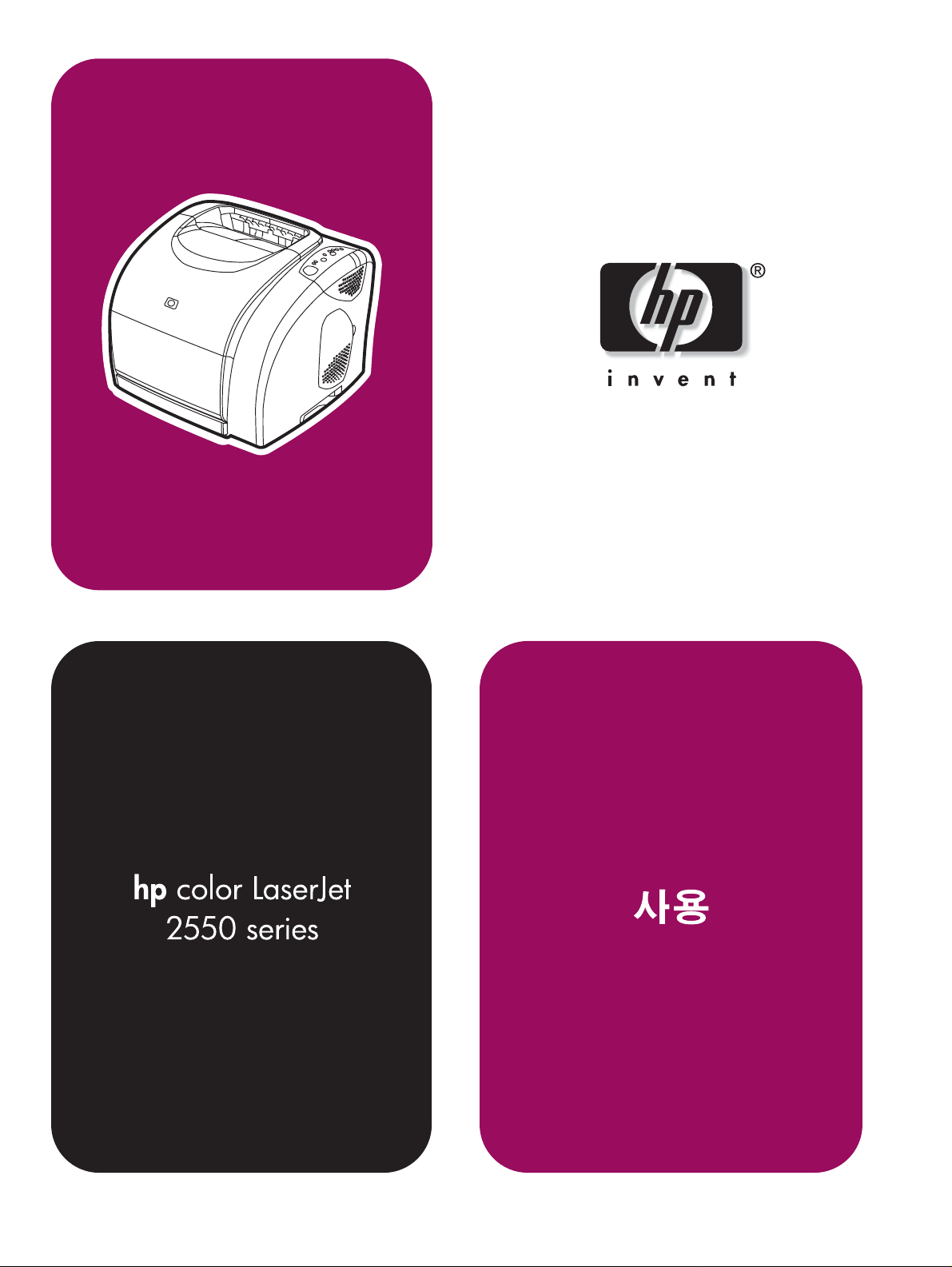
Page 2
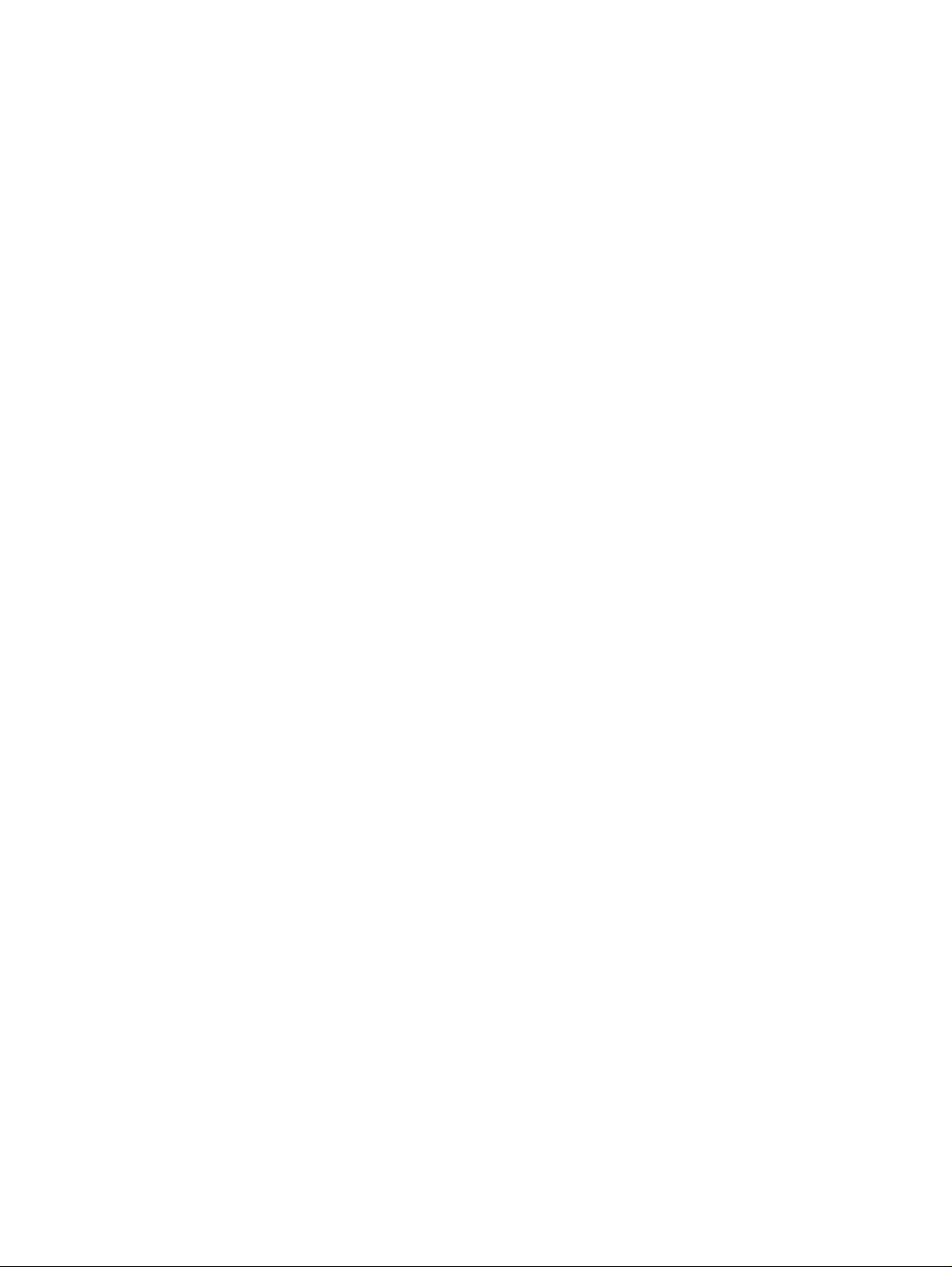
Page 3
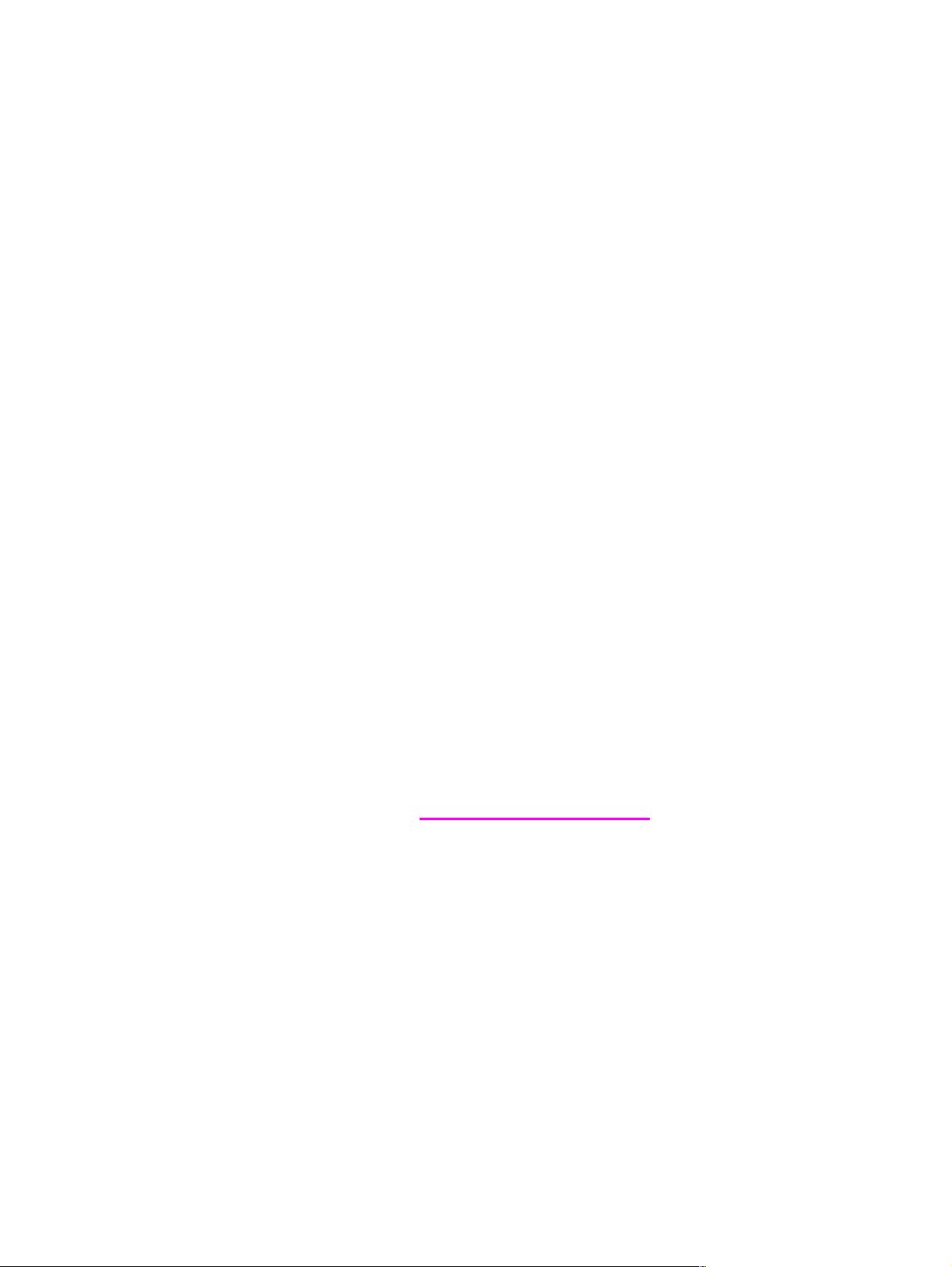
HP color LaserJet 2550 시리즈 프린터
사용 설명서
Page 4
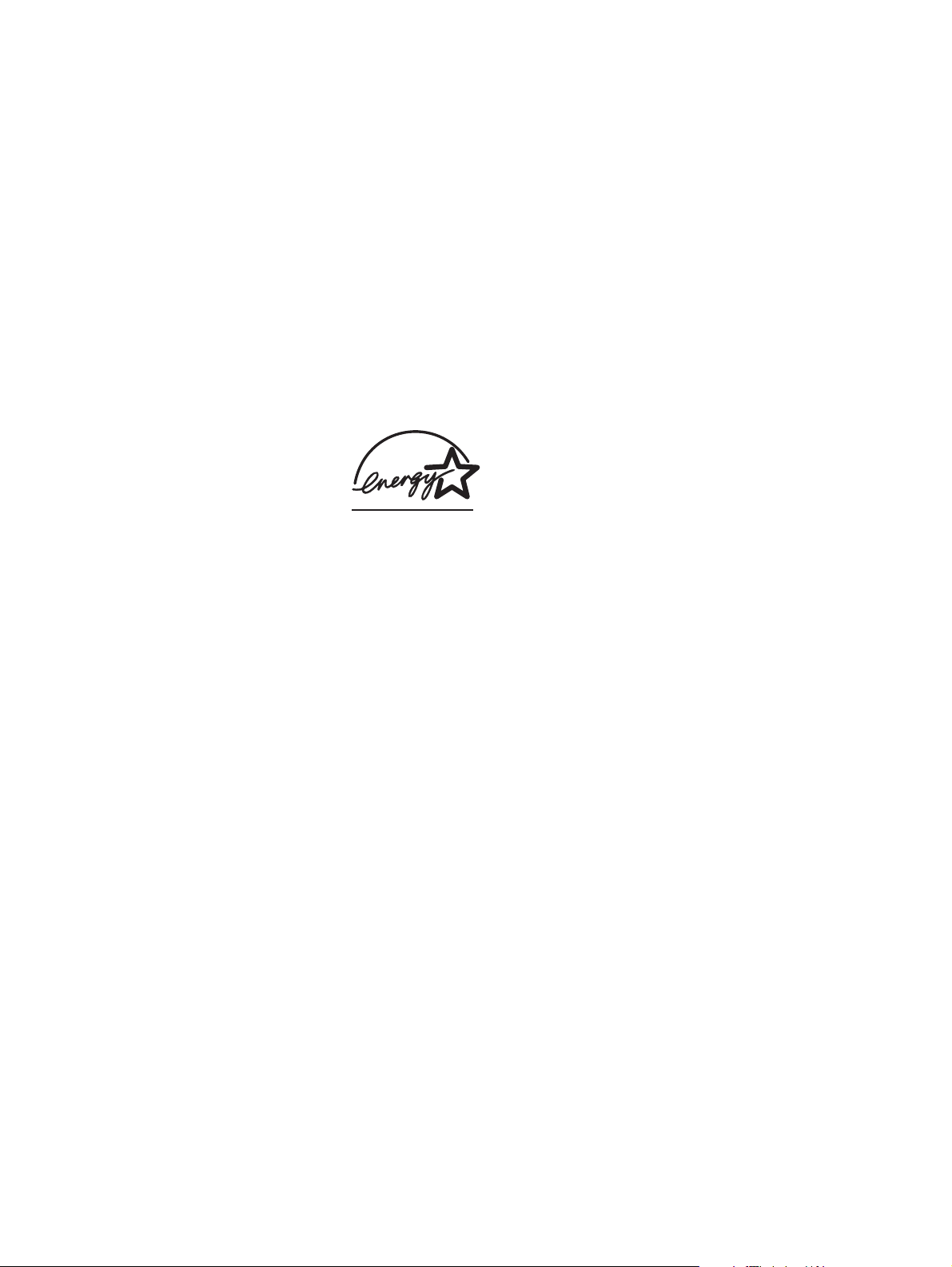
저작권 및 라이센스
© 2004 Copyright Hewlett-Packard
Development Company, L.P.
저작권법에 의해 허용되는 경우를 제외하고
는, 사전 서면 허가없이 복사, 수정 또는 번역
하는 것을 금합니다.
이 문서에 있는 내용은 사전 예고 없이 변경
될 수 있습니다.
HP 제품과 서비스에 대한 보증은 오직 제품
및 서비스와 함께 제공되는 명백한 보증서만
을 근거로 합니다. 이 문서의 어떤 내용도 추
가적인 보증을 구성하는 내용으로 해석되어
서는 안됩니다.HP는 이 문서에 포함된 기술
이나 편집 오류 또는 누락에 대해 어떠한 책
임도 지지 않습니다.
부품 번호 Q3702-90959
Edition 1, 6/2004
등록 상표
Adobe Photoshop® 및 PostScript는 Adobe
Systems Incorporated의 상표입니다.
™
CorelDRAW
는 Corel Corporation 또는
Corel Corporation Limited의상표또는등
록 상표입니다.
Microsoft®, Windows®, MS-DOS® 및
Windows NT®는 Microsoft Corporation의
미국 등록 상표입니다.
Netscape™ 및 Netscape Navigator™는
Netscape Communications Corporation의
미국 상표입니다.
TrueType™은 Apple Computer, Inc.의미
국 상표입니다.
UNIX®는 The Open Group의 등록 상표입니
다.
ENERGY STAR® 및 ENERGY STAR®는
미국 환경보호국의 미국 등록 상표입니다.
Page 5
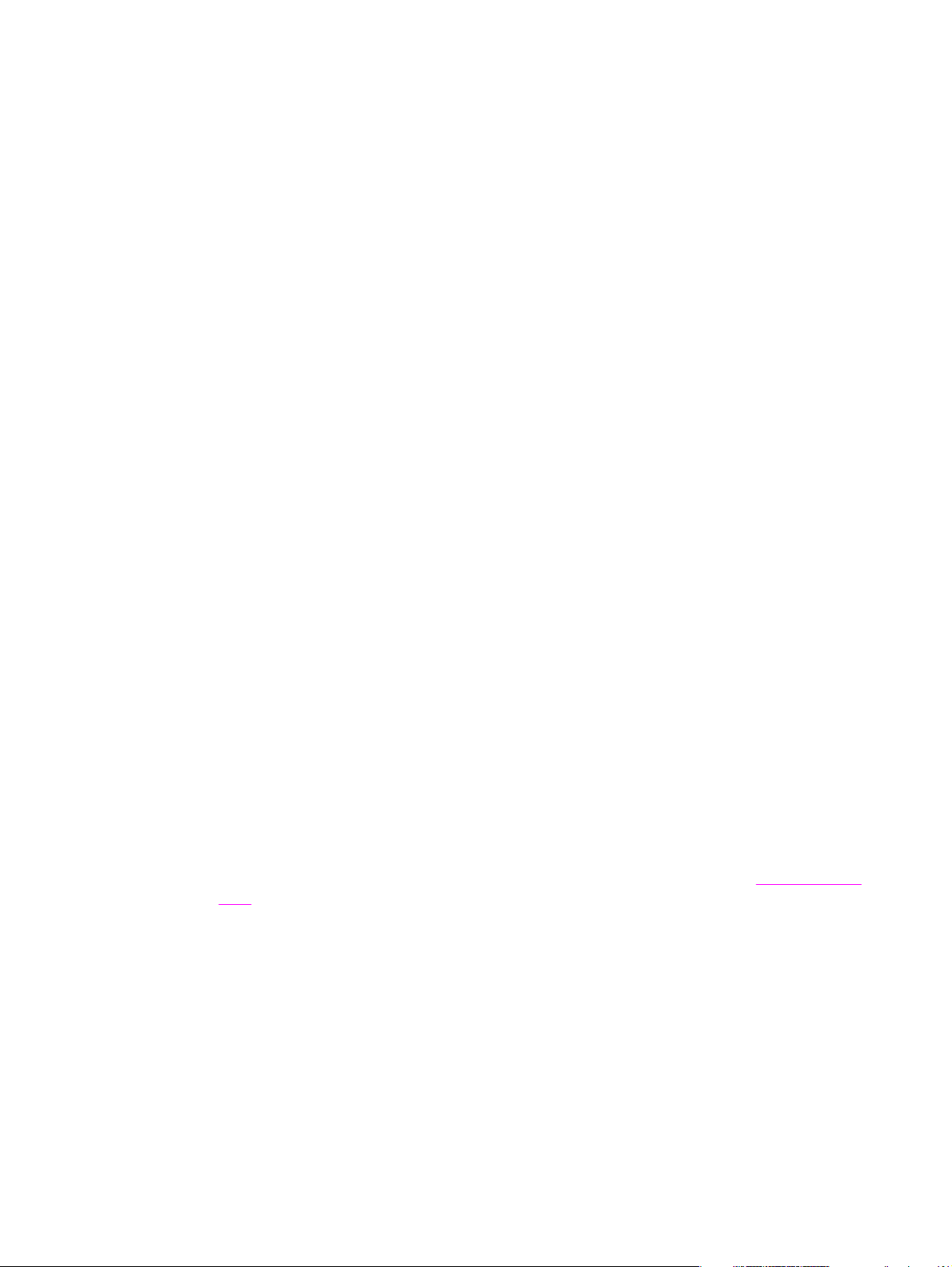
HP 고객으뜸지원센터
온라인 서비스
모뎀과 인터넷 연결로 24시간 내내 정보를 얻으려는 경우
인터넷: http://www.hp.com/support/clj2550에서 업데이트된 HP 프린터 소프트웨어와 제품
및 지원 관련 정보를 비롯하여 다양한 언어로 프린터 드라이버를 구할 수 있습니다. 이사이트
는 영어로 되어 있습니다.
온라인 문제 해결 도구
HP ISPE(Instant Support Professional Edition)는 데스크탑 컴퓨터 및 인쇄 제품 관련 문제를
온라인으로 해결할 수 있는 각종 도구로 구성되어 있으며, 컴퓨터 작업 및 인쇄 문제를 빠르게
알아내고 진단하며 해결할 수 있도록 도와줍니다. ISPE 도구는 http://instantsupport.hp.com에
서 구할 수 있습니다.
전화지원
보증 기간 동안에는 Hewlett-Packard의 전화 지원이 무상으로 제공됩니다. 항시 대기 중인 상
담원이 친절하게 도와드릴 것입니다. 해당 국가/지역의 고객으뜸지원센터 전화 번호는 제품
과 함께 제공되는 지원 안내서나 웹사이트(http://www.hp.com/support/callcenters)에서 확인
할 수 있습니다. 전화로 문의하기 전에 제품명, 일련 번호, 구입 날짜, 문제 내역 등을 준비해
주십시오.
인터넷 사이트(http://www.hp.com)에서 support & drivers를 눌러 지원 정보를 확인하실 수
도 있습니다.
소프트웨어 유틸리티, 드라이버 및 온라인 정보
http://www.hp.com/go/clj2550_software(영어로만 제공됨)에서 프린터 드라이버를 다양한 언
어로 다운로드할 수 있습니다.
자세한 내용은 프린터와 함께 제공되는 지원 안내서를 참조하십시오.
HP 부속품 또는 소모품 직접 주문
다음 웹사이트에서 소모품을 주문할 수 있습니다.
미국: http://www.hp.com/sbso/product/supplies
캐나다: http://www.hp.ca/catalog/supplies
유럽: http://www.hp.com/supplies
아시아 태평양: http://www.hp.com/paper/
http://www.hp.com/accessories에서 부속품을 주문하십시오. 자세한 내용은
정보를 참조하십시오.
전화로 소모품 또는 부속품을 주문하려면 다음 번호를 이용하십시오.
미국: (1) (800) 538-8787
캐나다: (1) (800) 387-3154
다른 국가/지역의 전화 번호를 찾으려면 프린터와 함께 제공되는 지원 안내서를 참조하십시
오.
부속품 및 주문
KOWW
HP 서비스 정보
iii
Page 6
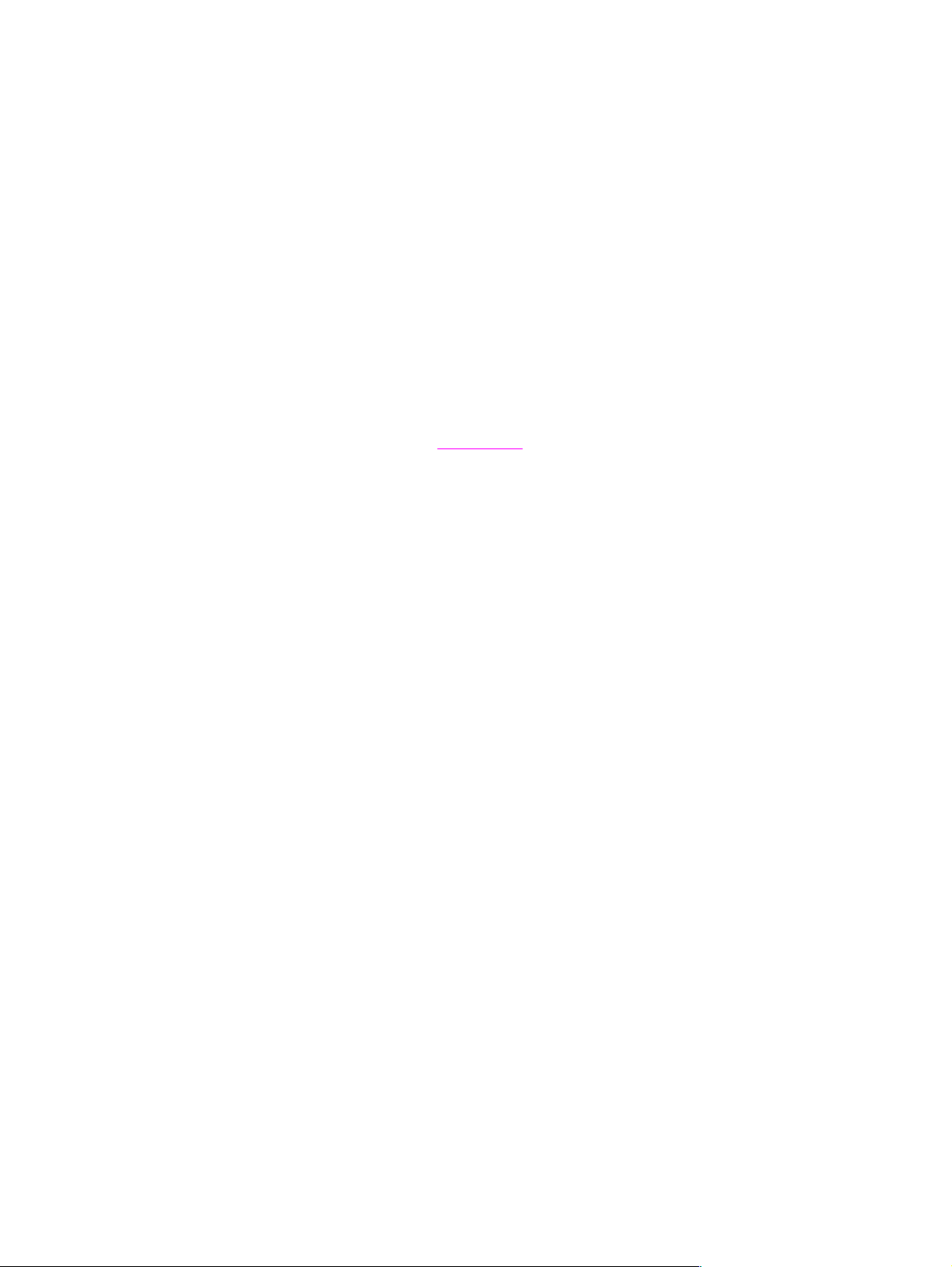
미국 또는 캐나다의 HP 지정 대리점 위치를 확인하려면 (800) 243-9816(미국) 또는
(1) (800) 387-3867(캐나다)로 연락하십시오. 또는 http://www.hp.com/go/cposupportguide를
참조하십시오.
HP 제품 관련 서비스에 대한 자세한 내용은 해당 국가/지역의 고객으뜸지원센터 번호로 문의
하십시오. 프린터와 함께 제공되는 지원 안내서를 참조하십시오.
HP 서비스 계약
연락처: 1-800-HPINVENT[(1) (800) 474-6836(미국)] 또는 (1) (800) 268-1221(캐나다)
보증 기간 이후 서비스: (1) (800) 633-3600.
장기 서비스: 1-800-HPINVENT[(1) (800) 474-6836(미국)] 또는 (1) (800) 268-1221(캐나다)
로 문의하거나, HP Supportpack 및 Carepaq™ 서비스 웹사이트
http://www.hpexpress-services.com/10467a를 참조하십시오.
HP 도구 상자
프린터 상태 및 설정을 확인하고 문제 해결 정보와 온라인 문서를 보려면 HP 도구 상자 소프
트웨어를 사용하십시오. 프린터가 컴퓨터에 바로 연결되어 있거나 네트워크에 연결되어 있는
경우 HP 도구 상자를 볼 수 있습니다. 해당 소프트웨어 설치 작업을 완전히 수행해야만 HP 도
구 상자를 사용할 수 있습니다.
프린터 관리를 참조하십시오.
iv
KOWW
Page 7
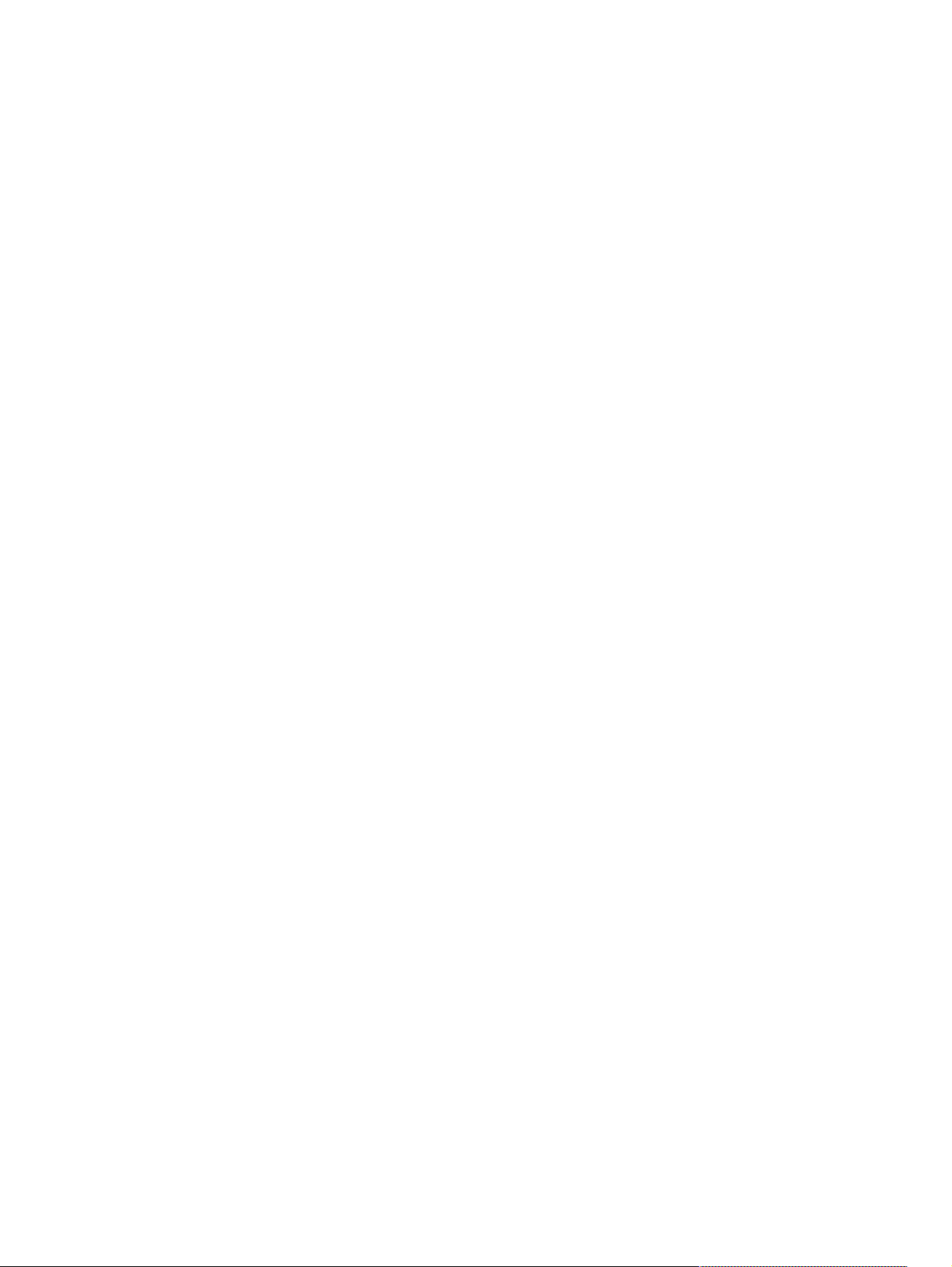
목차
1 프린터 기본 정보
프린터 정보 빠르게 확인하기 ....................................................................................................2
사용 설명서 링크 ................................................................................................................ 2
자세한 내용 찾기 ................................................................................................................ 2
프린터 구성 ............................................................................................................................... 4
HP color LaserJet 2550L ....................................................................................................4
HP color LaserJet 2550Ln ..................................................................................................4
HP color LaserJet 2550n ....................................................................................................5
프린터 기능 ............................................................................................................................... 6
프린터 부품 ............................................................................................................................... 9
인터페이스 포트 ..................................................................................................................9
소프트웨어 ..............................................................................................................................11
소프트웨어 및 지원 운영체제 ...........................................................................................11
소프트웨어 추가 정보 .......................................................................................................12
Windows용 소프트웨어 ....................................................................................................12
Macintosh용 소프트웨어 .................................................................................................. 14
인쇄 소프트웨어 제거 .......................................................................................................14
인쇄 용지 사양 .........................................................................................................................17
일반 사항 .......................................................................................................................... 17
인쇄 용지 .......................................................................................................................... 17
인쇄및보관환경............................................................................................................. 18
봉투 ...................................................................................................................................18
레이블 ...............................................................................................................................20
투명 필름 .......................................................................................................................... 20
지원되는 용지 무게와 크기 ...............................................................................................21
KOWW
2 제어판
제어판 기능 .............................................................................................................................23
소모품 상태 설명 .............................................................................................................. 24
프린터 상태 설명 .............................................................................................................. 24
3 인쇄 작업
용지함 적재 .............................................................................................................................28
용지함 1에용지넣기........................................................................................................28
용지함 2(선택 사양)에용지넣기......................................................................................29
용지함 3(선택 사양)에용지넣기......................................................................................31
인쇄 작업 제어 .........................................................................................................................33
용지함별 인쇄 및 종류/크기별 인쇄 ..................................................................................33
레터 용지 인쇄 속도 최대화 ..............................................................................................35
프린터 드라이버 설정 사용 ...............................................................................................35
프린터 드라이버 기능 ....................................................................................................... 36
v
Page 8
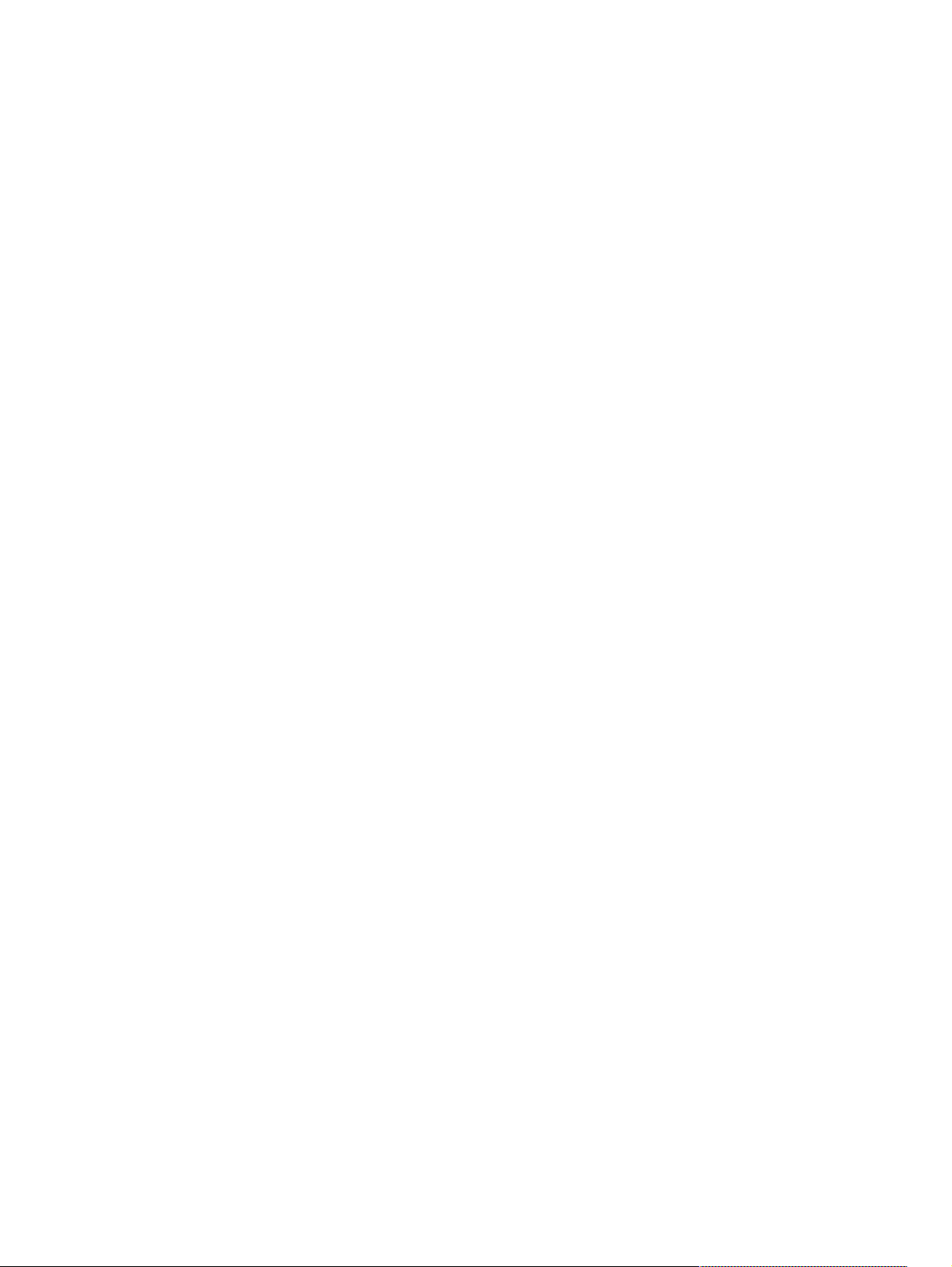
출력 위치 선택 .........................................................................................................................41
특수 용지 인쇄 .........................................................................................................................42
봉투 인쇄 .......................................................................................................................... 42
레이블 인쇄 .......................................................................................................................43
투명 필름 인쇄 ..................................................................................................................44
광택 용지 인쇄 ..................................................................................................................45
HP LaserJet 거친 용지 인쇄 .............................................................................................45
사용자정의크기인쇄용지또는마분지인쇄.................................................................45
레터헤드 또는 양식 용지 인쇄 .......................................................................................... 47
양면인쇄(수동 양면 인쇄) .......................................................................................................48
수동양면인쇄방법..........................................................................................................48
인쇄 작업 취소 .........................................................................................................................50
4 프린터 관리
특수 페이지 .............................................................................................................................52
데모 페이지 .......................................................................................................................52
구성 페이지 .......................................................................................................................52
소모품 상태 페이지 ...........................................................................................................53
HP 도구 상자 ...........................................................................................................................54
지원되는 운영 체제 ...........................................................................................................54
지원되는 브라우저 ............................................................................................................54
HP 도구 상자 여는 방법 ....................................................................................................55
상태 탭 ..............................................................................................................................55
문제 해결 탭 ......................................................................................................................55
알림 메시지 탭 ..................................................................................................................56
문서 탭 ..............................................................................................................................57
장치 설정 창 ......................................................................................................................57
기타 링크 .......................................................................................................................... 58
5 색상
색상 사용 .................................................................................................................................60
HP ImageREt 2400 ..........................................................................................................60
용지 선택 .......................................................................................................................... 60
색상 옵션 .......................................................................................................................... 60
sRGB ................................................................................................................................60
색상 옵션 관리 .........................................................................................................................62
그레이스케일로 인쇄 ........................................................................................................62
자동및수동색상조정.....................................................................................................62
수동 색상 옵션 ..................................................................................................................62
색상 일치 .................................................................................................................................64
6 유지보수
소모품 관리 .............................................................................................................................66
소모품 수명 .......................................................................................................................66
소모품상태확인및주문................................................................................................. 66
소모품 보관 .......................................................................................................................67
소모품 교체 및 재활용 ......................................................................................................67
HP 비정품 소모품 관련 정책 ............................................................................................68
HP 부정제품 고발센터 ......................................................................................................68
프린터 청소 .............................................................................................................................69
엔진 청소 방법 ..................................................................................................................69
vi
KOWW
Page 9
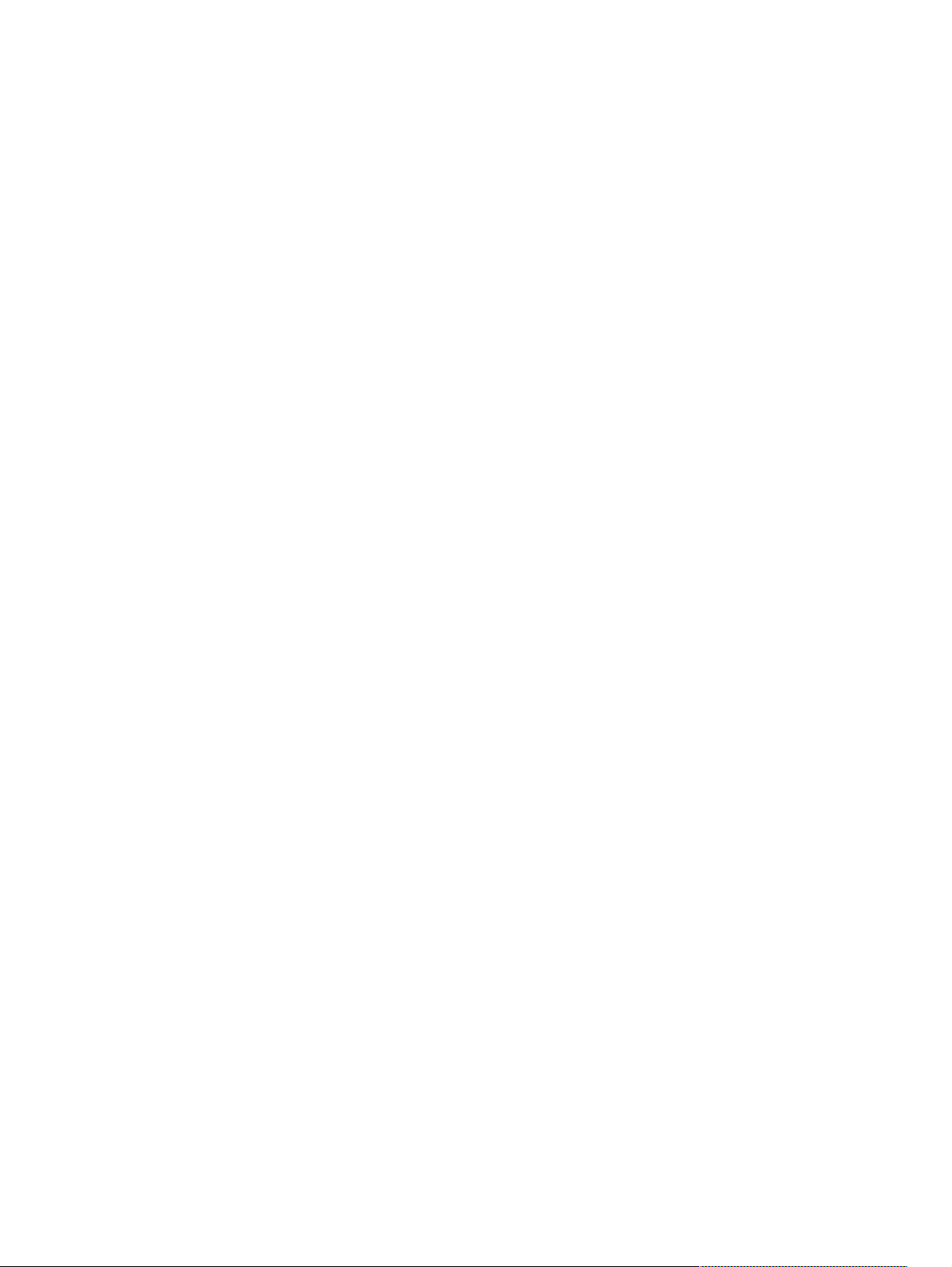
프린터 교정 .............................................................................................................................70
프린터에서 교정 방법 .......................................................................................................70
HP 도구 상자에서 교정 방법 ............................................................................................70
7 문제 해결
메시지가 표시되지 않는 문제 해결 ......................................................................................... 72
문제 해결 검사 목록 ..........................................................................................................72
네트워크 상태 확인 .................................................................................................................74
일반적인 인쇄 문제 해결 .........................................................................................................75
PostScript 오류 해결 ...............................................................................................................80
일반적인 Macintosh 문제 해결 ................................................................................................81
메시지가 표시되는 문제 해결 ..................................................................................................87
Windows 및 Macintosh에서 모두 나타나는 메시지 .........................................................87
Windows 전용 메시지 .......................................................................................................87
제어판 메시지 문제 해결 .........................................................................................................89
소모품 상태 표시등 ...........................................................................................................90
프린터 상태 표시등 ...........................................................................................................93
프린터 상태 표시등의 보조 표시등 패턴 ...........................................................................96
걸림 해결 .................................................................................................................................97
용지 걸림 위치 ..................................................................................................................97
프린터안에걸린용지제거방법......................................................................................97
입력 영역에 걸린 용지 제거 방법 ......................................................................................98
출력 영역에 걸린 용지 제거 방법 ......................................................................................99
인쇄 품질 문제 해결 ..............................................................................................................102
인쇄 품질 문제 해결 ..............................................................................................................103
인쇄 품질 검사 목록 ........................................................................................................103
인쇄된 모든 문서에서 발생하는 문제 해결 .....................................................................103
컬러 문서에서 발생하는 문제 해결 .................................................................................113
부록 A 부속품 및 주문 정보
소모품 ....................................................................................................................................118
메모리 ....................................................................................................................................119
케이블 및 인터페이스 부속품 ................................................................................................120
용지 취급 부속품 ...................................................................................................................121
용지 .......................................................................................................................................122
사용자가 교체할 수 있는 부품 ...............................................................................................124
보충 설명서 ...........................................................................................................................125
부록 B 서비스 및 지원
Hewlett-Packard 제한 보증서 ...............................................................................................127
프린트 카트리지 제한 보증서 ................................................................................................128
지원 및 서비스 제공 ..............................................................................................................129
HP 유지보수 계약 ..................................................................................................................129
현장 서비스 계약 ............................................................................................................129
HP Express Exchange(미국 및 캐나다에만 해당) ................................................................130
HP Express Exchange 이용 방법 ...................................................................................130
프린터 재포장 ........................................................................................................................131
프린터 재포장 방법 .........................................................................................................131
서비스정보작성양식...........................................................................................................133
KOWW
vii
Page 10
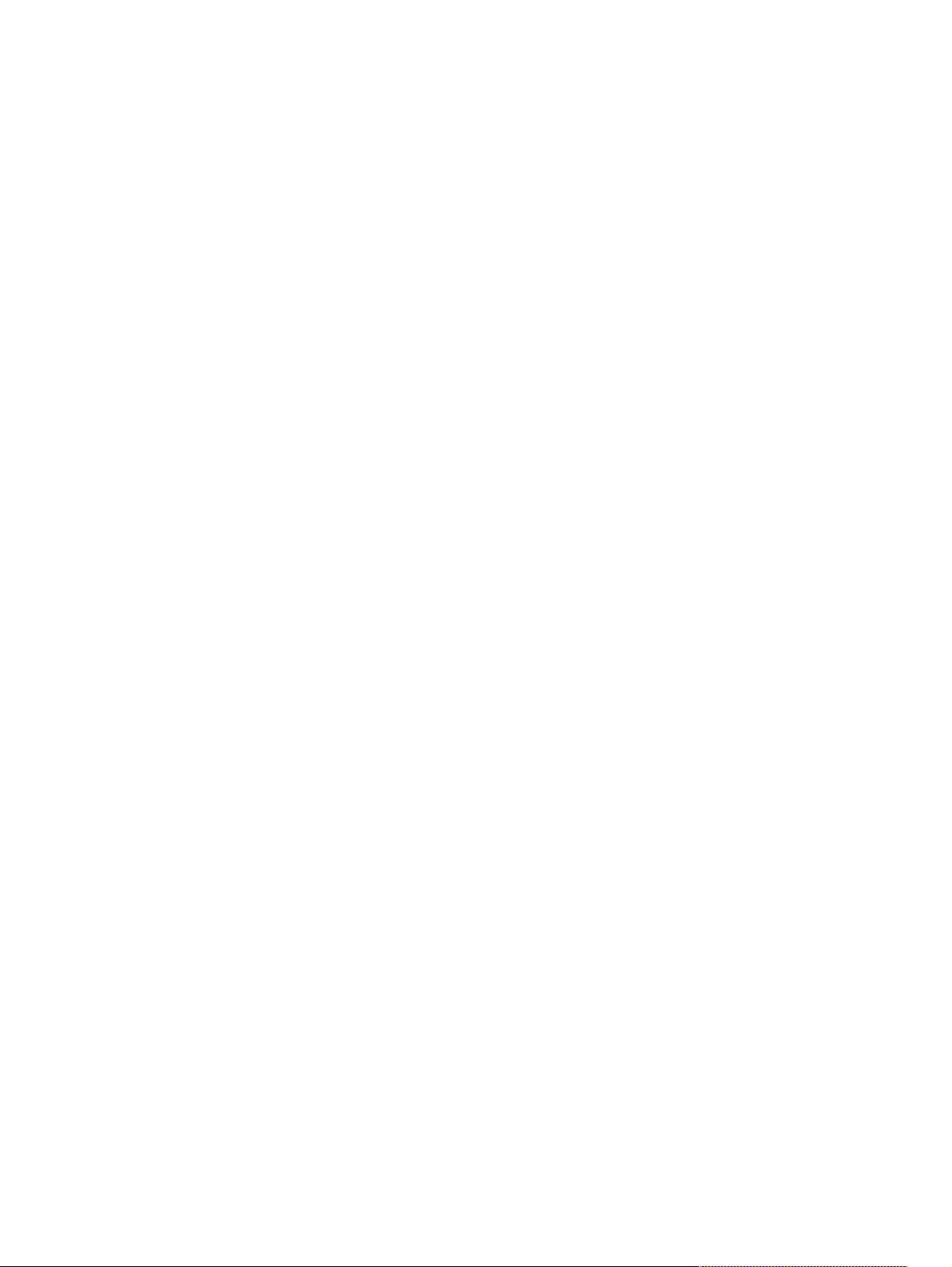
부록 C 사양
프린터 사양 ...........................................................................................................................135
부록 D 규격 정보
소개 .......................................................................................................................................137
FCC 규격 ...............................................................................................................................138
환경 제품 책임 관리 프로그램 ...............................................................................................139
환경 보호 ........................................................................................................................ 139
오존 방출 ........................................................................................................................ 139
소모 전력 ........................................................................................................................ 139
HP LaserJet 소모품 ........................................................................................................139
물질안전보건자료 .................................................................................................................141
자기 인증 선언 .......................................................................................................................142
국가/지역별 안전 규격 ...........................................................................................................143
레이저 안전 규격 ............................................................................................................143
Canadian DOC statement ..............................................................................................143
Korean EMI statement ................................................................................................... 143
Finnish laser statement ..................................................................................................144
부록 E 메모리 작동
프린터 메모리 ........................................................................................................................146
메모리와 글꼴 DIMM 설치 .....................................................................................................147
메모리와 글꼴 DIMM 설치 방법 ......................................................................................147
DIMM 설치 상태 확인 ............................................................................................................149
DIMM 설치 확인 방법 .....................................................................................................149
메모리 활성화 ........................................................................................................................150
Windows에서 메모리 활성화 방법 .................................................................................150
Mac OS에서 메모리 활성화 방법 ................................................................................... 150
언어 글꼴 DIMM 활성화 ........................................................................................................ 151
Windows에서 글꼴 활성화 방법 .....................................................................................151
viii
색인
KOWW
Page 11

1
프린터 기본 정보
이 절에서는 다음 항목에 대해 설명합니다.
●
프린터 정보 빠르게 확인하기
●
프린터 구성
●
프린터 기능
●
프린터 부품
●
소프트웨어
●
인쇄 용지 사양
KOWW
1
Page 12
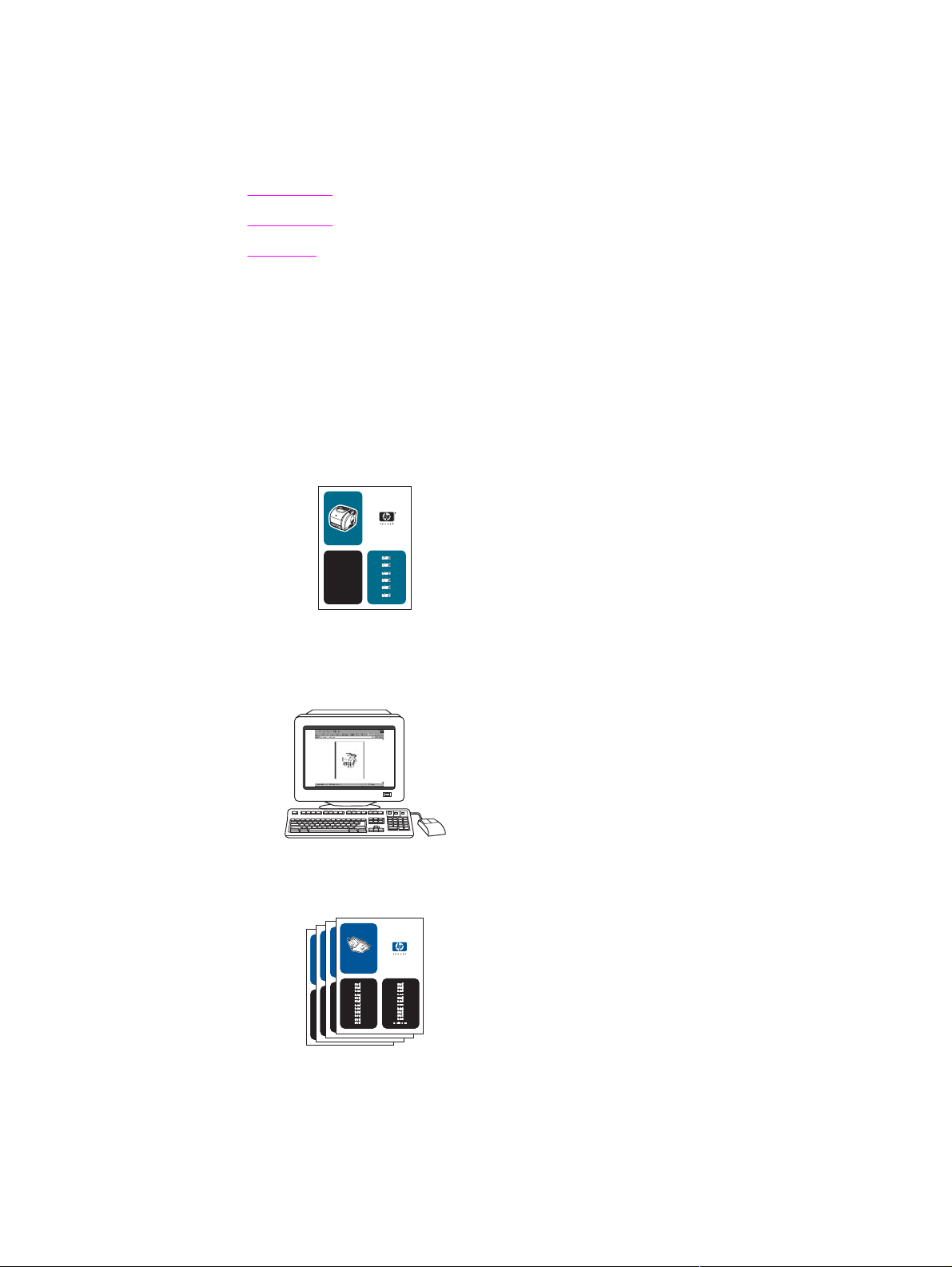
프린터 정보 빠르게 확인하기
사용 설명서 링크
●
프린터 부품
●
제어판 기능
●
문제 해결
자세한 내용 찾기
프린터 사용에 대한 몇 가지 참고 자료를 http://www.hp.com/support/clj2550에서구할수있습
니다.
프린터 설정
시작 설명서-프린터를 설치하고 설정하는 방법이 단계별로 설명되어 있습니다.
hpcolor LaserJet
1550•2550 series
HP Jetdirect 관리자 설명서-HP Jetdirect 프린트 서버를 구성하고 문제를 해결하는 방법이 나
와 있습니다. 이 설명서는 HP Jetdirect 프린터 서버와 함께 제공되는 프린터와 함께 제공됩니
다.
부속품 및 소모품 설치 설명서-프린터 부속품 및 소모품 설치 방법이 단계별로 설명되어 있습
니다.
c9704a
2
1 장 프린터 기본 정보 KOWW
Page 13
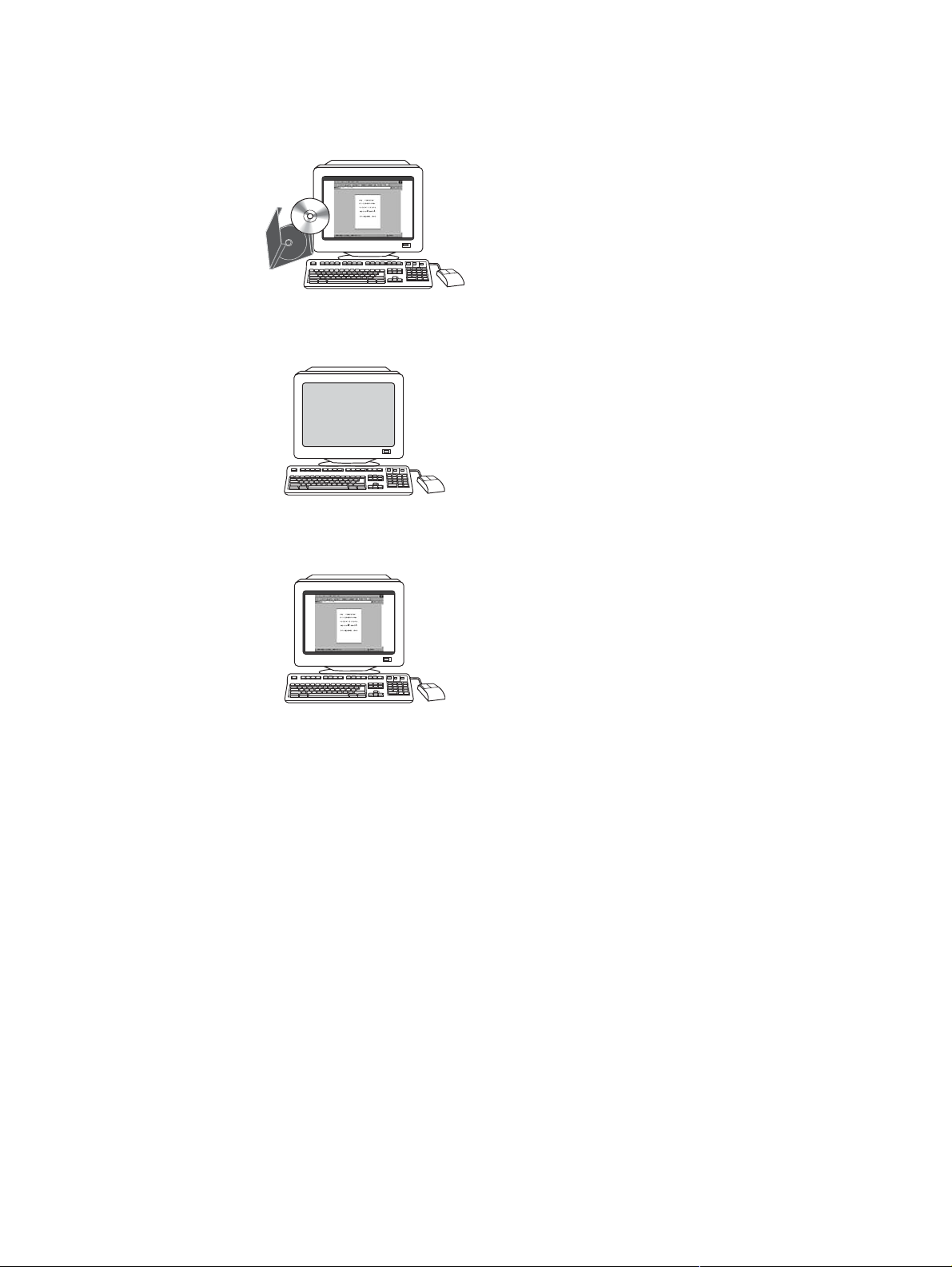
프린터 사용
사용 설명서-프린터 사용 및 문제 해결 방법이 자세하게 설명되어 있으며, 프린터와 함께 제공
되는 CD-ROM에 들어 있습니다.HP도구 상자 소프트웨어를 통해서도 열 수 있습니다.
온라인 도움말-프린터 드라이버에서 지원하는 프린터 옵션에 대해 설명되어 있습니다. 도움
말파일을 보려면, 프린터 드라이버를 통해온라인도움말을 여십시오.
HTML(온라인) 사용 설명서-프린터 사용 및 문제 해결 방법이 자세하게 설명되어 있습니다.
http://www.hp.com/support/clj2550에서 Manuals를 선택하십시오.
KOWW 프린터 정보 빠르게 확인하기
3
Page 14
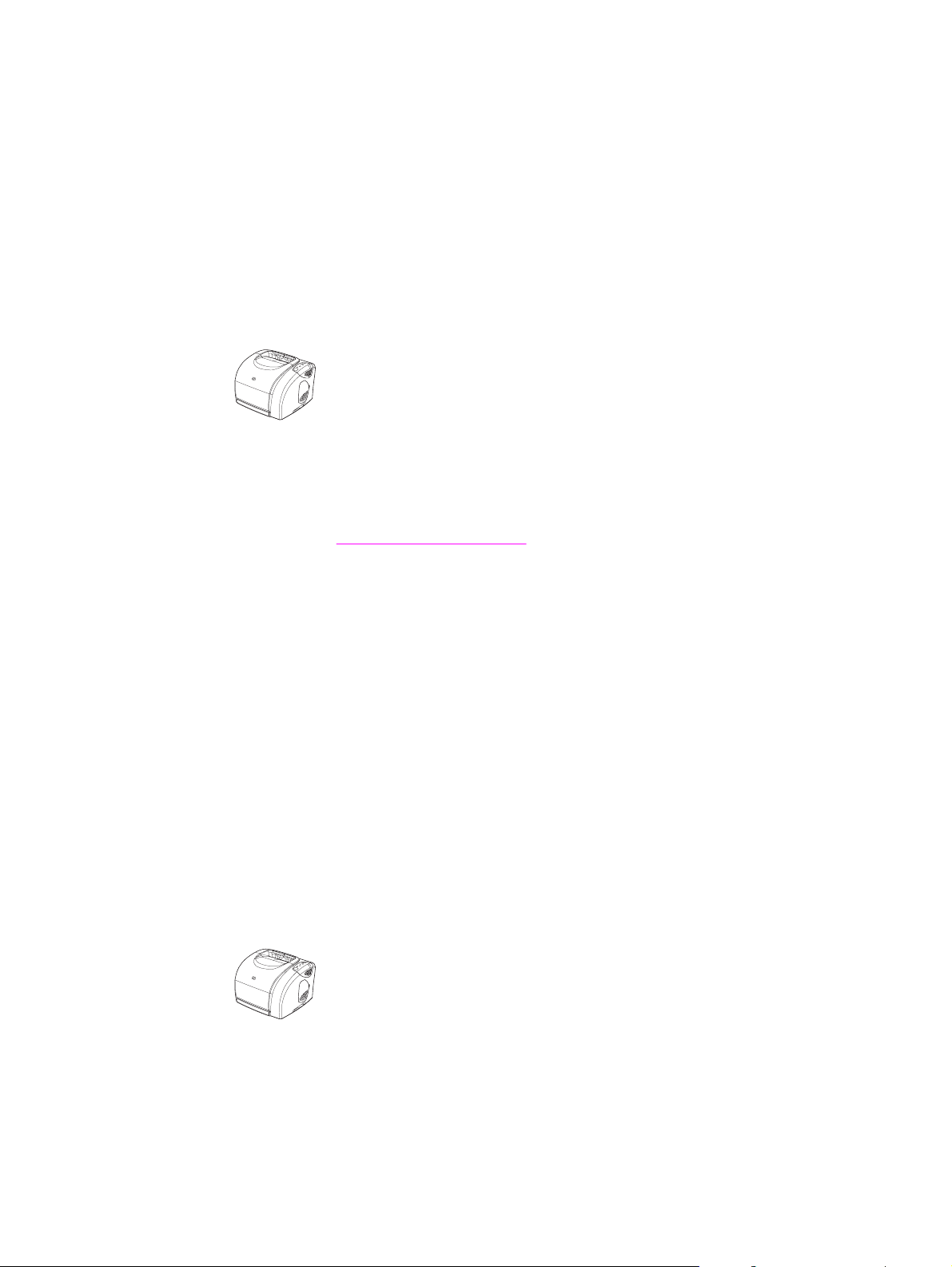
프린터 구성
HP color LaserJet 2550 시리즈 프린터를 구입해 주셔서 감사합니다. 지원되는 프린터 구성
은 다음과 같습니다.
HP color LaserJet 2550L
HP color LaserJet 2550L 프린터는 4색 레이저 프린터로, 흑백의경우레터용지를최대
20ppm(분당 페이지 수), A4 용지를 최대 19ppm까지 인쇄할 수 있으며 컬러의 경우에는 레터/
A4 용지를 최대 4ppm까지인쇄할수있습니다. PCL 6 프린터 드라이버가 설치되어 있고
PostScript
●
®
레벨 3 에뮬레이션 기능이 있습니다.
용지함. 이 프린터에는 각종 용지와 봉투를 각각 최대 125매와 10장까지넣을수있는다
목적 용지함(용지함 1)이기본적으로 포함됩니다. 또한, 표준 크기 용지인 경우 250매 용
지함(용지함2)을추가설치할수있고A4 및레터용지인경우500매 용지함(용지함 3)을
추가 설치할 수 있습니다. 용지함 3을 설치하려면 용지함 2가 설치되어 있어야 합니다. 자
세한 내용은
지원되는 용지 무게와 크기를 참조하십시오.
●
프린트 카트리지 이모델에는 토너가 5% 사용될때2,000페이지를인쇄할수있는컬러
프린트 카트리지(시안색, 노란색및마젠타색)가기본적으로 포함됩니다.5%사용될때
5,000페이지를 인쇄할 수 있는 검은색 프린트 카트리지도 함께 제공됩니다. 일반적인 업
무용 서신은 5% 정도가 사용됩니다.
●
연결성. 병렬 포트와 USB 포트에 연결할 수 있습니다. 또한, 선택 사양인 HP Jetdirect 외
장형 프린트 서버를 사용하여 네트워크에 연결할 수 있습니다.
●
메모리. 64MB RAM이기본적으로 제공됩니다.
●
확장성. 메모리 확장 및 글꼴 추가 설치를 위한 DIMM 슬롯이 1개 있습니다. 128MB DIMM
을 추가하면 총 192MB까지확장할수있습니다.
HP color LaserJet 2550Ln
HP color LaserJet 2550n 프린터는 HP color LaserJet 2550L 프린터와 기능이 같습니다(단,
10/100Base-T 네트워크 연결에 필요한 HP Jetdirect 내장형 프린트 서버는 장착되지 않음). 또
한, 용지함 2와용지함3을추가설치할수있습니다. 용지함 3을 설치하려면 용지함 2가설치
되어 있어야 합니다.
4
1 장 프린터 기본 정보 KOWW
Page 15
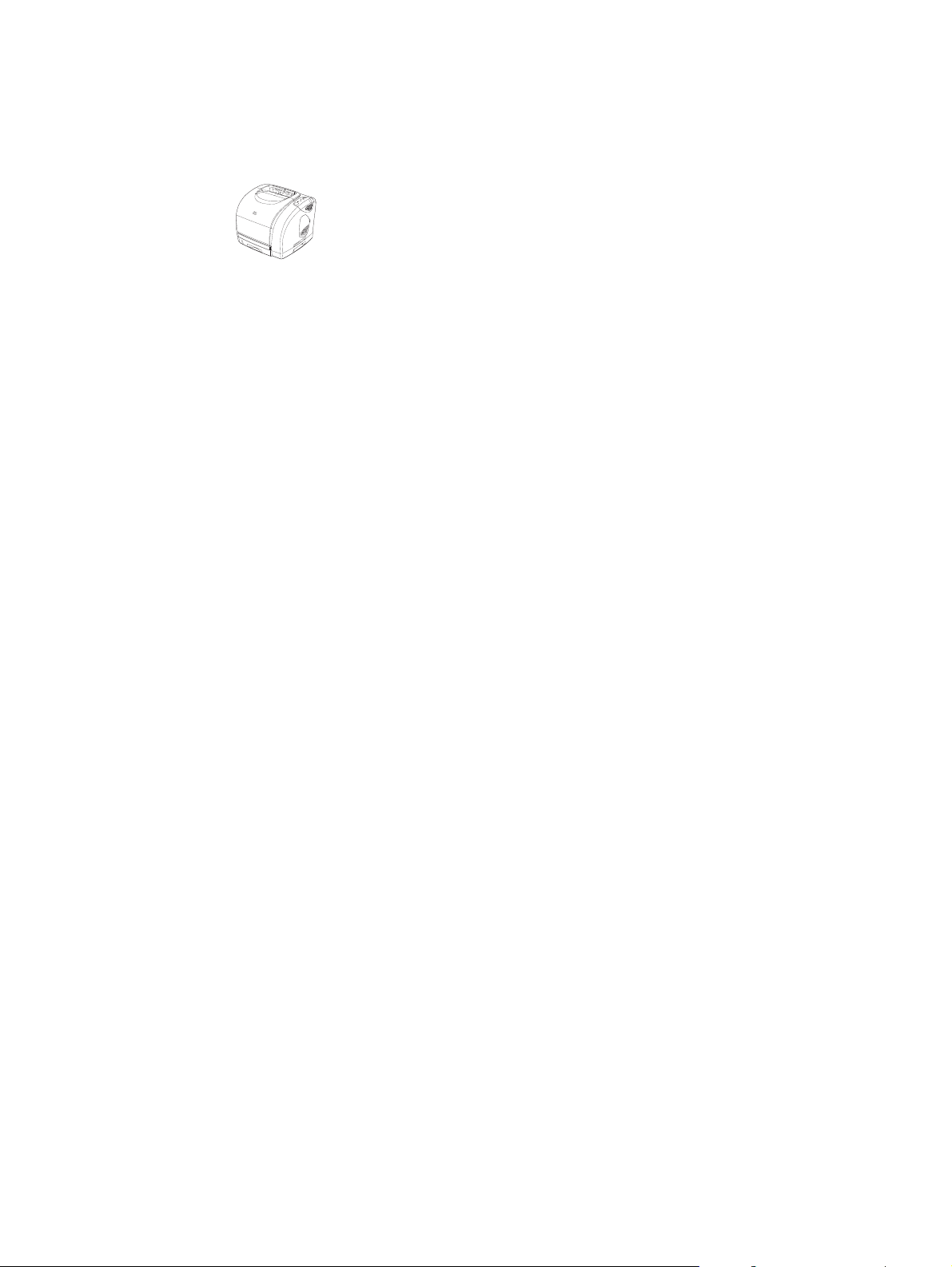
HP color LaserJet 2550n
HP color LaserJet 2550n 프린터에는 HP color LaserJet 2550Ln 프린터와 기능이 같고용지
함 2를 가지고 있습니다. 또한, 용지함 3(선택 사양)은추가설치할수있으며, 최대 4,000페이
지까지인쇄할수있는고용량 컬러 프린트 카트리지가 기본적으로 포함됩니다.
KOWW 프린터 구성
5
Page 16
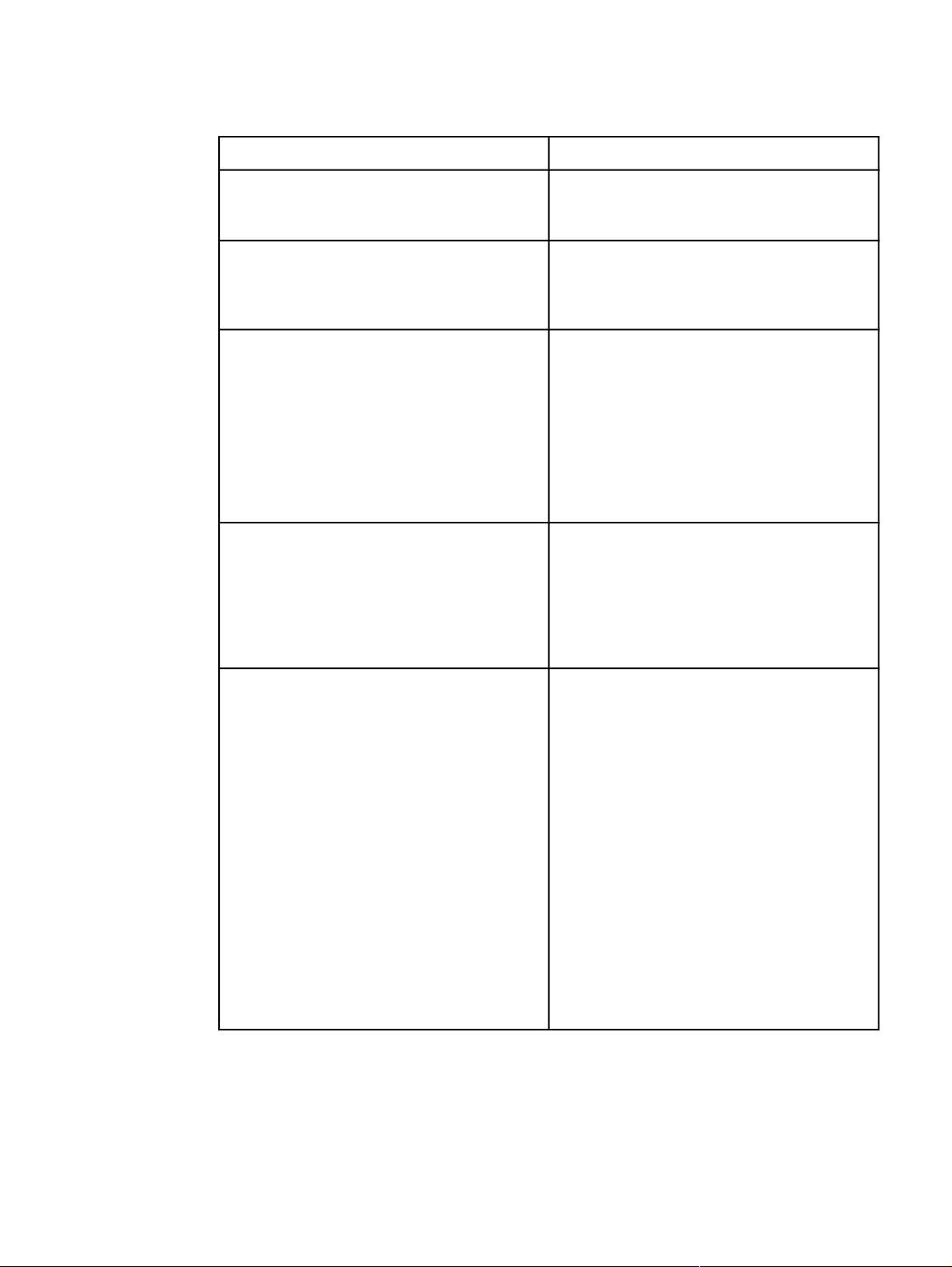
프린터 기능
기능 HP color LaserJet 2550 시리즈 프린터
●
컬러 인쇄
시안색, 마젠타색, 노란색 및 검은색이 사용
되므로 완벽한 컬러 레이저 인쇄가 가능합니
다.
고속 인쇄 속도
뛰어난 인쇄 품질
편리한 사용 방법
확장성
●
흑백으로 레터 용지와 A4 용지를각각최대
20ppm와 19ppm까지 인쇄할 수 있습니다. 컬
러로는 A4/레터 용지 모두 4ppm까지 인쇄할
수 있습니다.
●
ImageREt 2400은 여러 레벨을 걸쳐 인쇄하
므로 2400dpi 컬러 레이저 수준의 품질을 낼
수 있습니다.
●
True 600 x 600dpi 텍스트 및 그래픽
●
설정 조정을 통한 인쇄 품질 최적화
●
HP UltraPrecise 프린트 카트리지의 토너 제
어력이 더욱 정밀하기 때문에 텍스트와 그래
픽을 더욱 선명하게 인쇄할 수 있습니다.
●
소모품을 주문할 필요가 거의 없습니다. 소모
품 설치가 쉽습니다.
●
HP 도구 상자 소프트웨어를 사용하여 프린
터 정보 및 설정을 쉽게 확인할 수 있습니다.
●
전면 도어를 통해 모든 소모품과 용지 경로
에쉽게접근할수있습니다.
●
용지함 2(선택 사양, 2550n 모델에 포함, 기
타 모든 모델에서 사용 가능) 표준 크기 용지
에 사용할 수 있는 이 250매용지함은기존용
지함에 비해 용지 보충 횟수를 줄여 주었습니
다. 250매 용지함은 프린터에 하나만 설치할
수 있습니다.
●
용지함 3(선택 사양). 레터 및 A4 용지에 사용
할수있는이500매 용지함은 기존 용지함에
비해 용지 보충 횟수를 줄여 주었습니다. 500
매 용지함은 하나만 설치할 수 있습니다. 용
지함 3을 설치하려면 용지함 2가 설치되어 있
어야 합니다.
●
네트워크 연결에 필요한 HP Jetdirect 외장형
프린트 서버(선택 사양)(HP color LaserJet
2550L 프린터).
●
메모리와 글꼴을 추가할 수 있는 DIMM 슬롯
1개.
6
1 장 프린터 기본 정보 KOWW
Page 17
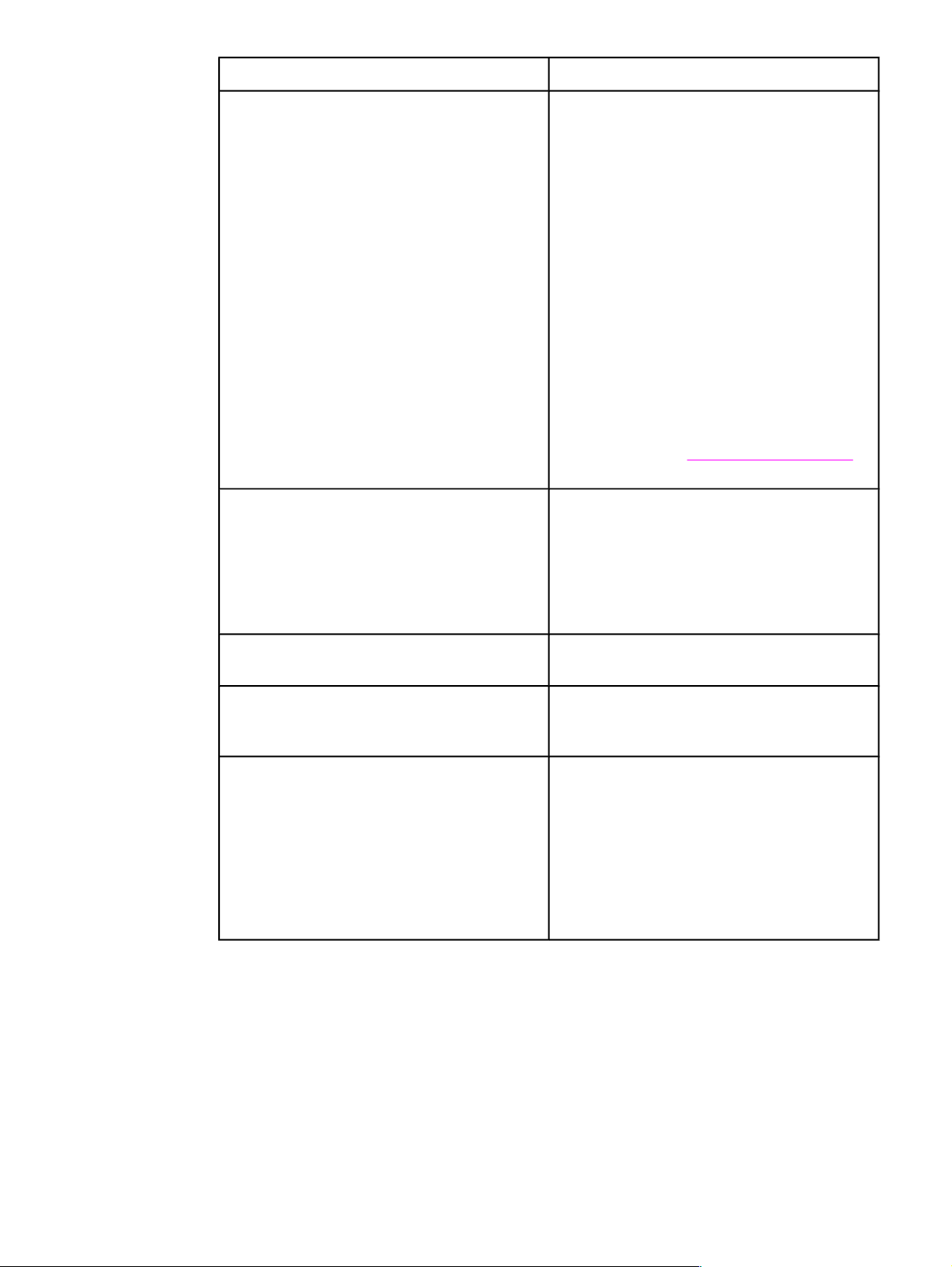
기능 HP color LaserJet 2550 시리즈 프린터
●
용지 취급 유연성
프린터 드라이버 기능
크기 조정 가능한 용지함 1(다목적 용지함):
레터헤드, 봉투, 레이블, 투명 필름, 사용자 정
의용지, 엽서, 광택 용지, HP LaserJet 질긴
용지 및 중량지에 사용됨.
●
크기 조정 가능한 250매 용지함 2(선택 사
양): 표준 용지 크기에 사용됨.
●
500매 용지함 3(선택 사양): 레터,A4용지에
사용됨. 용지함 3을 설치하려면 용지함 2가
설치되어 있어야 합니다.
●
125매출력용지함1개및출력도어1개. 투
명 필름을 포함한 대부분의 작업에는 최상단
출력 용지함(인쇄면 아래로)을선택하고, 중
량지, 경량지, 특수 용지인 경우에는 후면 출
력도어(인쇄면 위로)를 사용합니다.
●
용지함 1에서 후면 출력 도어까지 직선 용지
경로
●
수동 양면 인쇄.
참조하십시오.
●
고속 인쇄 기능, Intellifont 및 TrueType™ 스
케일링 기술 내장, HP-GL/2 벡터 그래픽 및
고급 이미징 기능이 PCL 6 프린터 언어의 특
징입니다 이밖에도, PCL 6에는 확장 가능한
TrueType 글꼴 45개와 비트맵 라인 프린터
글꼴 1개가 내장되어 있고, PCL 6 프린터 언
어도 내장되어 있습니다.
양면 인쇄(수동 양면 인쇄)를
PostScript® 레벨 3 에뮬레이션 언어 및 글꼴
자동 언어 전환
인터페이스 연결
●
PostScript 언어 글꼴 35개가 내장되어 있습
니다.
●
이 프린터는 인쇄 작업에 알맞은 프린터 언어
(PostScript 또는 PCL 6)를 자동으로 알아내
어 전환합니다.
●
양방향 ECP B 타입 병렬 포트(IEEE-1284 준
수)
●
고속 USB 포트
●
HP Jetdirect 외장형 프린트 서버(선택 사양)
(HP color LaserJet 2550L 프린터)를사용할
수 있습니다. HP color LaserJet 2550Ln 및
2550n 프린터에는 HP Jetdirect 내장형 프린
트 서버가 설치되어 있습니다.
KOWW 프린터 기능
7
Page 18
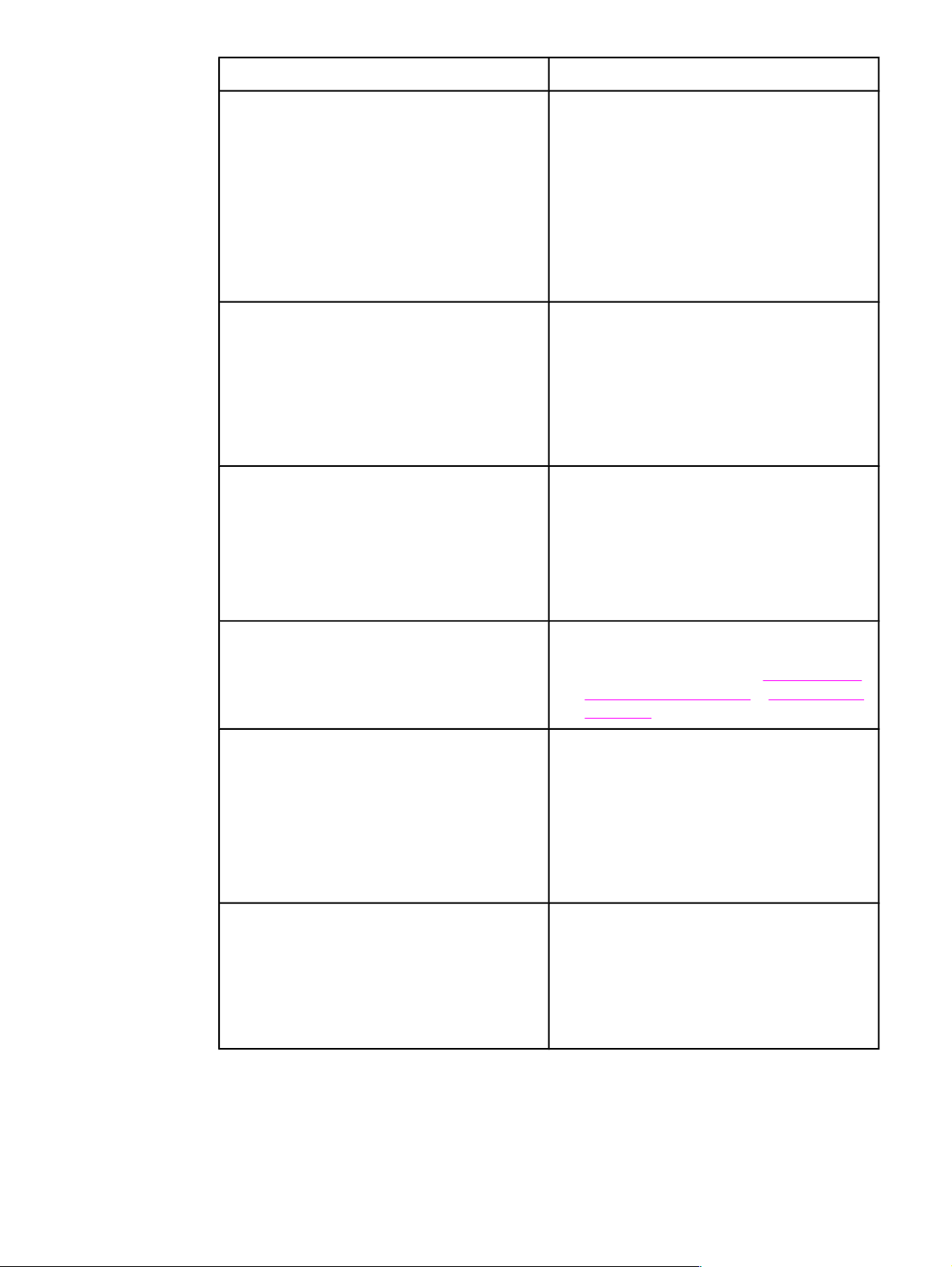
기능 HP color LaserJet 2550 시리즈 프린터
●
네트워크
메모리 및 메모리 확장성 향상
절전
HP Jetdirect 외장형 프린트 서버(선택 사양)
(HP color LaserJet 2550L 프린터)를사용할
수 있습니다. HP color LaserJet 2550Ln 및
2550n 프린터에는 HP Jetdirect 내장형 프린
트 서버가 설치되어 있습니다.
●
외장형 HP Jetdirect 외장형 프린트 서버를 통
해 Ethernet, 토큰링, LocalTalk 등, 모든 일반
네트워크 프로토콜을 사용할 수 있습니다.
2550Ln 및 2550n 모델에는 HP Jetdirect 내
장형 프린트 서버가 설치되어 있습니다.
●
이 프린터에는 64MB 메모리가 포함되어 있
으며, DIMM 슬롯을 통해 192MB까지 확장할
수 있습니다. 메모리 확장 기술(MEt)을통해,
표준 프린터 메모리로 대부분의 문서를 인쇄
할 수 있습니다. MEt는 데이터를 압축하여 프
린터 메모리를 거의 2배로 늘리고 가용 메모
리를 사용하여 더욱 복잡한 인쇄 작업을 수행
할 수 있습니다.
●
인쇄하지 않을 때 전력 소모를 상당히 줄일
수 있는 자동 절전 기능이 있습니다.
●
ENERGY STAR® 파트너인 HewlettPackard Company는 본 제품이 에너지 효율
성에 대한 ENERGY STAR® 지침을 준수함
을 보증합니다. ENERGY STAR®는미환경
보호청의 미국 등록 서비스 마크입니다
인쇄 경제성
소모품
접근성
●
수동 양면 인쇄를 사용하여 모아 찍기(한장
에 한 페이지 이상 인쇄) 및 양면 인쇄를 하면
용지를 절약할 수 있습니다.
이지 인쇄(모아 찍기 인쇄)와 양면 인쇄(수동
양면 인쇄)를 참조하십시오.
●
소모품 상태 페이지를 인쇄하여 남은 프린트
카트리지 및 이미지 드럼 양을 확인할 수 있
습니다.HP정품을 사용하는 경우에만 가능
합니다.
●
흔들림 방지 카트리지 디자인.
●
HP 프린트 카트리지 인증.
●
소모품 주문 기능 지원.
●
온라인 사용 설명서는 텍스트 화면 리더에서
열 수 있습니다.
●
프린트 카트리지 및 이미지 드럼을 한 손으
로 설치하고 꺼낼 수 있습니다.
●
모든 도어와 덮개를 한 손으로 열 수 있습니
다.
한 장에 여러 페
8
1 장 프린터 기본 정보 KOWW
Page 19
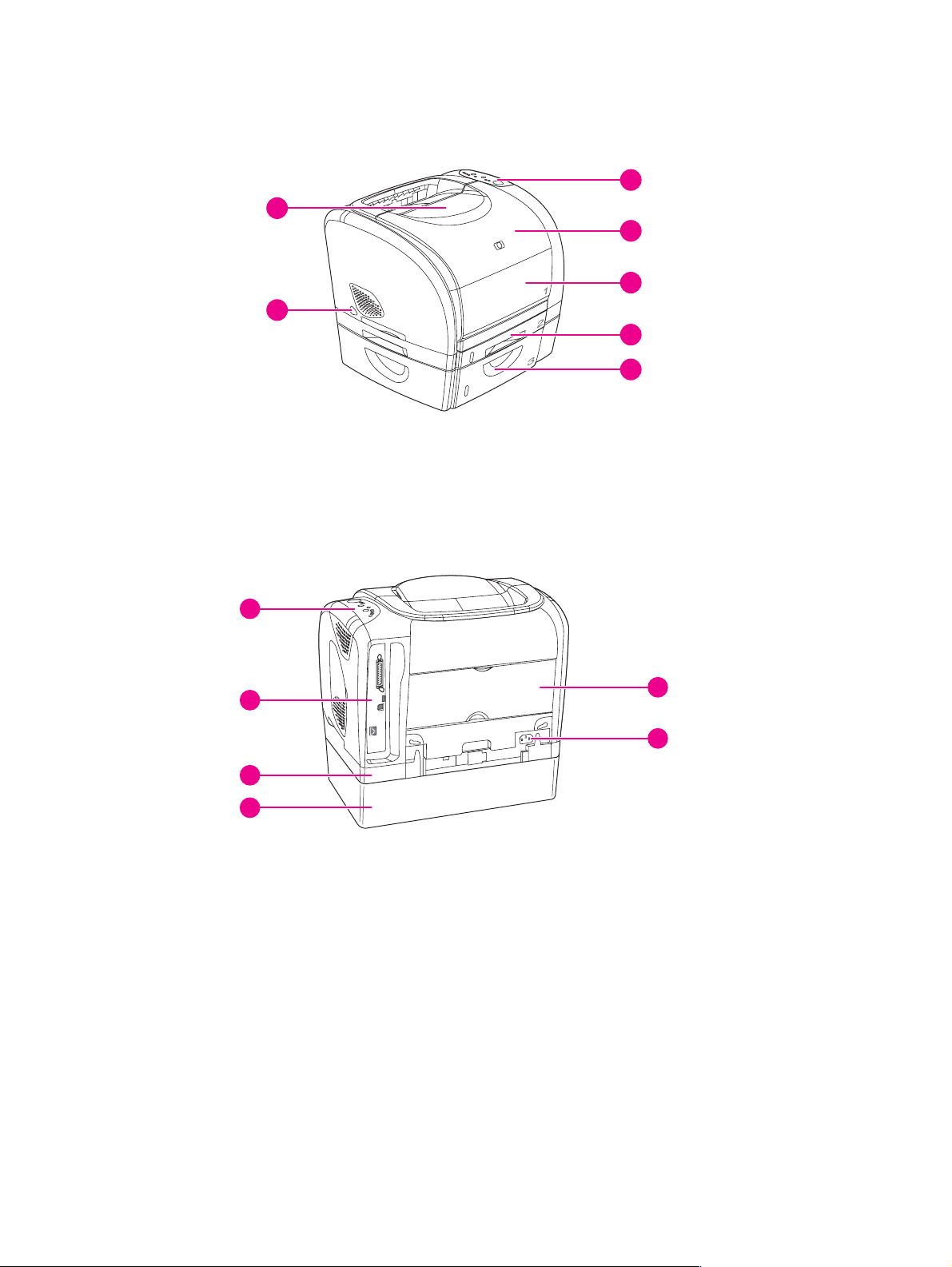
프린터 부품
프린터를 사용하기 전에 프린터 부품에 대해 잘 알고 있어야 합니다.
7
1
6
5
2
4
3
1
상단(인쇄면 아래로) 출력 용지함
2
전원 스위치
3
용지함 3(선택 사양)
4
용지함 2(선택 사양)(HP color LaserJet 2550n 모델에 기본 제공됨)
5
용지함 1
6
상단 덮개
7
제어판
7
12
8
11
9
10
7
제어판
8
인터페이스 포트
9
용지함 2(선택 사양)
10
용지함 3(선택 사양)
11
전원 커넥터
12
후면(인쇄면 위로) 출력 도어
인터페이스 포트
이 프린터에는 IEEE-1284B 병렬 포트와 고속 USB 포트가 있습니다.
HP color LaserJet 2550Ln 및 2550n 모델에는 10/100Base-T(RJ-45) 포트가 있는
HP Jetdirect 내장형 프린터 서버가 포함되어 있습니다.
KOWW 프린터 부품
9
Page 20
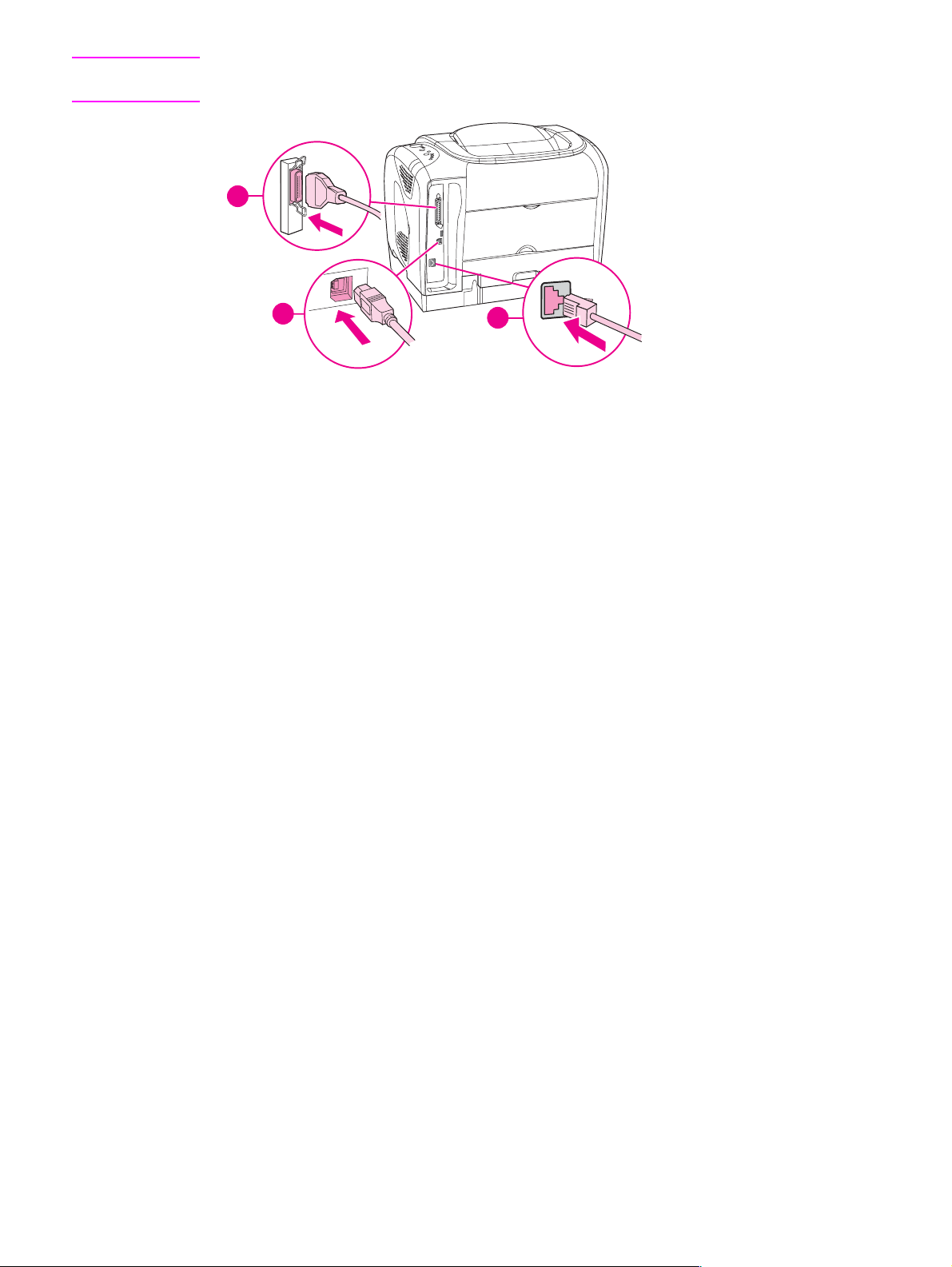
주
HP Jetdirect 프린트 서버는 모든 프린터 모델에기본적으로 제공되지 않기 때문에 이 설명서
에서는 선택 사양 HP Jetdirect 프린트 서버로 언급됩니다.
1
2
1
병렬 포트(IEEE-1284B)
2
고속 USB 포트
3
10/100Base-T 포트(HP color LaserJet 2550Ln 및 2550n 프린터만 해당)
3
10
1 장 프린터 기본 정보 KOWW
Page 21
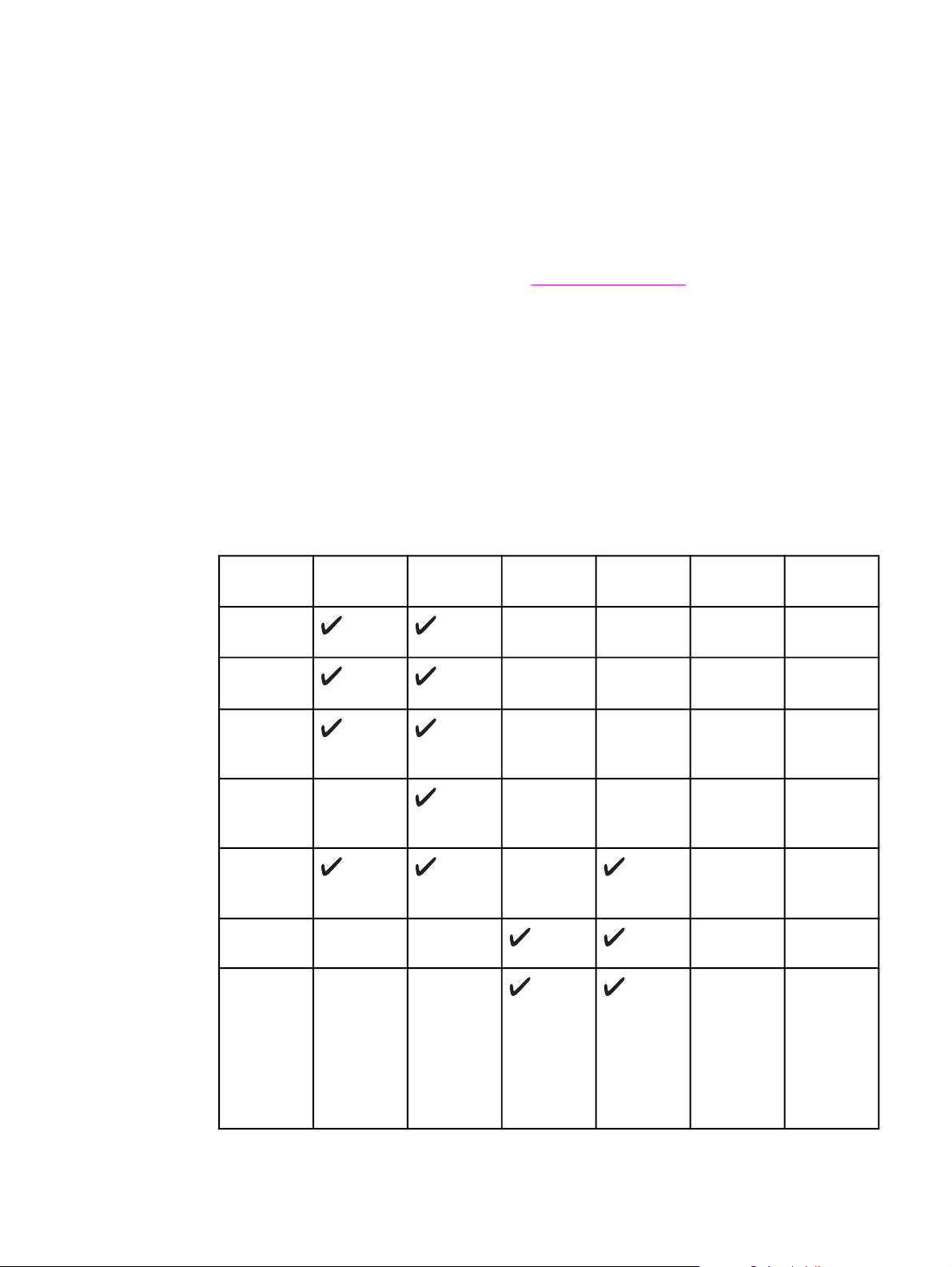
소프트웨어
소프트웨어 및 지원 운영체제
프린터를 쉽게 설치하고 모든 프린터 기능을 사용하려면 제공되는 소프트웨어를 설치하는 것
이 좋습니다. 모든 소프트웨어가 모든 언어로 제공되는 것은 아닙니다. 설치 방법은 시작 설명
서를 참조하고 소프트웨어 관련 최신 정보는 Readme 파일을 참조하십시오.
최신 드라이버, 추가 드라이버 및 기타 소프트웨어는 인터넷을 비롯한 기타 경로를 통해구할
수 있습니다. 인터넷에 접속할 수 없는경우,
이 프린터에 사용할 수 있는 운영 체제는 다음과 같습니다.
●
Microsoft
®
Windows®98, Windows 2000, Windows Millennium Edition(Me), Windows
XP
●
Windows NT 4.0(드라이버만 해당, 다른 프린터 소프트웨어는 사용할 수 없음)
●
Macintosh OS 9.1 및 OS X v.10.1 이상
●
®
, Linux 및 OS/2(일부 기능만 해당)
UNIX
다음 표에는 해당 운영 체제에서 사용할 수 있는 소프트웨어가 나와 있습니다.
HP color LaserJet 2550 시리즈 프린터 소프트웨어
HP 고객으뜸지원센터를 참조하십시오.
기능
Windows 인
스톨러
PCL 6 프린
터드라이버
PostScript
프린터 드라
이버
HP Web
Jetadmin 소
프트웨어
HP 도구 상
자소프트웨
어
Macintosh
인스톨러
Macintosh
PPD
(PostScript
프린터 설
명) 및 PDE
(프린터 대
화상자확
장)
Windows
98, Me
Windows
2000 및 XP
1
Macintosh
OS 9.1
Macintosh
OS X
UNIX®,
Linux
OS/2
KOWW
소프트웨어
11
Page 22
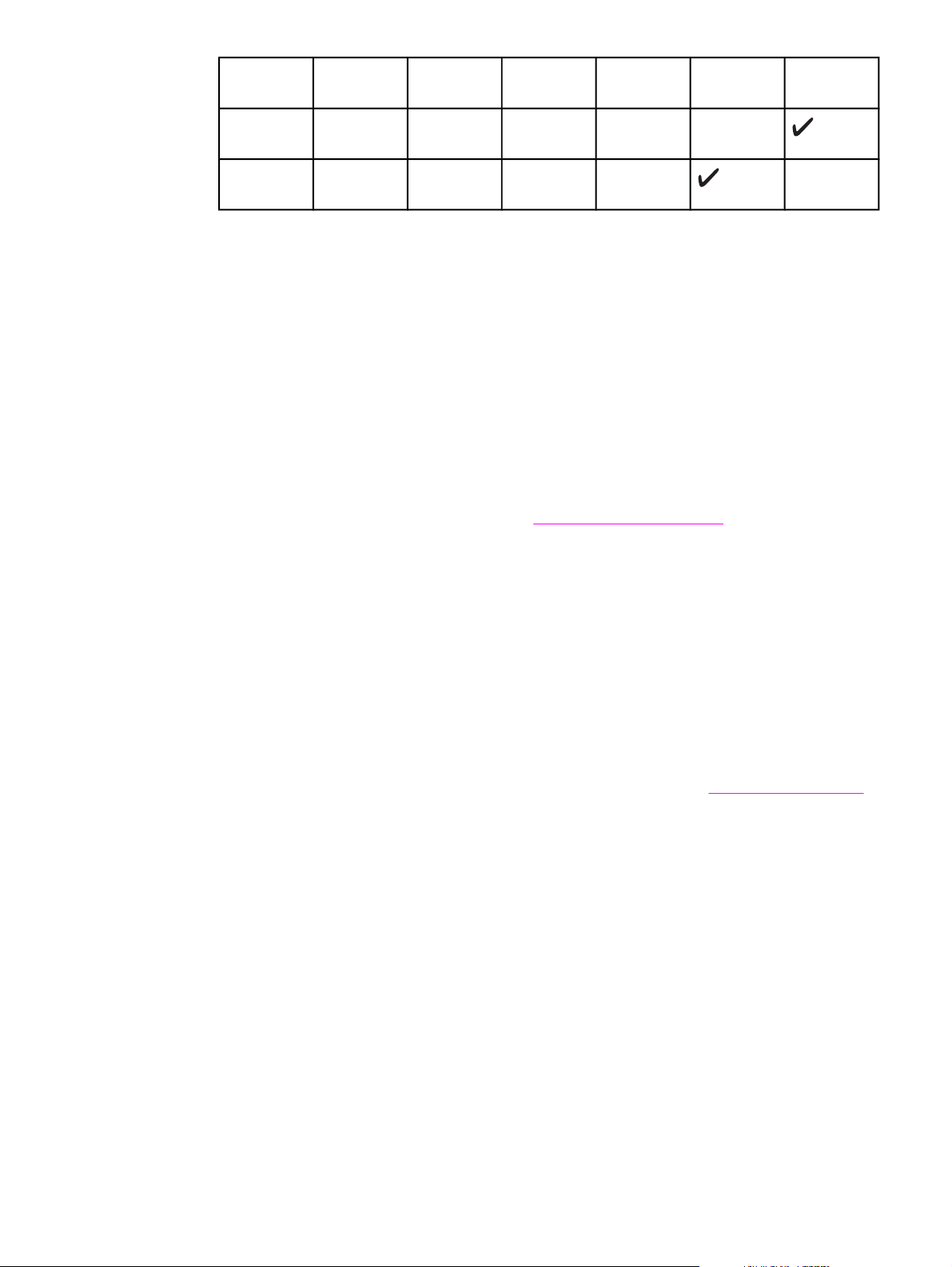
HP color LaserJet 2550 시리즈 프린터 소프트웨어 (계속)
기능
Windows
98, Me
Windows
2000 및 XP
Macintosh
OS 9.1
Macintosh
OS X
UNIX®,
Linux
OS/2
IBM 드라이
버
모델 스크립
트
1
HP 웹사이트에서 다운로드할 수 있습니다.
2
HP 웹사이트에서 다운로드할 수 있습니다. 이 프린터에만 한정되는 것은 아닙니다.
2
1
소프트웨어 추가 정보
다음은 프린터 소프트웨어 사용에 대한 추가 정보입니다.
프린터 기능 사용 방법
프린터 드라이버에는 여러 기능이 있습니다. 사용자정의용지크기, 용지 방향 등, 일부 기능
은 파일 생성에 사용하는 응용 프로그램에서도 지원됩니다. 응용 프로그램에서 설정을 변경하
면 프린터 드라이버의 설정도 변경되므로 가능하면 응용 프로그램에서 설정을 변경하십시오.
프린터 드라이버(Macintosh OS에서는 프린트 대화 상자)에서 고급 프린터 기능을 여십시오.
특정 프린터 드라이버 기능에 대한 도움말은
최신 인쇄 소프트웨어를 구하는 방법
프린터 드라이버 설정 사용을 참조하십시오.
업그레이드된 인쇄 소프트웨어를 설치하려면 인터넷이나 HP FTP 서버에서 다운로드하십시
오.
드라이버 다운로드 방법
1.
http://www.hp.com에서 support & drivers 부분을 누르십시오.
2.
제품 이름으로 color laserjet 2550을 입력하십시오. 드라이버 관련 웹 페이지는 영
어로 작성되었을 수 있지만 드라이버 자체는 다양한 언어로 다운로드할 수 있습니다.
인터넷에 접속할 수 없는경우HP 고객으뜸지원센터에 문의하십시오
HP 고객으뜸지원센터
또는 프린터와 함께 제공되는 지원 안내서를 참조하고, 자세한 내용은 Readme 파일을 참조하
십시오.
기타 소프트웨어
제공되는 기타 소프트웨어와 지원되는 언어에 대한 자세한 내용은 HP color LaserJet 2550
CD-ROM의 Readme 파일을 참조하십시오.
Windows용 소프트웨어
Windows용 소프트웨어를 설치하면, USB 케이블 또는 병렬 케이블을 사용하여 프린터를 컴퓨
터에 연결할 수 있습니다. 네트워크에서 사용할 수 있는 프린터이면, 외장형 HPJetdirect 프린
트 서버로 프린터를 네트워크에 연결할 수 있습니다. 설치 방법은 시작 설명서를 참조하고 최
신 소프트웨어 정보는 Readme 파일을 참조하십시오.
12
1 장 프린터 기본 정보 KOWW
Page 23
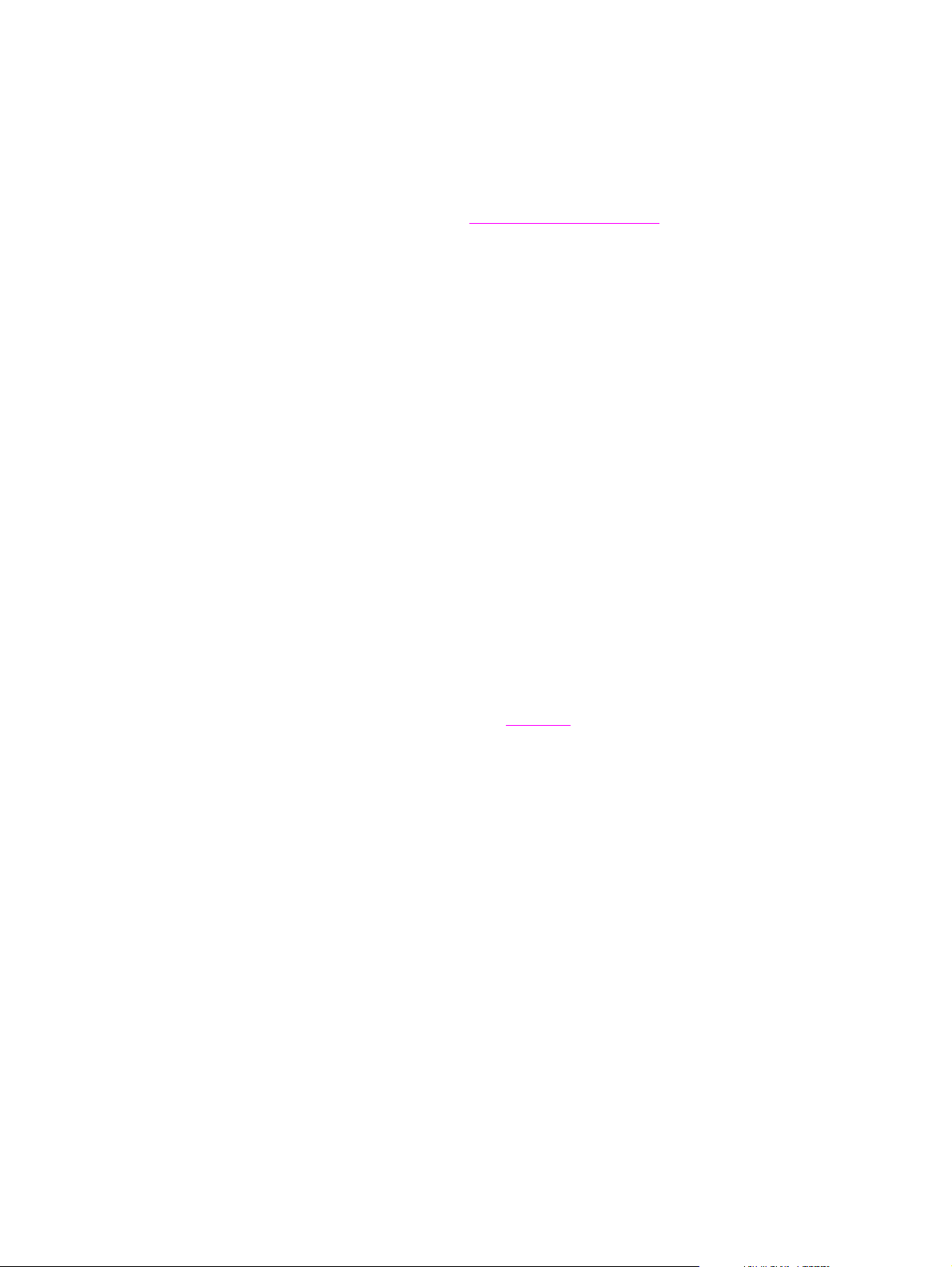
다음 소프트웨어는 USB 또는 병렬 케이블을 사용하여 프린터를 직접 컴퓨터에 연결하거나
HP Jetdirect 프린트 서버(선택 사양)를 사용하여 프린터를 네트워크에 연결할 때 모든 프린터
사용자가 사용할 수 있습니다.
프린터 드라이버
프린터 드라이버는 프린터 기능을 사용하고 컴퓨터와 프린터 통신을 도와 주는 소프트웨어입
니다. 프린터 드라이버 사용 방법은
프린터 사용 용도에 따라 프린터 드라이버를 선택하십시오.
●
프린터의 기능을 모두 사용하려면 PCL6 드라이버를 사용하십시오. 이전 PCL 드라이버
또는 구형 프린터와 완전히 호환되어야 하는 경우가 아니면, PCL 6 드라이버를 사용하는
것이 좋습니다.
●
PostScript와 호환이 필요한경우, PostScript 프린터 드라이버를 사용하십시오. 이프린
터 드라이버에서는 일부 프린터 기능을 사용할 수 없습니다.
이 프린터에서는 사용자가 선택한 드라이버에 따라 PostScript 3 에뮬레이션과 PCL 프린터 언
어 사이에서 자동 전환됩니다.
도움말 사용
이 프린터 드라이버에는 도움말 대화 상자가 있습니다. 프린터 드라이버에서 도움말 버튼을
누르거나 컴퓨터 키보드에서 F1 키를 누르거나 프린터 드라이버 오른쪽 상단에서 물음표(?)
를 누르면 표시되고, 이 도움말 대화 상자에는 특정 프린터 드라이버에 대한 자세한 내용이 표
시됩니다. 프린터 드라이버 도움말은 프로그램 도움말과 다르게 작동됩니다.
프린터 드라이버 설정 사용을 참조하십시오.
HP 도구 상자
HP 도구 상자를 사용하려면 소프트웨어 구성 요소를 모두 설치해야 합니다.
HP 도구 상자에는 프린터 상태 정보와 도움말 정보(예: 사용 설명서), 진단 도구와 문제 해결
도구를 불러 올 수 있는 링크가 포함되어 있습니다. 또한 제어판 표시등 메시지에 대한 설명과
동영상을 볼 수 있습니다. 자세한 내용은
유지보수를 참조하십시오.
네트워크 설치 전용 소프트웨어
이 소프트웨어는 프린터가 네트워크에 연결되어 있는 경우에만 사용할 수 있습니다.
HP Web JetAdmin
HP Web Jetadmin은 일반 영업점이나 기업에서 네트워크 프린터를 관리할 때 사용됩니다.
HP 도구 상자는 한 프린터만 관리할 때 사용되지만 HP Web Jetadmin은여러프린터와다른
장치들을 관리할 때 사용됩니다. 이 소프트웨어는 HP 웹사이트 http://www.hp.com/go/
webjetadmin에서 다운로드할 수 있으며, HP Web Jetadmin 웹사이트에서 HP Web
Jetadmin 소프트웨어를 여러 언어로 다운로드할 수 있습니다.
HP Web Jetadmin은프린터가IP 기반 네트워크에 연결된 경우에만 사용할 수 있습니다. 이
브라우저 기반 소프트웨어를 설치할 수 있는 플랫폼은 다음과 같습니다.
●
Microsoft Windows 2000 또는 XP
● Red Hat Linux
KOWW
● SuSE Linux
소프트웨어
13
Page 24
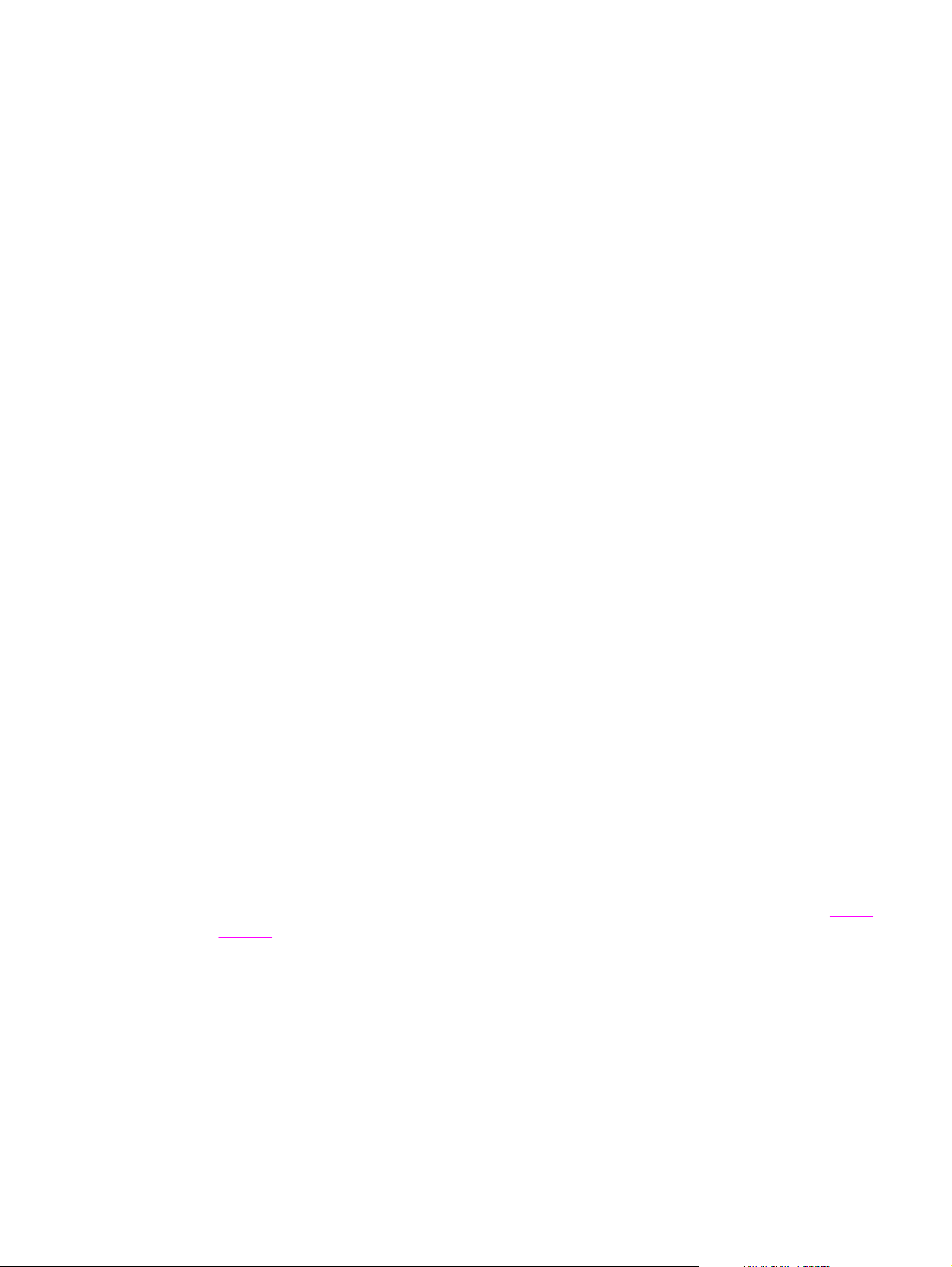
HP Web JetAdmin 시작
HP Web Jetadmin 소프트웨어를 설치한 후에 다음 주소 중 하나를 입력하면 지원되는 웹 브라
우저에서 시작할 수 있습니다.
http://server.domain:port/
●
여기서 'server.domain'은 설치 도중 선택한 서버 호스트 이름이고 'port'는 포트 번호입니
다. 기본 포트 번호는 8000입니다. 이러한 정보는 HP Web Jetadmin이 설치된 폴더에있
는 url.txt 파일에서 볼 수 있습니다.
http://ipaddress:port/
●
여기서 'ipaddress'는 HP Web Jetadmin이 설치된 컴퓨터의 IP 주소입니다.
프린터 드라이버와 HP Web Jetadmin에 모두 있는 설정이면, 프린터 드라이버에서 설정이 변
경되면 HP Web Jetadmin에서도 변경됩니다.
Macintosh용 소프트웨어
Mac OS 9.1에서 PPD 파일을 사용하려면 Apple LaserWriter 8 드라이버가 설치되어 있어야
합니다. Macintosh와 함께 제공되는 Apple LaserWriter 8 드라이버를 사용하십시오. Mac OS
X에서는 Print Center를 사용하여 인쇄하십시오.
이 프린터와 함께 제공되는 Macintosh용 소프트웨어는 다음과 같습니다.
PPD(Mac OS 9.1 및 Mac OS X classic)
PPD는 LaserWriter 드라이버와 함께 사용되며 프린터 기능을 사용하고 컴퓨터에서 프린터와
통신할 때 필요합니다. PPD 설치 프로그램은 HP color LaserJet 2550 CD-ROM에 들어있습
니다.
PDE(Mac OS X)
PDE는인쇄매수, 양면인쇄, 품질 설정 등, 프린터 기능을 사용할 때 필요한 코드 플러그인입
니다. PDE 설치 프로그램과 기타 소프트웨어는 HP color LaserJet 2550 CD-ROM에 들어있
습니다.
HP 도구 상자
HP 도구 상자는 Mac OS 10.1 이상에서 사용할 수 있습니다.HP도구 상자를 사용하려면 소
프트웨어 구성 요소를 모두 설치해야 하며,HP도구 상자에는 프린터 상태 정보와 도움말 정
보(예: 사용 설명서), 진단도구와문제해결도구를불러 올 수 있는 링크가 포함되어 있습니
다. 또한 제어판 표시등 메시지에 대한 설명과 동영상을 볼 수 있습니다. 자세한 내용은
구 상자를 참조하십시오.
HP 도
인쇄 소프트웨어 제거
14
다음 중 해당 운영 체제에 맞는 방법에 따라 소프트웨어를 제거하십시오.
Windows용 소프트웨어 제거
이 프린터는 Windows HP 인쇄 시스템 구성 요소 전부 또는 일부를 컴퓨터에서 제거할 수 있
는 언인스톨러유틸리티와 함께 제공됩니다.
1 장 프린터 기본 정보 KOWW
Page 25
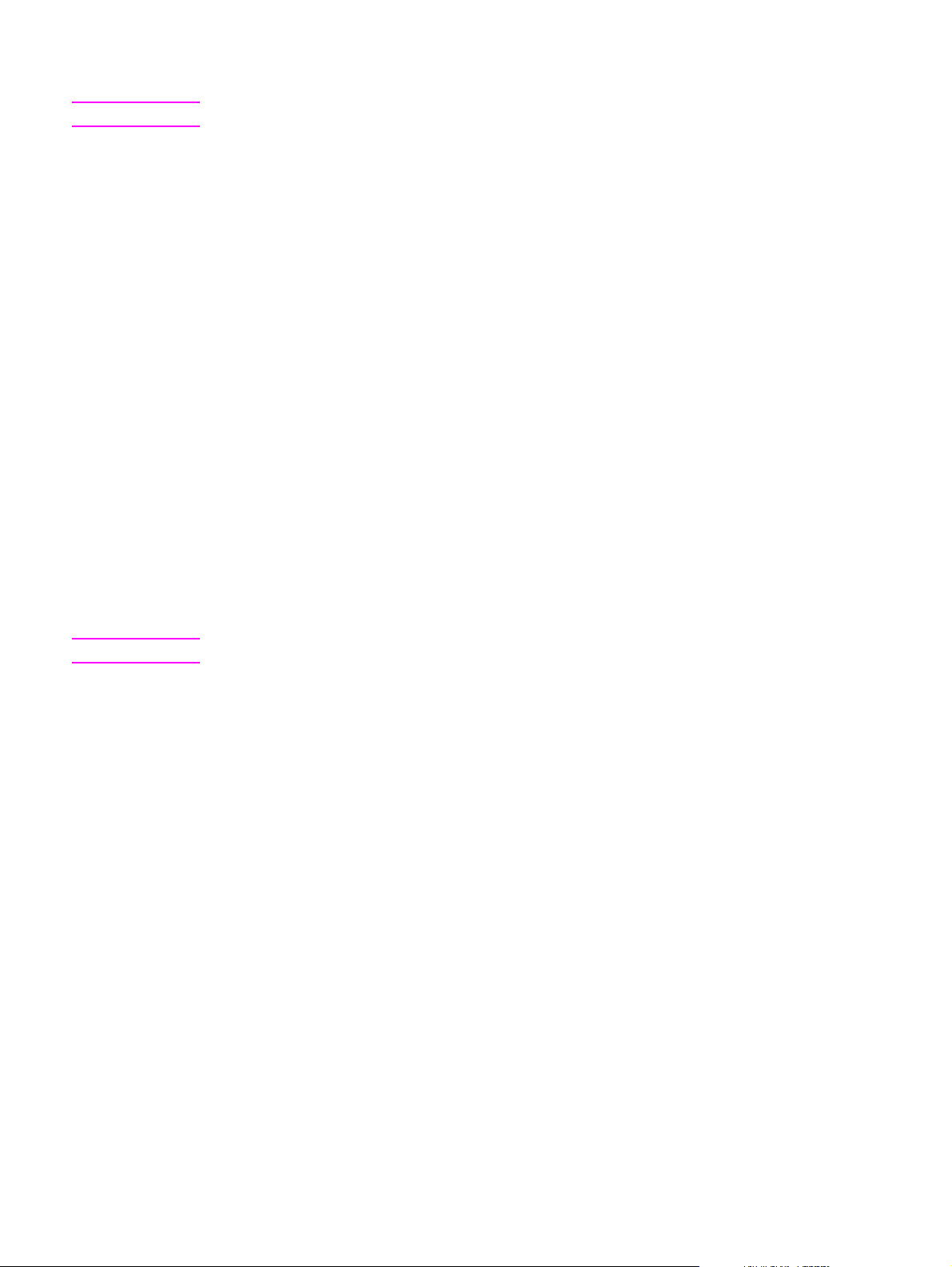
Windows 98 이상에서 소프트웨어 제거 방법
주
Windows 2000 또는 XP에 설치된 것을 제거하려면 관리자 권한으로 로그인해야 합니다.
1.
열려 있는 프로그램을 모두 닫으십시오.
Windows 98 및 Me
a.
Ctrl+Alt+Delete를 누르십시오. 프로그램 종료 대화 상자가 열립니다.
b.
Explorer 또는 Systray를 제외하고 한 프로그램을 선택해서 작업 종료를 누르십시오.
c.
Explorer와 Systray를제외하고 프로그램이 모두 닫힐 때까지 b단계를 반복하십시오.
Windows 2000 및 XP
a.
Ctrl+Alt+Delete를 누르십시오. Windows 보안 대화 상자가 열립니다.
b.
작업 관리자, 응용 프로그램 탭을 차례대로 누르십시오.
c.
한 프로그램을 선택하고 작업 종료를 누르십시오.
d.
프로그램이 닫힐 때까지 c단계를 반복하십시오.
2.
시작 메뉴에서 프로그램, Hewlett-Packard, HP color LaserJet 2550 시리즈를 차례대로
선택하고, 추가 또는 제거를 누르십시오.
3.
설치 화면에서 다음을 누르십시오.
4.
특정 소프트웨어 구성 요소를 제거하려면 Modify the existing installation(기존 설치 소
프트웨어 수정)을 누르십시오. 프린터 소프트웨어를 모두 제거하려면 Remove All(모두
제거)을 누르십시오.
주
Remove All(모두 제거)을 누른경우, 소프트웨어 CD가 있어야 제거가 완료됩니다.
5.
제거할 각 기능 옆에있는드롭다운 아이콘을 누르십시오. 드롭다운 목록에서 This
feature will not be available(이 기능은 사용할 수 없음)을 누르십시오.
6.
Next(다음)를 누르고 화면에 나타나는 지시사항에 따르십시오."다음 파일은 공유 파일이
지만 다른 프로그램에서 사용하고 있지 않습니다. 삭제하시겠습니까?"라는 메시지가 나타
나면 모두 예를 누르십시오. 파일제거과정이끝납니다.
7.
시스템을 재시작하라는 메시지가 나타나면 확인을 누르십시오.
프로그램 추가/제거를 사용한 Windows용 소프트웨어 제거
프로그램 추가/제거를 사용하여 프린터 소프트웨어를 제거할 수 있습니다. 이 방법을 사용하
면 소프트웨어 CD가필요하지 않습니다.
1.
시작 메뉴에서 설정, 제어판을 차례대로 선택하십시오.
2.
프로그램 추가/제거를 누르십시오.
3.
소프트웨어 목록을 탐색하여 HP color LaserJet 2550 시리즈 프린터를 누르십시오.
4.
제거를 누르십시오.
KOWW
소프트웨어
15
Page 26
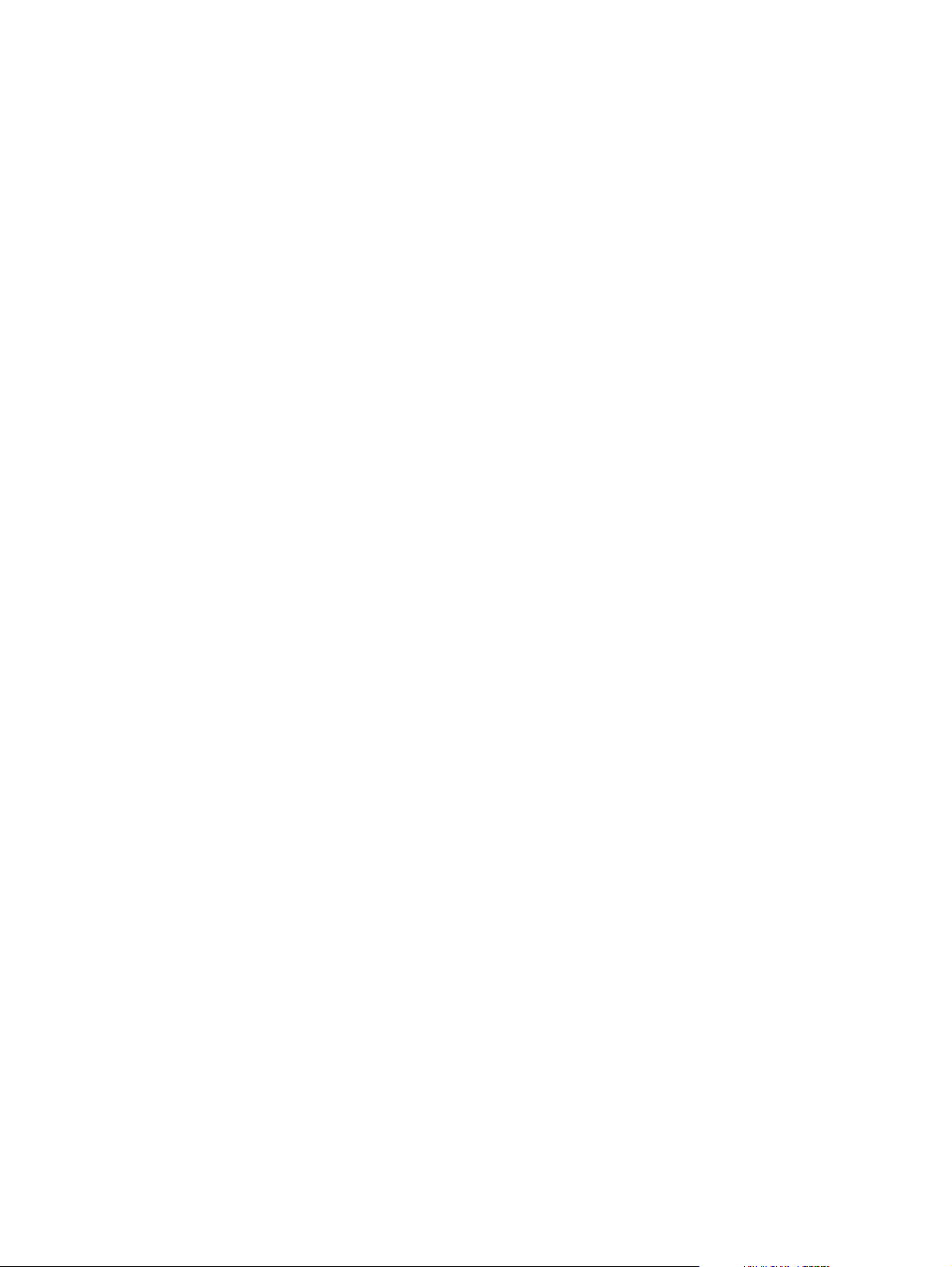
Macintosh용소프트웨어제거
Macintosh에서 인쇄 소프트웨어를 제거하려면 HP LaserJet 폴더와 PPD를 휴지통에 끌어넣
으십시오. Mac OS X에서는, PDE도 휴지통에 끌어 넣어야 합니다.
Mac OS 9.1: PPD는 Macintosh HD\System Folder\Extensions\Printer
Descriptions에 있습니다.
Mac OS X: PPD는 Macintosh HD\Library\Printers\PPDs\Contents\Resources
\<lang>.lproj에있고, PDE는 Macintosh HD\Library\Printers\PPD Plugins
\HP*에 있습니다.
<lang>은 사용자가 선택한 프린터 소프트웨어의 언어를 나타냅니다.
16
1 장 프린터 기본 정보 KOWW
Page 27
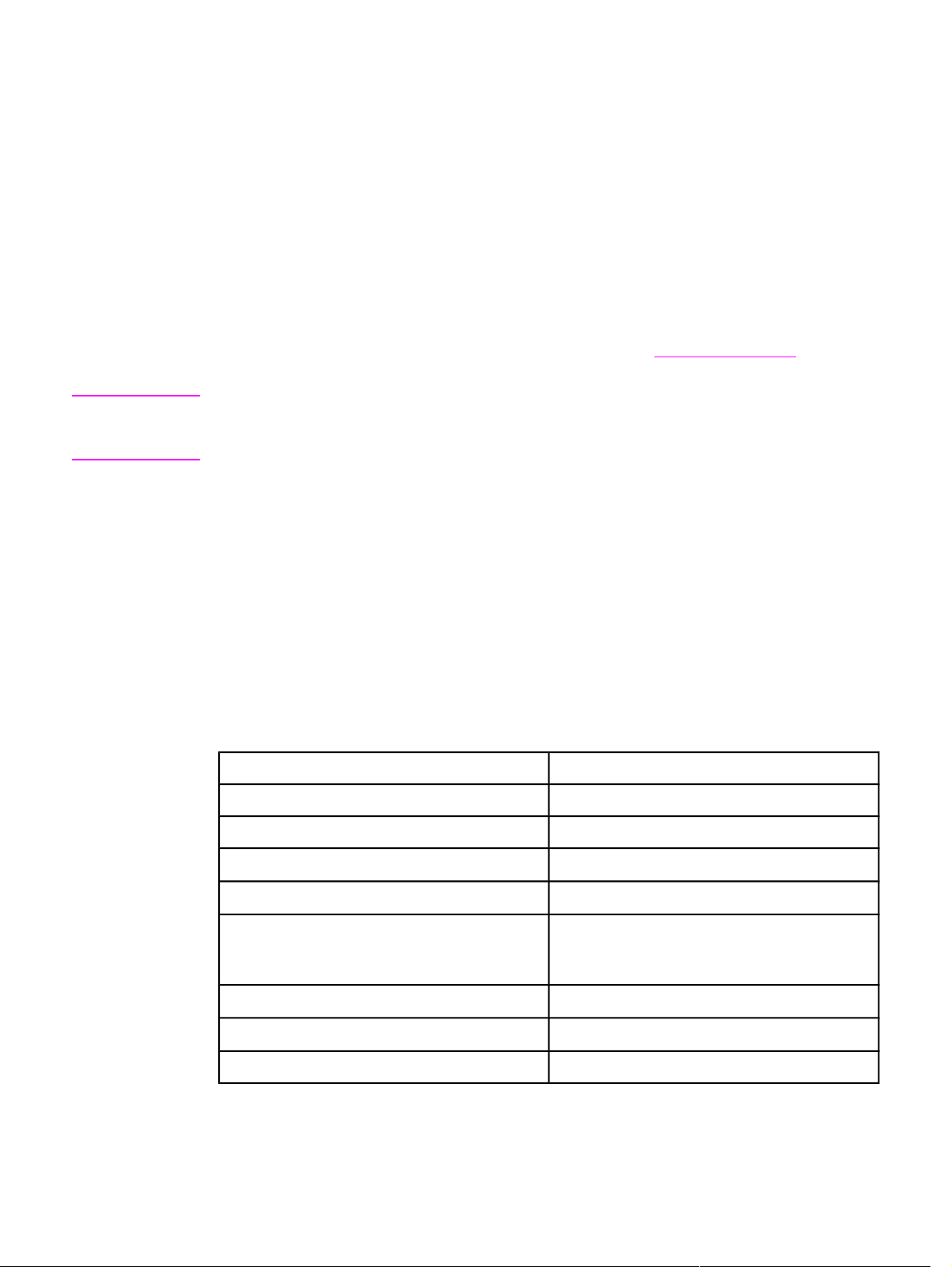
인쇄 용지 사양
이 절에서는 인쇄 용지 사양, 인쇄 용지 사용 지침 및인쇄용지보관지침 등에 대해 자세하게
설명합니다.
일반 사항
일부 인쇄 용지는 이 사용 설명서의 모든 지침을충족해도 인쇄 품질이 만족스럽지 않을 수 있
습니다. 용지 취급 환경, 온도, 습도 등과 같은 변수 요인이 작용하기 때문입니다.
인쇄 용지를 대량으로 구입하기 전에 항상 견본에시험 인쇄를 해보고 이 사용 설명서와 HP
LaserJet Printer Family Print Media Guide(HP LaserJet 프린터제품군인쇄용지설명서)에
명시된 요구사항에충족하는지 확인하십시오. 자세한 내용은
십시오.
부속품 및 주문 정보를 참조하
주의
HP 사양을 충족하지 않는 인쇄 용지를 사용하면 프린터에 문제가 발생하여 수리해야 할 수 있
습니다. 이러한 문제로 인해 발생하는 수리 비용은 HP 보증 계약이나 서비스 계약의 보상 대
상에 속하지 않습니다.
이 프린터에는 절단 용지(최대 100% 재활용 섬유용지포함), 봉투, 레이블, 투명 필름, 광택 용
지, HP LaserJet 거친 용지, 사용자정의용지등, 다양한 용지를 사용할 수 있습니다. 용지의
무게나 성분, 결조직, 수분 함량 등은 프린터 성능과 인쇄 품질에 영향을미칩니다. 이설명서
에나와있는지침에 맞지 않는 인쇄 용지를 사용하면 다음과 같은 문제가 발생할 수 있습니다.
●
인쇄 품질 불량
●
빈번한 용지 걸림
●
프린터 조기 마모(수리 필요)
인쇄 용지
항목 사양
산도
두께
연의 말림 5mm(0.02in.) 이내의 평활도
5.5pH - 8.0pH
0.094 - 0.18mm(3.0 - 7.0mils)
테두리 절단 날카로운날로 깔끔하게 절단
용해 적합성 0.1초 동안 210°C(410°F) 열이 가해졌을때그을
림이 생기거나 용해되거나 오프셋되거나 위험물
질이 발생하지 않아야 합니다.
결 긴결
수분 함량 무게의 4-6%
평활도
100 - 250Sheffield
KOWW 인쇄 용지 사양
17
Page 28
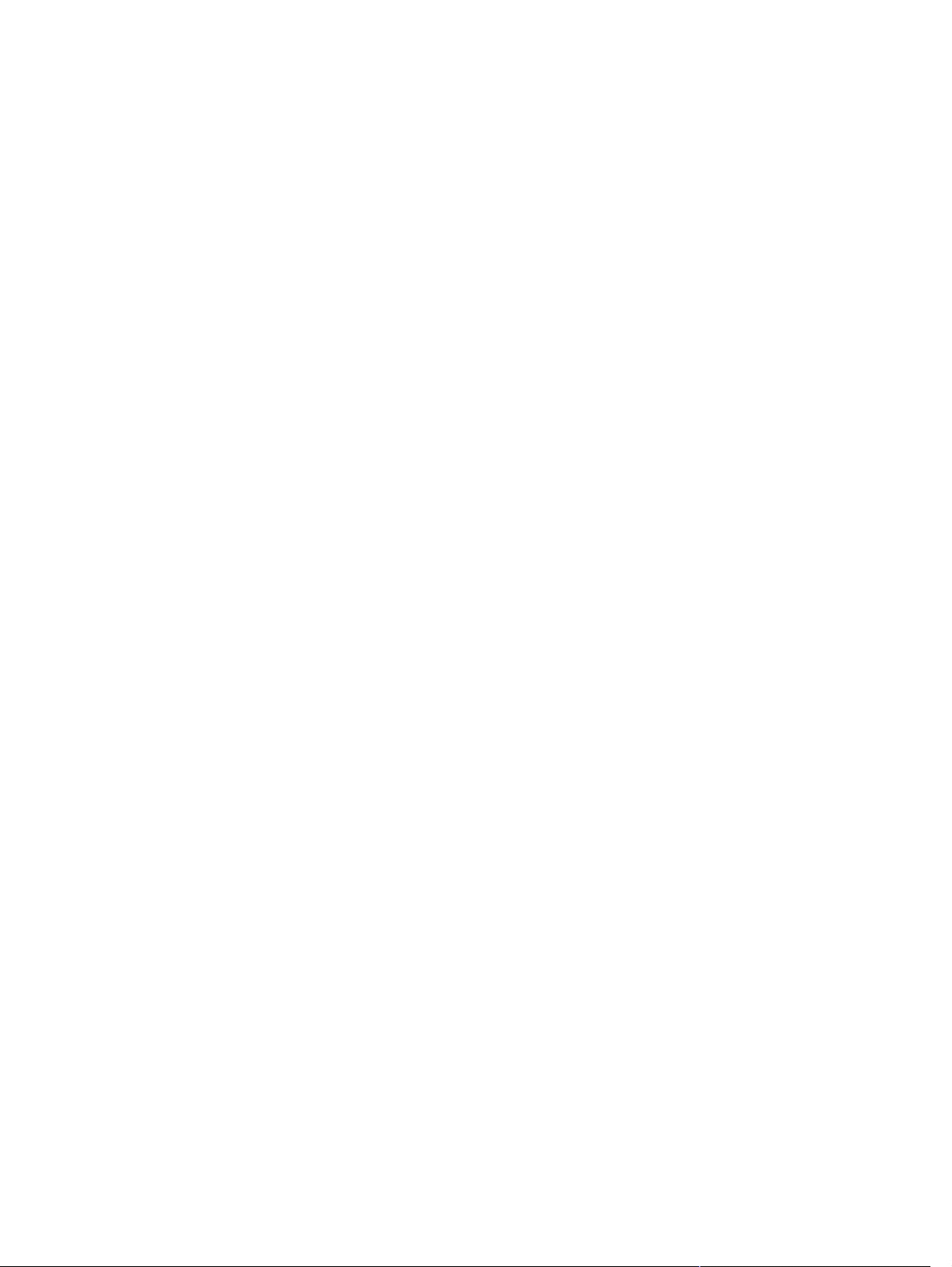
HP LaserJet 프린터에 대한 용지 사양을 모두 보려면, HP LaserJet Printer Family Print
Media Guide(HP LaserJet 프린터 제품군 인쇄 용지 설명서)를 참조하십시오. PDF 형식설명
서는 http://www.hp.com/support/ljpaperguide에서 다운로드할 수 있습니다.
인쇄 및 보관 환경
인쇄하거나 용지를 보관하는 곳은 온도가 상온 또는 이에 가까워야 하고 습도는 너무건조하
거나 습하지 않은 것이 좋습니다. 종이는 흡습성 물질이므로 습기를 빠르게 흡수하고 잃습니
다.
열은 습기와 함께 용지를 손상시킵니다. 열은 용지의 습기를 증발시키고 냉기는 습기를 응축
시킵니다. 냉난방시스템은 실내 습기를 대부분 흡수합니다. 용지를 개봉하고 사용하면 습기
가 줄어들면서 줄무늬나 얼룩이생깁니다. 날씨가 건조하거나 냉각기를 사용하면 실내 습도
가 높아집니다. 용지를 개봉하고 사용하면 습기를 과다하게 흡수하여 흐리게 인쇄되거나 인
쇄 누락이 발생할 수 있습니다. 또한 용지가 습기를 잃고 흡수하면서 뒤틀릴 수 있습니다. 이
때문에 용지가 걸릴 수 있습니다.
따라서 용지 보관 및 취급은 용지 제작 과정만큼이나 중요합니다. 용지 보관 환경은 용지 공급
과인쇄품질에직접적인 영향을 줍니다.
단기간(약 3개월)에사용할분량 이상으로 한꺼번에 너무 많이 용지를 구입하지 마십시오. 용
지를 장기간 보관하면 열과습기에노출되어 손상될 수 있습니다. 대량의용지가손상되지 않
도록 미리 준비하는 것이 좋습니다.
용지를 개봉하지 않은 상태에서는 여러 달 동안 손상 없이 보관할 수 있습니다. 특히 방습 포장
지로 포장되지 않은 상태에서 용지를 개봉하면 환경적 요인으로 인한 손상 가능성이 높아집니
다.
용지를 보관하는 곳은 프린터가 최적 성능을 낼 수 있도록 적절히 유지되어야 합니다. 적절한
온도와 상대 습도는 각각 20° - 24°C(68° - 75°F)와 45 - 55%입니다. 다음 지침은용지보관환
경의 적합성을 판단할 때 유용합니다.
●
상온인 곳에 용지를 보관하십시오.
●
종이는 흡습성 물질이기 때문에 공기가 너무 건조하거나 습하면 안 됩니다.
●
포장지를 개봉한 후에는 용지를 방습 포장지로 다시 단단히 포장하는 것이 가장 좋습니
다. 프린터 사용 환경의 온도와 습도 차이가 너무 큰 경우, 습기가 급변할수있으므로하루
에 사용할 분량만 개봉하십시오.
●
냉난방시스템이나 창문 또는 문을 자주 여는 곳에는 인쇄 용지를 보관하지 마십시오.
봉투
봉투에 인쇄할 때는 용지함 1만 사용하십시오. 인쇄 대화 상자나 프린터 드라이버에서 사용할
봉투 종류를 선택하십시오.
응용 프로그램에서 봉투 여백을 설정하십시오. 다음 표에는 #10이나 DL 봉투에 흔히 쓰이는
주소 여백 수치가 나와 있습니다.
18
1 장 프린터 기본 정보 KOWW
Page 29
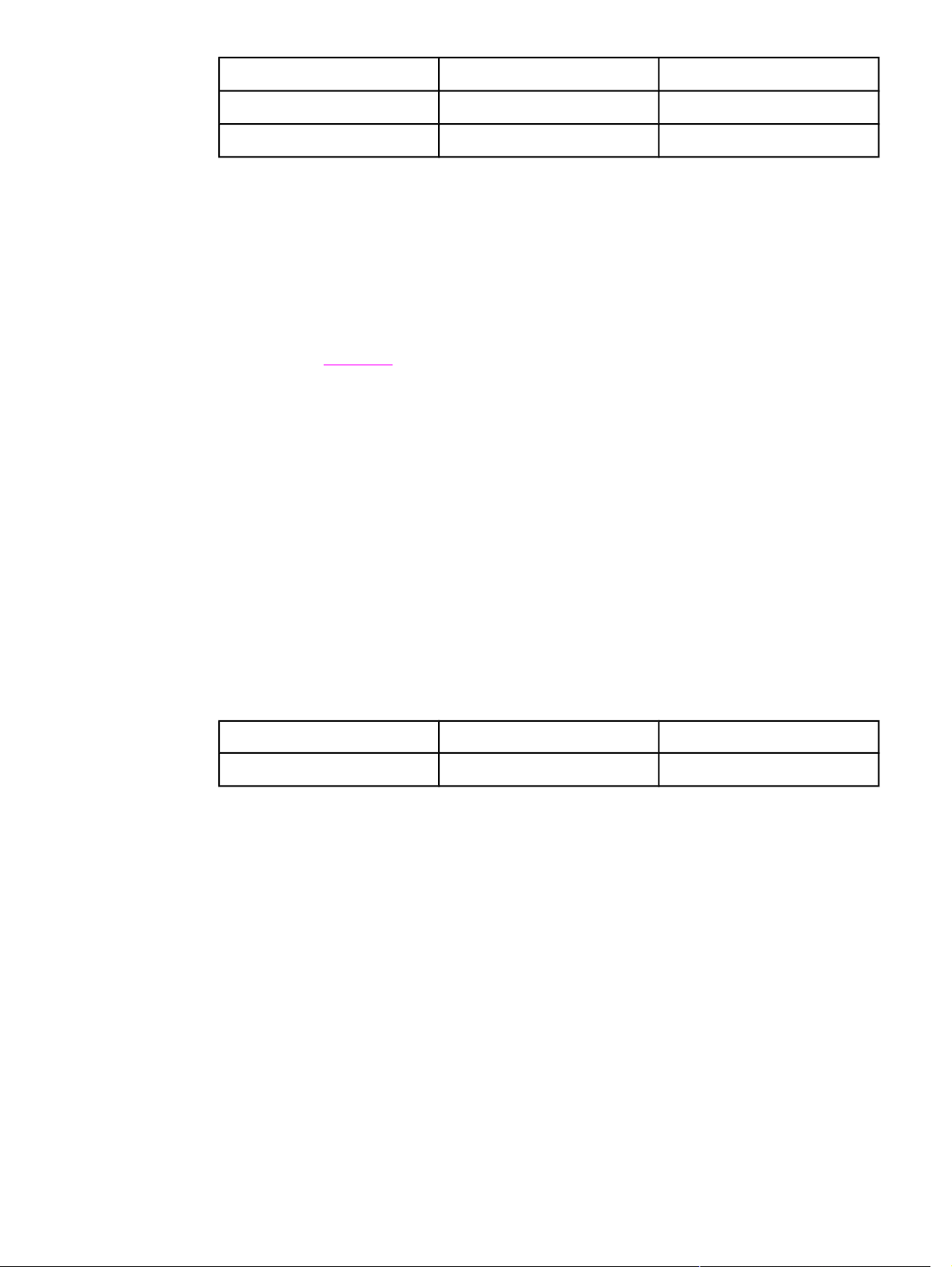
주소 유형 상단 여백 좌측 여백
발신인주소
수신인주소
●
최상의 인쇄 품질을 얻으려면 여백을 봉투 모서리에서 15mm(0.6in.) 이상으로 설정하십시
15mm(0.6in.) 15mm(0.6in.)
51mm(21.5in.) 89mm(3.5in.)
오.
●
봉투 봉합선이 만나는 곳에 인쇄하지 마십시오.
봉투 보관
봉투를 제대로 보관해야 좋은 인쇄 품질을 얻을 수 있습니다. 봉투를 보관할 때는 편평한 곳에
보관해야 하며, 봉투에 공기가 들어가면 공기 방울이 생기면서 인쇄할 때 봉투에 주름이 생길
수 있습니다.
자세한 내용은
봉투 인쇄를 참조하십시오.
봉투 구조
봉투 구조는 매우중요합니다. 봉투 봉합선은 제조업체는 물론 동일한 제조업체의 제품 사이
에서도 다를 수 있습니다. 봉투 품질에 따라 인쇄 품질이 결정됩니다. 봉투를 선택할 때 고려
할 사항은 다음과 같습니다.
●
무게: 봉투 무게는 최대 90g/m
2
(24lb)이어야 하며 그 이상이면 걸림 현상이 발생할 수 있습
니다.
●
구조: 봉투에 인쇄하기 전에 6mm(0.25in.) 이상 말려지지 않도록 편평하게 배치하고 공기
가 들어가지 않도록 해야 합니다.
●
상태: 봉투에 주름이나 흠집이있거나손상되지 않도록 하십시오.
●
온도:프린터의 열과 압력에 견딜 수 있는 봉투를 사용해야 합니다. 프린터 용해 온도는
210°C(410°F)입니다.
●
크기: 다음 크기 범위에 있는 봉투만 사용하십시오.
용지함 최소 최대
용지함 1
76 x 127mm(3 x 5in.) 216 x 356mm(8.5 x 14in.)
양쪽 봉합선이 있는 봉투
KOWW 인쇄 용지 사양
19
Page 30
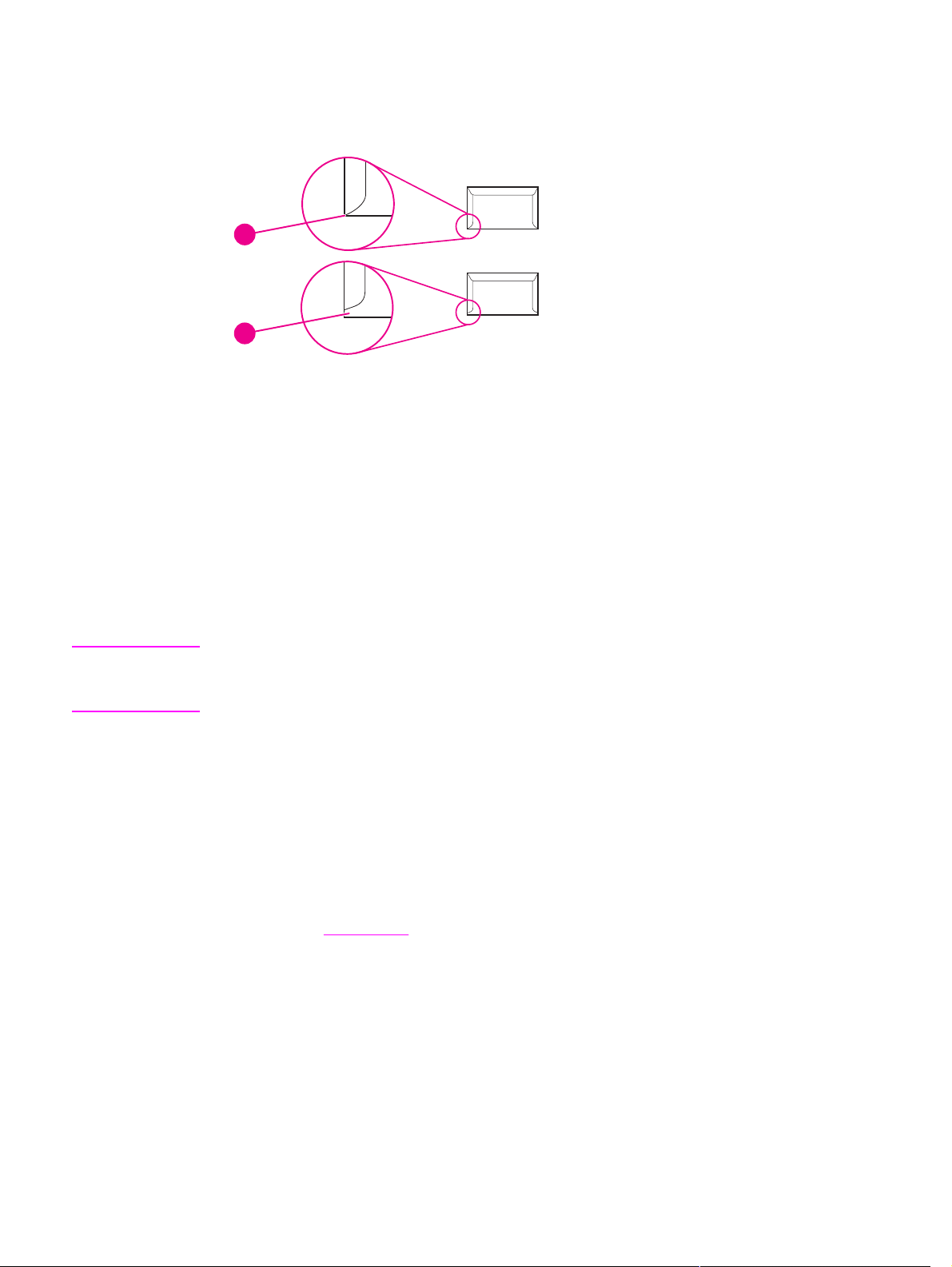
양쪽에 봉합선이 있는 경우, 대각선보다는 양쪽끝에수직으로 봉합선이 있습니다. 이러한 봉
투는 구겨지기가 더쉽습니다. 그러므로, 그림과 같이 봉합선이 봉투 모서리까지 있는지 확인
하십시오.
1
2
1
사용 가능
2
사용 불가능
접착 테이프나 덮개가 있는 봉투
접착 테이프 또는 접었을 때 봉합선을 덮는 덮개가 두 개 이상 있는 봉투를 인쇄할 때에는 접착
제가 프린터의 열과 압력을 견딜 수 있어야 합니다. 덮개나 테이프가 많을수록 주름, 구김, 용
지 걸림이 발생할 수 있고 퓨저가 손상될 수 있습니다.
주의
레이블
인쇄 대화 상자나 프린터 드라이버에서 사용할 레이블 종류를 선택하십시오.
프린터가 손상될 수있으므로 레이저 프린터용 권장 레이블만 사용하십시오. 심각하게 용지
가걸릴수있으므로, 레이블을 용지함 1에서 항상 인쇄하고 직선 용지 경로를 사용하십시오.
레이블의 동일한 면에 여러 번 인쇄하거나 레이블 일부분에만 인쇄하지 마십시오.
레이블을 선택할 때 고려할 사항은 다음과 같습니다.
●
접착제: 접착제는 프린터의 용해 온도인 210°C(410°F)에서 변형이 없어야 합니다.
●
배열: 끼여있는바탕지가 드러나지 않은 레이블만 사용하십시오. 레이블 사이에 공간이
있으면 레이블이 용지에서 떨어져서 심각하게 용지가 걸릴 수 있습니다.
●
말림: 인쇄하기 전에 레이블이 어떤 방향으로든 13mm(0.5in.) 이상 말려지지 않도록 편평
한 면에 두어야 합니다.
●
상태: 주름, 공기 등이 있으면 레이블이 떨어질 수 있으므로 사용하지 마십시오.
자세한 내용은
레이블 인쇄를 참조하십시오.
투명 필름
투명 필름에 인쇄할 때는용지함1만 사용하십시오. 인쇄 대화 상자나 프린터 드라이버에서 투
명필름을 선택하십시오.
20
컬러 투명 필름에도 인쇄할 수 있습니다. 레이저 프린터용 권장 투명 필름만 사용하십시오.
프린터에서 사용되는 투명 필름은 프린터 용해 온도인 210°C(410°F)에서 변형이 없어야 합니
다.
1 장 프린터 기본 정보 KOWW
Page 31

주의
프린터가 손상될 수있으므로 레이저 프린터용 권장 투명 필름만 사용하십시오. 부속품 및 주
문 정보를 참조하십시오.
자세한 내용은
투명 필름 인쇄를 참조하십시오.
지원되는 용지 무게와 크기
이 절에서는 각 용지함에 사용할 수 있는 용지 및 기타 인쇄 용지의 크기, 무게, 그리고 용량에
대해 설명합니다.
용지함 1 사양
용지함 1 치수
용지 최소: 76 x 127mm(3 x 5in.)
광택 용지 위에 나와 있는 최소 및 최
HP 표지
4
투명 필름 및 불투명 필름 두께: 0.10 - 0.13mm(3.9 -
3
레이블
1
최대: 216 x 356mm(8.5 x
14in.)
대 크기와 동일함
무게 용량
60 - 177g/m2(16 - 47lb)
75 - 120g/m2(20 - 32lb)
203g/m2(75lb 표지) 50장(일반)
5.1mils)
두께: 최대 0.23mm(최대
9mils)
2
최대 75g/m2(20lb) 용지 125장
최대 적재높이: 12mm(0.47in.)
50장(일반)
50장(일반)
봉투 최대 90g/m2(16 - 24lb) 최대 10장
1
이 프린터에는 각종 표준/사용자 정의 크기 인쇄 용지를 사용할 수 있습니다. 사용 가능한 용지 크기는 프린터 드라
이버에서 확인할 수 있습니다.
2
용량은용지무게, 두께 및 환경 조건에 따라 달라질 수 있습니다.
3
평활도: 100 - 250Sheffield
4
Hewlett-Packard는타사중량지의 인쇄 품질에 대해 보증하지 않습니다.
KOWW 인쇄 용지 사양
21
Page 32

용지함 2(선택 사양) 사양
용지함 2(250매 용지함)(선
치수
1
무게 용량
2
택사양)
레터
216 x 279mm(8.5 x 11in.)
60 - 105g/m2(16 - 28lb)
75g/m2(20lb) 용지 250장
A4 210 x 297mm(8.3 x 11.7in.)
A5 148 x 210mm(5.8 x 8.3in.)
B5 (ISO) 176 x 250mm(6.9 x 9.9in.)
B5(JIS) 182 x 257mm(7.2 x 10in.)
Executive 191 x 267mm(7.3 x 10.5in.)
리갈
216 x 356mm(8.5 x 14in.)
(8.5 x 13in.) 216 x 330 mm(8.5 x 13in.)
1
이 프린터에는 각종 표준/사용자 정의 크기 인쇄 용지를 사용할 수 있습니다. 사용 가능한 용지의 크기는 프린터 드
라이버에서 확인할 수 있습니다.
2
용량은용지무게, 두께 및 환경 조건에 따라 달라질 수 있습니다.
용지함 3(선택 사양) 사양
용지함 3(500매 용지함)(선
택사양)
치수
1
무게 용량
2
레터
216 x 279mm(8.5 x 11in.)
60 - 105g/m2(16 - 28lb)
75g/m2(20lb) 용지 500장
A4 210 x 297mm(8.3 x 11.7in.)
1
이 프린터에는 각종 표준/사용자 정의 크기 인쇄 용지를 사용할 수 있습니다. 사용 가능한 용지의 크기는 프린터 드
라이버에서 확인할 수 있습니다.
2
용량은용지무게, 두께 및 환경 조건에 따라 달라질 수 있습니다.
22
1 장 프린터 기본 정보 KOWW
Page 33

2
제어판 기능
제어판
이 절에서는 제어판 기능에 대해 설명합니다.
이 프린터의 제어판에는 다음과 같은표시등과버튼이 있습니다.
2
3
1
소모품 상태 표시등 및 버튼
2
검은색 프린트 카트리지 표시등
3
시안색 프린트 카트리지 표시등
4
마젠타색 프린트 카트리지 표시등
5
노란색 프린트 카트리지 표시등
6
회전장치버튼
7
이미지드럼표시등
8
프린터 상태 표시등 및 버튼
9
작업 취소 버튼
10
주의 표시등(노란색)
11
준비 표시등(초록색)
12
진행표시등및진행 버튼(모두 초록색)
4
1
5
6
7
9
10
8
11
12
표시등과 버튼은 소모품 상태(상단) 및 프린터 상태(하단)를알수있도록나누어져 있습니다.
배열되어 있습니다. 제어판 표시등 메시지를 이해하고 문제를 해결하려면
제 해결을 참조하십시오.
KOWW 제어판 기능
제어판 메시지 문
23
Page 34

소모품 상태 설명
이 프린터에는 프린트 카트리지와 이미지 드럼의 상태를 나타내고 제어하는 표시등 5개와 버
튼 1개가 있습니다. 제어판 표시등 메시지를 이해하고 문제를 해결하려면
해결을 참조하십시오.
검은색, 시안색, 마젠타색 및 노란색 프린트 카트리지 소모품 상태 표시등
이 표시등은 프린트 카트리지가 부족하거나(표시등 켜짐) 비어 있거나 없는경우(표시등 깜박
임)를 알려줍니다.HP정품이 아닌 프린트 카트리가 설치된 경우에도 알려줍니다(표시등이 깜
박이고 주의 표시등이 켜짐).
회전 장치 버튼
상단 덮개를 닫고 (회전장치)을 누르면 프린트 카트리지 회전 장치가 돌아가서 다음 프린
트 카트리지가 최상단 위치에 옵니다. 최상단 위치로 옮겨진 프린트 카트리지의 표시등이 2, 3
회 빠르게 깜박입니다.
이미지 드럼 표시등
이 표시등은 이미지 드럼이부족하거나(표시등 켜짐) 비어 있거나 없는경우(표시등 깜박임)
에 알려줍니다.HP정품이 아닌 이미지 드럼이 설치된 경우에도 표시등이 알려줍니다(표시등
이 깜박이고 주의 표시등이 켜짐).
제어판 메시지 문제
주의
프린터 상태 설명
이 프린터에는 프린터 상태를 나타내고 제어하는 버튼 2개와 표시등 3개가 있습니다. 제어판
표시등 메시지를 이해하고 문제를 해결하려면
작업 취소 버튼
●
준비 표시등이 깜박이면
●
프린터에 오류가 생기지 않는 경우,
페이지와 소모품 상태 페이지가 인쇄됩니다. HP Jetdirect 프린트 서버가 설치되어 있으
면 HP Jetdirect 페이지도 인쇄됩니다.
●
소모품 상태 표시등이 깜박이고 주의 표시등이 켜진경우(HP 정품이 아닌 소모품이 설치
되어 있음을 나타냄)
HP 정품이 아닌 소모품이 비는 경우, 이 상태를 알리는 표시등이 켜지지 않을 수 있습니다. 소
모품이 비어 있는 상태에서 계속 인쇄하면 프린터가 손상될 수있습니다.
한 보증서를 참조하십시오.
(작업 취소)을 눌러 현재 작업을 취소하십시오.
(작업 취소)을 누르면 계속 인쇄할 수 있습니다.
주의 표시등
일반적으로, 주의 표시등은 프린터에 용지가 없거나 용지가 걸리거나 주의가 필요한기타문
제가 발생한 경우에 깜박입니다.
제어판 메시지 문제 해결을 참조하십시오.
(진행) 및 (작업 취소) 버튼을함께누르면 구성
Hewlett-Packard 제
24
설치된 소모품이 HP 정품이 아니면, 주의 표시등이 소모품 상태 표시등과 함께 켜지고 깜박입
니다.
2 장 제어판 KOWW
Page 35

준비 표시등
준비 표시등은 인쇄 준비가 되면(인쇄를 할 수 없는 오류가 생기지 않은 경우) 켜지고 인쇄할
데이터가 수신되면 깜박입니다.
진행 표시등 및 진행 버튼
●
진행 표시등이 켜지고 주의 표시등이 깜박이는 경우, 용지를 직접 넣거나 오류를 해결하
(진행)을 눌러 인쇄를 계속하십시오.
고,
●
진행 표시등이 깜박이면, 상단 덮개를 열었다 닫거나
을 누르면 인쇄 준비 상태가 됩니다.
가 됩니다.
●
진행 표시등이 꺼져 있을 때,
(작업 취소)을함께누르면 구성 페이지와 소모품 상태 페이지가 인쇄됩니다.HP
Jetdirect 프린트 서버가 설치되어 있으면 HP Jetdirect 페이지도 인쇄됩니다.
(진행)을 누르면 데모 페이지가 인쇄됩니다. (진행) 및
(진행)을 누르지 않아도 자동으로 인쇄 준비 상태
(회전장치)을 누릅니다. (진행)
KOWW 제어판 기능
25
Page 36

26
2 장 제어판 KOWW
Page 37

3
인쇄 작업
이 절에서는 일반적인 인쇄 작업에 대해 설명합니다.
●
용지함 적재
●
인쇄 작업 제어
●
출력 위치 선택
●
특수 용지 인쇄
●
양면 인쇄(수동 양면 인쇄)
●
인쇄 작업 취소
HP 도구 상자를 사용한 프린터 및 프린터 설정 관리에 대한 자세한 내용은
십시오.
유지보수를참조하
KOWW
27
Page 38

용지함 적재
봉투, 레이블, 투명 필름과 같은특수용지는용지함1에서만 사용할 수 있습니다. 일반 용지
는 용지함 2 또는 용지함 3에 넣으십시오.
주
주의
용지함 2와용지함3은일부프린터모델에만 기본적으로 제공되기 때문에 이 설명서에서는
용지함 2(선택 사양)와 용지함 3(선택 사양)으로 언급됩니다.
용지함 1에용지넣기
용지함 1(다목적 용지함)은 일반 용지와 기타 특수 용지를 최대 125매까지넣을수있고봉투
는최대10장까지넣을수있습니다.
레이블 및 투명 필름과 같은 특수 용지를 넣는 방법에 대한 자세한 내용은
조하십시오.
인쇄 도중에 용지함 1에 인쇄 용지를 넣지 마십시오. 용지가 걸릴 수 있습니다. 용지함에 용지
를넣기전에펼치지 마십시오. 용지를 너무 많이 넣지 마십시오.
용지함 1에용지넣는방법
1.
용지함 1을 여십시오.
특수 용지 인쇄를참
2.
용지함 확장판을 잡아 당기십시오. 23cm(9in.)보다 긴 특수 용지가 들어 있으면 다른 용지
함 확장판도 빼내십시오.
3.
인쇄 용지보다 약간 넓게 조정대를 조정하십시오.
28
3 장인쇄작업 KOWW
Page 39

4.
인쇄 용지의 인쇄면이 위로 향하고 짧은 가장자리가 위로 가게 하여 용지함에 넣으십시오.
주
주의
수동으로 양면 인쇄하는 경우, 용지를 넣는 방법은 양면 인쇄(수동 양면 인쇄)를 참조하십시
오.
5.
용지가 접히지 않고 용지 더미의 양면에 살짝 닿을 때까지용지너비조정대를안쪽으로
미십시오. 너비 조정대에 달린탭아래에 인쇄 용지를 정확히 맞추십시오.
인쇄가 끝날 때까지 기다리고, 용지함 1을 닫으십시오. 프린터 작업이 끝나기 전에 용지함을
닫으면 용지가 걸릴 수 있습니다.
6.
레이블, 봉투, 중량지나 경량지와 같은 특수 용지에 인쇄하는 경우, 용지가 말려지지 않도
록 프린터의 후면 출력 도어를 내리십시오.
용지함 2(선택 사양)에용지넣기
용지함 2에는 평균 무게의 레터헤드 및 천공 용지가 사용됩니다. 레터헤드 및 천공 용지에 대
한 자세한 내용은
주의
KOWW 용지함 적재
레이블 및 투명 필름과 같은 특수 용지는 용지함 1에서만 인쇄할 수 있습니다. 용지함 2(선택
사양)나용지함3(선택 사양)에서 특수 용지에 인쇄하면 용지가 걸릴 수 있습니다. 용지함에 용
지를 넣기 전에 펼치지 마십시오. 용지를 너무 많이 넣지 마십시오.
레터헤드 또는 양식 용지 인쇄를 참조하십시오.
29
Page 40

용지함2에용지넣는방법
1.
용지함 2(선택 사양)를 프린터에서 분리하고 용지를 모두 꺼내십시오.
2.
용지 너비 조정대를 용지 크기에 맞게 조정하십시오. 용지함 2에는 각종 표준 용지 크기를
사용할 수 있습니다.
3.
화살표가 해당 용지 크기를 가리킬때까지용지함뒤쪽을 당기십시오.
주
4.
용지를 넣으십시오. 레터헤드와 같은 특수 용지를 사용하는 경우, 인쇄면이 아래로 향하
고 상단 가장자리가 용지함의 앞쪽을 향하게 하여 용지를 넣으십시오.
수동으로 양면 인쇄하는 경우, 용지를 넣는 방법은 양면 인쇄(수동 양면 인쇄)를 참조하십시
오.
30
3 장인쇄작업 KOWW
Page 41

5.
용지 네 모서리가 구겨지지 않도록 용지 더미를 넣으십시오. 이때, 용지함 뒤쪽에있는용
지 길이 조정대의 높이탭아래에용지더미를 놓아야 합니다. 금속으로 된 용지 올림판을
아래로 밀어 제자리에 고정시키십시오.
6.
용지함을 프린터에 다시 끼우십시오. 용지함 뒤쪽이 더길게 설정하면, 용지함 뒤쪽이프
린터 뒤쪽으로 튀어나옵니다.
주의
용지함 3(선택 사양)에용지넣기
용지함 3(선택 사양)에는 A4 및 레터 용지를 사용할 수 있습니다. 용지함 3(선택 사양)은일반
용지만 지원하지만 평균 무게의 레터헤드나 천공 용지도 사용할 수 있습니다.
레터헤드 및 천공 용지에 대한 자세한 내용은
레이블 및 투명 필름과 같은 특수 용지는 용지함 1에서만 인쇄할 수 있습니다. 용지함 2(선택
사양)나용지함3(선택 사양)에서 특수 용지에 인쇄하면 용지가 걸릴 수도 있습니다. 용지함에
용지를 넣기 전에 펼치지 마십시오. 용지를 너무 많이 넣지 마십시오.
용지함3에용지넣는방법
1.
용지함을 프린터에서 분리하고 용지를 모두 꺼내십시오.
레터헤드 또는 양식 용지 인쇄를 참조하십시오.
KOWW 용지함 적재
31
Page 42

2.
레터 용지이면, 뒤쪽의 멈춤 장치를 위로 올리고,A4용지이면, 뒤쪽의 멈춤 장치를 아래
로 내리십시오.
A4
3.
레터 용지이면, 용지 너비 조정대를 최대한 바깥쪽으로 조정하고,A4용지이면, 용지 너비
조정대를 최대한 안쪽으로 조정하십시오.
4.
용지를 넣으십시오. 레터헤드와 같은 특수 용지이면, 인쇄면이 아래로 향하고 상단 가장자
리가 용지함의 앞쪽을 향하게 하여 용지를 넣으십시오.
주
수동으로 양면 인쇄하는 경우, 용지를 넣는 방법은 레터헤드 또는 양식 용지 인쇄를 참조하십
시오.
5.
용지 네 모서리가 구겨지지 않도록 용지 더미를 넣으십시오. 이때, 용지함 뒤쪽에있는용
지 길이 조정대의 높이탭아래에용지더미를 놓아야 합니다.
6.
용지함을 프린터에 다시 끼우십시오.
32
3 장인쇄작업 KOWW
Page 43

인쇄 작업 제어
이 절에서는 기본 인쇄 작업에 대해 설명합니다. 인쇄 설정을 변경하는 경우, 변경우선순위
계층 구조에 따라 변경하십시오. 명령어와 대화 상자명은 프로그램에 따라 다를 수 있습니다.
●
●
●
용지함별 인쇄 및 종류/크기별 인쇄
인쇄 작업을 전송할 때 프린터 드라이버의 용지 선택에 영향을 주는 설정에는 3가지가 있습니
다. 용지함, 종류 및 크기 설정은 응용 프로그램의 페이지 설정과 인쇄 대화 상자 또는 프린터
드라이버에 나타납니다. 이설정을변경하지 않으면 용지함이 자동으로 선택됩니다. 이러한
설정들을 변경하려면 용지함, 종류, 크기, 종류, 크기 등에 따라 인쇄할 수 있습니다.
Macintosh OS 9.x에서는, 종류및크기는용지함 팝업메뉴의 일반 탭을 누르면 사용할 수 있
습니다. Macintosh OS X의경우, 종류와 크기는 용지 공급 탭을 눌러 설정할 수 있습니다.
'페이지 설정' 대화 상자. 이대화상자는응용 프로그램에서 페이지 설정을 누르거나 파일
메뉴에서 비슷한명령어를 누르면 열립니다. 이 대화 상자는 실행 중인 응용 프로그램에
속합니다. 여기에서 변경된 설정은 다른 곳에서 변경된 설정보다 먼저 적용됩니다.
'인쇄' 대화 상자. 이대화상자는인쇄, 프린터 설정을 차례대로 선택하거나 응용 프로그램
의 파일 메뉴에서 비슷한명령어를 누르면 열립니다. 이대화상자도응용 프로그램에 속
하지만 페이지 설정 대화 상자에서 변경한 설정보다 먼저 적용되지는 않습니다. 인쇄 대
화 상자에서 설정을 변경해도 페이지 설정 대화 상자의 설정은 변경되지 않습니다. 하지
만 여기에서 설정을 변경하면 프린터 드라이버의 설정이 변경됩니다.
프린터 드라이버. 프린터 드라이버는 인쇄 대화 상자에서 등록 정보를 누르면 열립니다.
여기에서 변경된 설정은 다른 곳에서 변경된 설정보다 먼저적용되지않습니다.
Macintosh에서는, 프린터 드라이버 설정이 인쇄 대화 상자로 통합되었습니다.
●
용지함. 용지함별인쇄란 프린터에서 선택할 용지가 들어 있는 특정 용지함을 사용자가 선
택하는 것입니다. 용지함에 들어있는용지종류나크기에관계없이 사용자가 선택한 용
지함에 들어 있는 용지에 인쇄됩니다. 하지만,HP도구 상자에서 구성한 용지함의 종류나
크기가 인쇄 작업과 일치하지 않으면, 자동으로 인쇄되지 않고, 사용자가인쇄작업에맞
는 종류나 크기의 용지가 공급되기를 프린터는 기다립니다. 정확한 용지가 인식되면, 인쇄
가 시작됩니다. 인쇄가 시작되지 않으면 인쇄 작업에 적합한 크기나 종류에 맞게 용지함
을 구성하십시오. 또는
●
종류 또는 크기. 종류/크기별인쇄란 사용자가 선택한 종류와 크기가 들어있는첫 번째 용
지함의 용지가 사용되는 것입니다. 레이블이나 투명 필름과 같은 특수 인쇄 용지에서는,
항상 종류별로 인쇄하십시오.
●
종류나 크기로 인쇄하려고 하지만 용지함이 HP 도구 상자에서 특정 종류나 크기에 맞
게 구성되지 않은 경우, 용지함 1에 일반 용지나 특수 용지를 넣고 페이지 설정 대화
상자나 인쇄 대화 상자에서 선택하거나 프린터 드라이버에서 종류나 크기를 선택하십
시오.
●
자주 사용하는 특정 종류나 크기 용지가 있는 경우, 프린터 관리자(네트워크 프린터
인경우) 또는 사용자(로컬 프린터인 경우)가 HP 도구 상자에서 해당 종류나 크기에
맞게 용지함을 구성하십시오(
크기를 선택하면 프린터가 해당 종류나 크기에 맞게 구성된 용지함의 용지가 사용됩
니다.
(진행)을 눌러 다른 용지함에서 인쇄해보십시오.
HP 도구 상자 참조). 그리고, 작업을 인쇄할 때 종류나
KOWW 인쇄 작업 제어
33
Page 44

Windows에서 인쇄 방법
1.
프린터에 용지가 들어 있는지 확인하십시오.
2.
파일 메뉴에서 페이지 설정 또는 비슷한명령어를 누르십시오. 해당 문서에 대한 설정이
맞는지 확인하십시오.
3.
파일 메뉴에서 인쇄, 페이지 설정을 차례대로 누르거나 이와 비슷한명령어를 누르십시
오. 인쇄 대화 상자가 열립니다.
4.
이 프린터를 선택하고, 필요하면 설정을 변경하십시오. 페이지 크기나 방향 등, 페이지 설
정 대화 상자에서 설정한 값은 변경하지 마십시오.
5.
인쇄 작업에 표준 크기나 중량지를 사용하는 경우, 용지함, 종류 또는 크기 설정을 변경하
지 말고 7단계로 가고, 다른 용지를 사용하는 경우,6단계로 가십시오.
6.
인쇄 작업에 비표준 크기나 중량지를 사용하는 경우, 프린터에서 자동으로 용지가 선택됩
니다.
●
용지함별로 인쇄할 경우, 가능하면 인쇄 대화 상자에서 용지함을 선택하십시오.
●
인쇄 대화 상자에서 현재 설정을 사용할 수 없을 때 용지함별로 인쇄하려면 등록 정
보, 용지 탭을 차례대로 선택하고 용지함 필드에서 선택하십시오.
●
종류 또는 크기에 따라 인쇄하려면 등록 정보, 용지 탭을 차례대로 선택하고, 종류 또
는 크기 필드에서 종류나 크기를 선택하십시오. 레터헤드를 비롯한 일부 용지를 사용
하는 경우, 종류와 크기를 모두 설정해야 합니다. 레이블이나 투명 필름과 같은 특수
인쇄 용지에서는, 항상 종류별로 인쇄하십시오.
7.
아직 하지 않은 경우, 등록 정보를 누르십시오. 프린터 드라이버가 열립니다.
8.
해당하는 여러 탭을 눌러, 페이지 설정 또는 인쇄 대화 상자에는 없는필요한 항목을 설정
하십시오. 프린터 드라이버 설정에 대한 자세한 내용은
시오.
9.
기본적으로, 최상단 출력 용지함으로 인쇄됩니다. 이 출력 용지함은 투명 필름을 비롯한
대부분의 인쇄 작업에 가장 적합한 용지함입니다. 레이블, 중량지, 기타 특수 인쇄 용지에
인쇄하는 경우, 프린터의 후면 출력 도어를 내리십시오.
10.
인쇄를 선택하여 인쇄하십시오.
프린터 드라이버 기능을 참조하십
Macintosh OS에서 인쇄 방법
1.
프린터에 용지가 들어 있는지 확인하십시오.
2.
파일 메뉴에서 페이지 설정을 누르십시오.
3.
포맷 팝업메뉴에서 이 프린터가 선택되어 있는지 확인하십시오.
4.
인쇄할 용지 크기를 선택하십시오.
5.
필요한경우방향 및 크기 조정을 선택하고 확인을 누르십시오.
6.
파일 메뉴에서 프린트를 누르십시오.
7.
다음 방법 중 하나로 인쇄에 사용할 용지함이나 용지 종류를 선택하십시오. 레이블이나 투
명 필름과 같은 특수 인쇄 용지에서는, 항상 종류별로 인쇄하십시오.
34
●
Mac OS 9.1: 일반 팝업메뉴의 용지 공급원 팝업메뉴에서 용지함이나 용지 종류를
선택하십시오.
●
Mac OS X: 용지 공급 팝업메뉴에서 용지함이나 용지 종류를 선택하십시오.
3 장인쇄작업 KOWW
Page 45

8.
워터마크처럼 원하는 기타 항목을 설정하십시오 자세한 내용은
프린터 드라이버 설정 사
용을 참조하십시오.
9.
기본적으로, 최상단 출력 용지함으로 인쇄됩니다. 이 출력 용지함은 투명 필름을 비롯한
대부분의 인쇄 작업에 가장 적합한 용지함입니다. 레이블, 중량지, 기타 직선 경로가 필요
한 작업에서는, 프린터의 후면 출력 도어를 내리십시오.
10.
프린트를 선택하여 인쇄하십시오.
레터 용지 인쇄 속도 최대화
이 프린터에서는 레터 용지에 흑백으로 20ppm 속도로 인쇄할 수 있습니다. 용지함 2에서 레
터 용지에 인쇄하면 이 속도에서 자동 인쇄됩니다.
용지함 1에서는, 레터 용지에 19ppm 속도로 인쇄되도록 기본적으로 설정되어 있습니다. 용지
함 1에서 인쇄 속도를 20ppm으로 설정하려면 용지함 1 크기를 레터로 설정하십시오. 용지함
1 크기를 설정하려면 HP 도구 상자를 열고 설정 탭, 장치 구성, 용지 취급을 차례대로 누르십
시오. 용지함 1 크기를 레터로 설정하십시오.
용지함 1이 레터로구성되었지만 봉투와 같은 다른 용지 크기가 지정되면 용지함 1에알맞은
인쇄 용지를 넣을 때까지 주의 표시등이 깜박입니다.
프린터 드라이버 설정 사용
이 절에서는 프린터 드라이버로 제어할 수 있는 일반적인 인쇄 기능을 설명합니다. 프린터 드
라이버는 프린터로 인쇄 작업을 보낼때사용되는 소프트웨어입니다. 응용 프로그램이 열려있
을 때 인쇄 작업 설정을 일시적으로 변경할 수 있습니다. 또한 기본 설정을 영구적으로 변경하
여 앞으로 계속 적용되게 할 수 있습니다.
운영 체제 현재 인쇄 작업 설정의 일시 변경기본 설정의 영구 변경
Windows 98, Me
및 NT 4.0
Windows 2000
및 XP
파일 메뉴에서 인쇄를 눌러이
프린터를 선택하고, 등록 정보
를 누르십시오 (실제방법은다
를수있으며이것은가장일반
적인 방법입니다).
파일 메뉴에서 인쇄를 눌러이
프린터를 선택하고, 등록 정보
또는 기본 설정을 누르십시오
(실제방법은다를수있으며이
것은 가장 일반적인 방법입니
다).
시작을 누르고 설정, 프린터를
차례대로 누르십시오. 프린터
아이콘을마우스오른쪽 버튼으
로 누르고 등록 정보(Windows
98 및 Me) 또는 문서 기본값
(NT 4.0)을 누르십시오.
시작을 누르고 설정을 선택하
고, 프린터 또는 프린터 및 팩스
를 누르십시오. 프린터 아이콘
을마우스오른쪽 버튼으로 누
르고 인쇄 등록 정보를 누르십
시오.
1
구성 설정의 변경
(예: 용지함(선택 사양) 추가 또는 '수
동양면인쇄가능'과 같은 드라이버
기능의 활성화/비활성화)
시작을 누르고 설정, 프린터를 차례
대로 누르십시오. 프린터 아이콘을
마우스 오른쪽 버튼으로 누르고 등
록정보를선택한후, 구성 탭을 누르
십시오.
시작을 누르고 설정을 선택하고, 프
린터 또는 프린터 및 팩스를 누르십
시오. 프린터 아이콘을마우스오른
쪽 버튼으로 누르고 등록 정보를선
택한 후, 장치 구성 탭을 누르십시오.
Mac OS 9.1
파일 메뉴에서 프린트를 누르십
시오. 해당하는 여러 팝업메뉴
에서 원하는 설정을 변경하십시
오.
파일 메뉴에서 프린트를 누르십
시오. 팝업메뉴에서 설정을 변
하고, 설정 저장을 누르십시오.
바탕 화면에서 프린터 아이콘을 누
르십시오. 프린팅 메뉴에서 설정 변
경을 누르십시오.
KOWW 인쇄 작업 제어
35
Page 46

운영 체제 현재 인쇄 작업 설정의 일시 변경기본 설정의 영구 변경
1
구성 설정의 변경
(예: 용지함(선택 사양) 추가 또는 '수
동양면인쇄가능'과 같은 드라이버
기능의 활성화/비활성화)
Mac OS X v. 10.1
Mac OS X v. 10.2
1
기본 프린터설정중일부는사용할수없습니다.
파일 메뉴에서 프린트를 누르십
시오. 해당하는 여러 팝업메뉴
에서 원하는 설정을 변경하십시
오.
파일 메뉴에서 프린트를 누르십
시오. 해당하는 여러 팝업메뉴
에서 원하는 설정을 변경하십시
오.
파일 메뉴에서 프린트를 누르십
시오. 해당하는 여러 팝업메뉴
에서 원하는 설정을 변경하고,
기본 팝업메뉴에서 사용자 선
택 설정값 저장을 누르십시오.
사용자 선택 옵션으로 저장됩니
다. 새 설정을 사용하려면 응용
프로그램을 열고 인쇄할 때마
다 사용자 선택 옵션을선택해
야합니다.
파일 메뉴에서 프린트를 누르십
시오. 해당하는 여러 팝업메뉴
에서 원하는 설정을 변경하고,
사전 설정 팝업메뉴에서 사용
자 선택 설정값 저장을 누르고
사전 설정 이름을 입력하십시
오. 이 설정은 사전 설정 메뉴에
저장됩니다. 새 설정을 사용하
려면 응용 프로그램을열고인
쇄할 때마다 저장된 사전 설정
옵션을 선택해야 합니다.
프린터 드라이버를 제거하고 다시
설치하십시오. 드라이버가 새옵션
으로 자동 구성됩니다.
Print Center를 여십시오. 해당 하드
디스크 드라이브를 누르고, 응용 프
로그램, 유틸리티를 차례대로 누른
후 Print Center를두번누르십시
오. 인쇄 대기열을 누르십시오. 프린
터 메뉴에서 정보 보기를 누르고, 설
치 가능한 선택 사항 메뉴를 누르십
시오.
PCL 프린터 드라이버 도움말 사용(Windows 전용)
프린터 드라이버를 실행하면 도움말을 사용할 수 있으며 이 도움말은 프로그램의 도움말과다
르게 작동됩니다. 프린터 드라이버 도움말을 활성화하는 방법은 다음과 같습니다.
●
프린터 드라이버에서 도움말 버튼이보이면누르십시오. 도움말 창에는 프린터 드라이버
에 대해 자세하게 설명되어 있습니다.
●
(물방울 아이콘)을 누르면, 해당 필드, 옵션, 아이콘 부근에있는버튼에대한설명을
볼 수 있습니다.
프린터 드라이버 기능
프린터 드라이버와 운영체제에 따라 일부 프린터 기능이 지원되지 않습니다.
●
용지함 선택
●
종류 또는 크기 선택
●
사용자정의용지크기설정
●
그레이스케일로 인쇄
●
색상 설정 변경
●
워터마크 생성 및 사용
36
●
한장에여러페이지인쇄(모아 찍기인쇄)
3 장인쇄작업 KOWW
Page 47

●
빠른 설정 생성 및 사용
●
축소또는확대
●
첫 페이지를 다른 용지에 인쇄
●
인쇄 품질 변경
●
기본 프린터 드라이버 설정 복원
수동으로 양면 인쇄하는 경우,
양면 인쇄(수동 양면 인쇄)를 참조하십시오.
용지함 선택
용지함, 종류 또는 크기에 따라인쇄할수있습니다. 용지에 따라 인쇄하려면 다음과 같이하십
시오. 자세한 내용은
용지 공급원 팝업메뉴에 있습니다.
●
Windows: 응용 프로그램의 인쇄 대화 상자에서 가능하면 용지함을 선택하십시오. 또는,
프린터 드라이버의 용지 탭을 누르고 용지함 필드에서 용지함을 선택하십시오.
●
Mac OS 9.x: 프린트 대화 상자에서, 일반, 용지 공급원 팝업메뉴를 차례대로 선택하고 용
지함을 선택하십시오.
●
Mac OS X: 프린트 대화 상자의 용지 공급 팝업메뉴에서 용지함이나 용지 종류를 선택하
십시오.
인쇄 작업 제어를 참조하십시오. Macintosh에서는, 종류와 크기가 모두
종류 또는 크기 선택
용지함, 종류 또는 크기에 따라인쇄할수있습니다. 중량지와 같은 특수 용지에 인쇄하는 경
우, 종류에 따라 인쇄해야 좋은품질을얻을 수 있습니다. 종류 또는 크기에 따라 인쇄하려면
다음과 같이하십시오. 자세한 내용은
와 크기가 모두 용지 공급원 팝업메뉴에 있습니다.
●
Windows: 프린터 드라이버에서 용지 탭을 누르고 종류 필드를 선택하십시오. 또는 크기
필드에서 크기를 선택하십시오. 레터헤드와 같은 일부 용지에서는 종류와 크기를 선택하
십시오.
인쇄 작업 제어를 참조하십시오. Macintosh에서는, 종류
●
Mac OS 9.x: 프린트 대화 상자에서, 일반, 용지 공급원 팝업메뉴를 차례대로 선택하고 종
류를 선택하십시오.
●
Mac OS X: 프린트 대화 상자의 용지 공급 팝업메뉴에서 용지함이나 용지 종류를 선택하
십시오.
사용자 정의 용지 크기 설정
사용자 정의 용지 기능을 사용하면 표준 크기 이외 다른 크기로 인쇄되도록 설정할 수 있습니
다.
●
Windows: 다음 중 한 부분에서 이 순서대로 값을 설정해보십시오. 응용 프로그램의 페이
지설정대화 상자, 응용 프로그램의 인쇄 대화 상자, 프린터 드라이버의 용지 탭.
●
Mac OS 9.x: 페이지 설정 대화 상자에서 사용자 정의 용지 기능을 여십시오. 페이지 속성
팝업메뉴에서 사용자 선택 페이지 크기를 선택하십시오.
●
Mac OS X: 사용자 정의 용지 크기를 설정하려면 파일, 페이지 설정을 차례대로 누르십시
오. 페이지 속성 메뉴를 누르고 사용자 선택 페이지 크기를 선택하십시오. Mac OS X v.
10.1에서는 '사용자 선택 용지 크기' 설정이 지원되지 않습니다.
KOWW 인쇄 작업 제어
37
Page 48

그레이스케일로 인쇄
컬러 문서가 있는 경우, 컬러로 자동 인쇄됩니다. 또는 컬러 문서를 그레이스케일(흑백)로만
인쇄되도록 설정할 수도 있습니다.
●
Windows: 프린터 드라이버의 색상 탭을 누르고 그레이스케일로 인쇄를 선택하십시오.
●
Mac OS: 프린트 대화 상자에서 색상 선택 사항 탭을 선택하고, 흑백음영으로 색상 프린
트 확인란을 선택하십시오.
색상 설정 변경
컬러로 인쇄하는 경우, 프린터 드라이버에 의해 최적의 색상으로 자동 설정됩니다. 그러나 텍
스트, 그래픽, 사진에 맞는 색상은 사용자가 선택한 대로 인쇄되게 조정할 수 있습니다. 자세
한 내용은
●
●
●
색상 사용을 참조하십시오.
Windows: 프린터 드라이버에서 색상 탭을 누르고 옵션을 누르십시오.
Mac OS 9.x: 프린트 대화 상자에서 색상 선택 사항 탭또는색상 일치 탭을 선택하십시오.
Mac OS X: 프린트 대화 상자에서 색상 선택 사항 탭, 고급 선택 사항 보기 버튼을 차례대
로 누르십시오.
워터마크 생성 및 사용
워터마크 옵션을 사용하면 원하는 텍스트를 기존 문서의 배경에 넣을 수 있습니다. 예를 들어,
문서의 첫 페이지나 모든 페이지에 '초안' 또는 '기밀'을대형회색 텍스트를 대각선으로 넣을
수 있습니다. 워터마크의 색상, 위치 및 표시 형태를 변경할 수 있습니다.
주
Windows 2000 또는 XP를 사용하는 경우, 워터마크를 생성하려면 관리자 권한이 있어야 합니
다. 기존 워터마크를 문서에 추가할 때는 관리자 권한이 필요하지 않습니다.
●
Windows: 프린터 드라이버의 효과 탭을 눌러 워터마크 옵션을 여십시오.
●
Mac OS: 프린트 대화 상자의 워터마크/오버레이 풀다운 메뉴에서 워터마크 옵션을 여십
시오.OSX는 워터마크 기능을 지원하지 않습니다.
38
3 장인쇄작업 KOWW
Page 49

한 장에 여러 페이지 인쇄(모아 찍기 인쇄)
모아 찍기 인쇄는 한 장에 여러 페이지를 인쇄하는 기능으로, 페이지 크기가 축소되어 나타납
니다. 용지당 최대 9 페이지를 지정할 수 있으며 기본 정렬형태를 사용하는 경우 아래 그림처
럼 인쇄됩니다. 페이지 경계선도 표시할 수 있습니다.
●
Windows: 프린터 드라이버의 완료 탭을 눌러 용지당 페이지 수를 여십시오.
●
Mac OS: 프린트 대화 상자의 레이아웃 팝업메뉴를 선택하여 용지당 페이지 수를 여십시
오.
주
빠른 설정 생성 및 사용
빠른 설정을 사용하면 페이지 방향, 모아 찍기인쇄, 용지함 등, 현재 프린터 드라이버 설정을
나중에 사용할 수 있도록 저장할 수 있습니다. 저장 가능한 최대 설정은 30개입니다. 대부분
의 프린터 드라이버에서 탭을 눌러 빠른 설정을 손쉽게 선택하고 저장할 수 있습니다.
Windows 2000에서 빠른 설정을 저장하려면 관리자 권한이 있어야 합니다.
●
Windows: 대부분의 프린터 드라이버에서 탭을 눌러 빠른 설정을 생성할 수 있습니다. 프
린터 드라이버의 완료 탭을 눌러 빠른 설정을 나중에 사용할 수 있습니다.
●
Mac OS: 이 기능은 지원되지 않습니다.
축소 또는 확대
페이지에 맞춤 기능을 사용하여 보통 크기 배율로 문서 크기를 조정할 수 있습니다. 또한 프린
터에서 지원하는 모든 용지 크기에 맞게문서크기배율을조정할수있습니다.
●
Windows: 프린터 드라이버의 효과 탭을 눌러 페이지에 맞춤 설정을 여십시오.
●
Mac OS: 페이지 설정 대화 상자에서 축소및확대(스케일) 설정을 여십시오.
KOWW 인쇄 작업 제어
39
Page 50

첫 페이지를 다른 용지에 인쇄
첫 페이지를 다른 용지에 인쇄할 수 있는 이 기능은, 예를 들어, 첫 페이지에는 레터헤드 용지
를 사용하고 나머지 페이지에는 일반 용지를 사용하여 레터 용지에 인쇄할 때 유용합니다. 이
때, 해당 인쇄 작업의 모든 페이지 크기는 프린터 드라이버에서 동일하게 설정해야 합니다.
●
Windows: 다음 중 한 부분에서 이 순서대로 값을 설정해보십시오. 프로그램의 페이지 설
정 대화 상자, 프로그램의 인쇄 대화 상자, 프린터 드라이버의 용지 탭.
●
Mac OS 9.x: 프린트대화 상자의 일반 팝업메뉴에서 첫 번째 페이지 옵션을 선택하십시
오. 그리고, 첫 페이지에 사용할 용지함을 선택하십시오.
●
Mac OS X: 프린트대화 상자의 용지 공급 팝업메뉴에서 첫 번째 페이지 옵션을 선택하십
시오. 그리고, 다음 첫 페이지에 사용할 용지함을 선택하십시오.
인쇄 품질 변경
프린터 드라이버는 문서 설정을 자동 선택하여 인쇄 품질을 최적화합니다. 하지만, 래스터 압
축이나 배율 패턴(WYSIWIG) 등, 고급 설정은 사용자가 변경할 수 있습니다.
●
Windows: 완료 탭, 자세히 탭을 차례로 눌러 인쇄 품질 설정을 여십시오.
●
Mac OS: 이 기능은 지원되지 않습니다.
기본 프린터 드라이버 설정 복원
프린터 드라이버의 모든 설정을 기본값으로 복원할 수 있습니다. 이 기능은 인쇄 품질에 문제
가 있거나 용지가 해당 용지함에서 선택되지 않는 경우에 유용합니다.
●
Windows: 프린터 드라이버의 완료 탭을 누르고 빠른 설정 대화 상자에서 기본값을선택
하십시오.
●
Mac OS 9.x: 바탕 화면에서 프린터 아이콘을 끌어 휴지통에 버리고 프린터를 설정하십시
오.
●
Mac OS X: 표준 옵션에 기본 설정값이 포함되어 있으며 이 옵션은 프로그램을 열때마다
자동으로 선택됩니다.
40
3 장인쇄작업 KOWW
Page 51

출력 위치 선택
이 프린터에는 직선 용지 경로로 인쇄할 수 있는 최상단 출력 용지함과 후면 출력 도어가 기본
적으로 포함됩니다. 후면 출력 도어가 닫혀 있으면 인쇄 작업이 최상단 출력 용지함으로 나오
고, 후면 출력 도어가 열려 있으면 프린터 뒤로 나옵니다.
●
●
평균 무게 용지, 레터헤드, 투명 필름 등, 대부분의 인쇄 작업에 최상단 출력 용지함을 사용
하십시오. 최상단 출력 용지함에 용지를 최대 125매까지넣을수있으며, 125매 이상 용지
를 넣으면 용지가 걸릴 수 있습니다.
최상단 출력 용지함에서 인쇄할 때 문제가 발생하면 후면 출력 도어(직선용지경로)를사
용하십시오. 용지가 프린터에서 나올때마다 꺼내십시오.
1
2
1
최상단출력용지함
2
후면 출력 도어
KOWW 출력 위치 선택
41
Page 52

특수 용지 인쇄
특정 크기의 용지에 인쇄하는 경우, 인쇄 속도가 자동으로 떨어질 수 있습니다.
봉투 인쇄
●
●
●
●
●
●
봉투는 용지함 1에만 넣으십시오.
용지함 1에봉투를10장이상넣지마십시오.
2
봉투 무게는 90g/m
봉투가 손상되거나 서로 붙지 않아야 합니다.
걸쇠, 버튼, 투명 칸, 내부 코팅, 접착 테이프, 기타 합성 재질이 사용된 봉투는 절대 사용하
지 마십시오.
표준 크기 봉투를 사용하지 않는 경우, 적합한 종류를 사용하십시오.
(24lb)를 넘지 않아야 합니다.
주의
이지침을 따르지 않으면 용지가 걸릴 수 있습니다.
자세한 내용은
인쇄 용지 사양을 참조하십시오.
봉투 인쇄 방법
1.
용지함 1을 열고확장판을밖으로 끝까지 꺼내십시오. 용지함 1이 열려있고용지나기타
특수 용지가 있으면 모두 꺼내십시오.
2.
봉투가 말려지지 않도록 프린터 뒤쪽에서 후면 출력 도어를 내리십시오.
42
3.
용지함 1의 너비 조정대를 봉투보다 약간 넓게바깥쪽으로 미십시오.
3 장인쇄작업 KOWW
Page 53

4.
인쇄면이 위로 가고 짧은 가장자리가 프린터를 향하게 하여 봉투 더미를 용지함에 넣으십
시오. 우표 붙이는 곳이 프린터에 먼저 들어가야 합니다.
주
주의
봉투의 짧은 가장자리에 뚜껑이있으면이쪽을 프린터에 먼저 넣어야 합니다.
5.
너비 조정대를 봉투에 구김이생기지않고살짝 닿도록 안쪽으로 미십시오. 봉투 더미는
조정대 중앙과탭아래에 있어야 합니다.
6.
인쇄 대화 상자나 프린터 드라이버에서 봉투를 크기(Windows) 또는 용지 공급원
(Macintosh)으로 선택하십시오.
레이블 인쇄
다음 레이블 사용 지침에 따르십시오. 자세한 내용은 인쇄 용지 사양을 참조하십시오.
프린터가 손상될 수있으므로 레이저 프린터용 권장 레이블만 사용하십시오. 용지가 심각하
게걸릴수있으므로, 레이블을 항상 용지함 1에서 인쇄하고 직선 용지 경로를 사용하십시오.
레이블의 동일한 면에 여러 번 인쇄하거나 레이블 일부분에만 인쇄하지 마십시오.
●
바탕지가 떨어져 있거나 주름이 있거나 손상된 레이블은 사용하지 마십시오.
●
인쇄면을 위로 가게 하고 짧은상단가장자리를먼저 넣으려면, 레이블을 용지함 1에만 넣
으십시오.
●
인쇄 대화 상자나 프린터 드라이버에서 레이블을종류(Windows) 또는 용지 공급원
(Macintosh)으로 선택하십시오.
KOWW 특수 용지 인쇄
43
Page 54

●
달라붙을수있으므로 직선 경로에서 나올때마다 레이블 용지를 꺼내십시오.
주의
●
레이블 용지가 프린터에 걸린 경우
걸림 해결을 참조하십시오.
투명 필름 인쇄
컬러 투명 필름에도 인쇄할 수 있습니다. 자세한 내용은 투명 필름을 참조하십시오.
프린터가 손상될 수있으므로 레이저 프린터용 권장 투명 필름만 사용하십시오. 심각한 용지
걸림 현상을 예방하려면 항상 용지함 1을 사용하여 투명 필름을 인쇄하십시오.
●
투명 필름은 용지함 1에만 넣으십시오.
●
인쇄 대화 상자나 프린터 드라이버에서 투명 필름을종류(Windows) 또는 용지 공급원
(Macintosh)으로 선택하십시오.
●
투명 필름의 말림 현상을 줄이려면 최상단 출력 용지함을 사용하십시오 기타 특수 용지의
경우, 말림 현상을 줄이려면 직선 용지 경로를 사용하십시오).
●
투명 필름이 서로 붙지 않도록 하려면 인쇄할 때 최상단 출력 용지함에서 한 장씩꺼내십
시오.
●
프린터에서 꺼낸 투명 필름은 편평한 곳에 놓아식혀주십시오.
44
3 장인쇄작업 KOWW
Page 55

광택 용지 인쇄
광택 용지에 인쇄할 수 있습니다. 중량지에 인쇄할 경우, 다음 지침에 따르십시오. 자세한 내용
은
인쇄 용지 사양를 참조하십시오.
●
광택 용지는 용지함 1에만 넣으십시오.
●
인쇄 대화 상자나 프린터 드라이버에서 광택 또는 투명 필름을종류(Windows) 또는 용지
공급원(Macintosh)으로 선택하십시오. 무게가 120g/m
택하고, 163g/m
2
(43lb 본드지)이면, 중량 광택 용지를 선택하십시오.
2
(32lb 본드지)이면 광택 용지를선
주의
HP LaserJet 거친 용지 인쇄
HP LaserJet 거친 용지에 인쇄할 경우, 다음 지침에 따르십시오.
●
HP LaserJet 거친 용지는 가장자리만 만지십시오. 손의 기름기가 HP LaserJet 거친 용지
에 묻으면 인쇄 품질이 떨어질 수 있습니다.
●
이 프린터에는 HP LaserJet 거친 용지만 사용하십시오.HP제품들은서로함께사용할
때 최적의 인쇄 결과를 낼 수 있습니다.
●
해당 응용 프로그램 또는 프린터 드라이버에서 용지 종류로 거친 용지를 선택하거나 HP
LaserJet 거친 용지용으로 구성된 용지함에서 인쇄하십시오.
LaserJet 인쇄용이 아닌 투명 필름을 사용하면 프린터 안에서 녹아 프린터가 손상될 수 있습니
다.
사용자 정의 크기 인쇄 용지 또는 마분지 인쇄
용지함 1에서 엽서, 3 x 5in.(색인) 카드, 기타 사용자 정의 크기 인쇄 용지에 인쇄할 수 있습니
다. 최소 크기와 최대 크기는 각각 76 x 127mm(3 x 5in.)와 216 x 356mm(8.5 x 14in.)입니다.
●
짧은 가장자리를 항상 용지함 1에 먼저 넣으십시오. 가로 방향으로 인쇄하려면 해당 응용
프로그램에서 선택하십시오. 긴 가장자리를 먼저 넣으면 용지가 걸릴 수 있습니다.
●
해당 응용 프로그램에서 여백을 인쇄 용지 가장자리에서 6.4mm(0.25in.) 이상 떨어지도
록 설정하십시오.
KOWW 특수 용지 인쇄
45
Page 56

●
사용자 정의 용지를 프린터 드라이버에서 종류로 선택하고 크기를 정확하게 설정하십시
오.
●
후면 출력 도어를 내려 직선 용지 경로를 사용하여 말림을 줄이십시오.
자세한 내용은 인쇄 용지 사양을 참조하십시오.
46
3 장인쇄작업 KOWW
Page 57

레터헤드또는양식용지인쇄
이 절에서는 레터헤드 또는 양식 용지에 단면 인쇄할 때 사용하는 용지 방향에 대해 설명합니
다. 양면인쇄용지방향은
●
용지 방향을아래 그림과 같이 하십시오.
양면 인쇄(수동 양면 인쇄)를 참조하십시오.
●
인쇄 용지가 무거우면 말려지므로 후면 출력 도어를 내리십시오.
●
무늬나글씨가 새겨져 있는 양각 레터헤드는 사용하지 마십시오.
●
일부 감열형 제품에 사용되는 잉크와 같이저온잉크로 인쇄된 레터헤드는 사용하지 마십
시오.
●
이 프린터에서는 열과 압력으로 토너가 용해되어 용지에 접착됩니다. 색상지나 양식 용지
를 사용하는 경우, 이 프린터의 용해 온도[(210°C(410°F)]에서 0.1초견딜수있는것으로
사용하십시오.
KOWW 특수 용지 인쇄
47
Page 58

양면인쇄(수동 양면 인쇄)
용지 양면에 인쇄하려면, 첫 번째 면이 인쇄되어 나오면 용지를 프린터에 직접 다시 넣어야 합
니다.
주의
주
봉투 또는 투명 필름에는 양면 인쇄하지 마십시오. 프린터가 손상되거나 용지가 걸릴 수 있습
니다.
PostScript 프린터 드라이버에서는 수동 양면 인쇄가 지원되지 않습니다. Mac OS 9.x에서는
드라이버를 '사용자 정의' 유형으로 설치하고 수동 양면 인쇄용 플러그인을 선택해야 합니다.
Mac OS X에서는 수동 양면 인쇄가 지원되지 않습니다.
수동 양면 인쇄 방법
1.
인쇄 작업에 사용할 용지함에 용지를 충분히 넣으십시오. 레터헤드 등, 특수 용지를 넣는
경우 다음과 같이 하십시오.
●
용지함 1에는, 인쇄면이 아래로 가고 하단 가장자리가 프린터에 먼저 들어가도록 레터
헤드 용지를 넣으십시오.
●
용지함 2(선택 사양) 및용지함3(선택 사양)에는, 인쇄면이 위로 가고 상단 가장자리
가 용지함 뒤쪽을 향하게 하여 레터헤드 용지를 넣으십시오.
1
48
2
1
용지함 1
2
용지함 2(선택 사양) 또는 용지함 3(선택 사양)
2.
프린터 드라이버에서 양면 인쇄 옵션을 선택하고 인쇄할 작업을 전송하십시오.
3 장인쇄작업 KOWW
Page 59

3.
인쇄가 끝나고 용지함 1에용지가남아있으면꺼내십시오. 인쇄된 용지의 뒷면(공백 면)
을 위로 하여 상단 가장자리를 프린터에 먼저 넣으십시오. 용지함 1에서 두 번째 면을 인쇄
하십시오.
123
4.
(진행)을 눌러 계속 인쇄하십시오.
KOWW 양면인쇄(수동 양면 인쇄)
49
Page 60

인쇄 작업 취소
응용 프로그램, 인쇄 대기열, 프린터의 (작업 취소) 버튼 등을 사용하여 인쇄 작업을 취소할
수 있습니다.
●
●
인쇄가 시작되지 않으면 인쇄 작업을 보낸응용 프로그램에서 작업을 취소해보십시오.
인쇄 작업이 Windows의 프린터(Windows 2000) 또는 프린터 또는 팩스(Windows XP) 폴
더나 Mac OS의 Print Monitor 또는 Print Center 대기열에서 대기하고 있는 경우, 이후
작업부터 삭제해보십시오.
●
인쇄 중인 경우, 프린터의
는 인쇄되고 나머지인쇄작업은삭제됩니다.
●
작업이 취소되고 프린터 상태 표시등이 규칙적으로 깜박이면, 컴퓨터에서 프린터로 작업이 전
송되고 있는 것입니다. 인쇄 대기열에서 작업을 삭제하거나 데이터가 전송될 때까지기다리십
시오.
(작업 취소)을 누르면 프린터에서 현재 작업만 취소됩니다. 프린터 메모리에 인쇄 작업
이 1개이상있는경우, 인쇄가 시작되면 인쇄 작업마다
(작업 취소)을 누르십시오. 프린터를 통해전송 중인 페이지
(작업 취소)을 눌러야 합니다.
50
3 장인쇄작업 KOWW
Page 61

4
프린터 관리
이 프린터에는 프린터를 모니터하고 문제를 해결하고 관리할 수 있는 여러 소프트웨어 도구
가 있습니다. 이러한 도구에 대한 설명은 다음 절에 나와 있습니다.
●
특수 페이지
●
HP 도구 상자
KOWW
51
Page 62

특수 페이지
특수 페이지는 프린터 메모리에 저장되어 있으며, 프린터 진단 및 문제 해결에 유용합니다.
주
설치하는 동안에 프린터 언어가 정확히 설정되지 않으면, 지원되는 언어로 이 페이지가 인쇄
되도록 언어를 직접 설정할 수 있습니다.HP도구 상자(
HP 도구 상자) 또는 HP Web Jetadmin
을 사용하여 언어를 변경하십시오.
데모 페이지
데모 페이지를 인쇄하려면 프린터가 준비 상태이고(준비 표시등 켜짐) 인쇄하지 않을 때에는
(진행)을 누르십시오. HP 도구 상자에서도 이 페이지를 볼 수 있습니다.
구성 페이지
구성 페이지에는 프린터의 현재 설정과 등록 정보가 나와 있습니다. 프린터나 HP 도구 상자에
서 구성 페이지를 인쇄할 수 있습니다. 프린터에서 구성 페이지를 인쇄하려면
(작업 취소)을함께누르십시오. 소모품 상태 페이지도 인쇄됩니다. HP Jetdirect 프린트 서버
가 설치되어 있으면, HP Jetdirect에대한HP Jetdirect 페이지도 인쇄됩니다.
hp Color LaserJet
1
2550 se ries
5
(진행) 및
2
3
4
1.
제품 정보. 제품 이름, 일련 번호 등, 프린터 기본 정보가 나와 있습니다.
2.
메모리. 설치된 메모리 총 용량 등, 메모리 관련 정보가 나와 있습니다.
3.
용지 설정. 각 용지함의 용지 종류와 프린터가 지원하는 모든 용지 종류 설정에 대해 나와
6
7
8
있습니다.
4.
페이지 수. 인쇄된 총 페이지 수, 컬러 인쇄된 페이지 수, 용지 걸림 정보가 나와 있습니다.
5.
제품 설정. 소프트웨어 설치 중 수집할 수 있는 언어, 회사명 등이 나와 있습니다.
6.
설치된 특성 및 옵션. DIMM이나 HP Jetdirect 프린트 서버와 같은 설치된 선택 사양에 대
해 나와 있습니다.
52
4 장 프린터 관리 KOWW
Page 63

7.
인쇄 설정. 프린터 드라이버 또는 HP 도구 상자에 구성된 프린터 설정에 대해 나와 있습니
다.
8.
상태 로그. 프린터 오류에 대해 나와 있습니다.
소모품 상태 페이지
소모품 상태 페이지에는 HP 프린트 카트리지와 HP 이미지 드럼의 남은 수명에 대해 나와 있
습니다. 인쇄 가능한 페이지 수, 인쇄한 페이지 수 등을 비롯한 기타 소모품 정보가 나와 있습
니다. 프린터나 HP 도구 상자에서 소모품 상태 페이지를 인쇄할 수 있습니다. 프린터에서 인
쇄하려면
HP Jetdirect 프린트 서버가 설치되어 있으면, HP Jetdirect에대한HP Jetdirect 페이지도 인쇄
됩니다.
(진행) 및 (작업 취소)을함께누르십시오. 구성 페이지도 인쇄됩니다.
주
소모품 정보는 HP 도구 상자에서도 확인할 수 있습니다.
hp color LaserJet
Supplies Status Page 1
1
1.
프린트 카트리지 영역. 프린트 카트리지별로 관련 정보가 나와 있으며 HP 프린트 카트리
2550 seri es
1%
50%
1%
94%
2
3
4
5
지에 대한 정보가 나와 있습니다. 즉, 각 프린트 카트리지의 부품 번호와 토너 부족 여부를
비롯하여 프린트 카트리지의 남은 수명이 백분율, 그림, 인쇄 가능한 페이지 수 등으로 표
시되어 있습니다. 이러한 정보는 HP 비정품을 사용하면 표시되지 않을 수 있으며,HP비
정품을 설치할 경우, 알림 메시지가 나타나기도 합니다.
2.
이미지 드럼 영역. 프린트 카트리지 영역에 나와 있는 것과 같은 정보가 이미지 드럼에대
해 나와 있습니다.
3.
보증 정보.HP비정품 소모품 사용 시 프린터의 보증 적용 여부에 대한 정보가 나와 있습
니다. HP 정품으로 알고 구입한 소모품이 HP 비정품인 경우에는 HP 부정제품 고발센터
에 문의하십시오(
4.
주문 정보. HP 소모품 주문 방법에 대해 나와 있습니다.
5.
재활용 정보. 재활용 관련 정보를 찾을 수 있는 웹사이트가 나와 있습니다.
HP 부정제품 고발센터 참조).
KOWW 특수 페이지
53
Page 64

HP 도구 상자
HP 도구 상자는 웹 응용 프로그램으로, 다음과 같은 작업에 사용됩니다.
●
프린터 상태 확인
●
프린터 설정 구성
●
문제 해결 정보 보기
●
온라인 설명서 보기
프린터가 컴퓨터에 바로 연결되어 있거나 네트워크에 연결되어 있어야 HP 도구 상자를 볼 수
있으며, HP 도구 상자를 사용하려면 소프트웨어 구성 요소를 모두 설치해야 합니다.
주
인터넷에 접속하지 않아도 HP 도구 상자를 열어 사용할 수 있지만, 기타 링크 부분에서 링크
를 누른 경우에는 해당 링크와 연결된 사이트를 열려면 인터넷에 접속해야 합니다. 자세한 내
기타 링크를 참조하십시오.
용은
지원되는 운영 체제
HP 도구 상자를 사용할 수 있는 운영 체제는 다음과 같습니다.
●
Windows 98, 2000, Me 및 XP
●
Mac OS X v. 10.1 이상
지원되는 브라우저
HP 도구 상자를 사용하려면 다음 브라우저 중 하나가 있어야 합니다.
Windows
●
Microsoft Internet Explorer 5.5 이상
●
Netscape Navigator 6.2 이상
●
Opera Software ASA Opera 7 이상
54
Macintosh(OS X만해당)
●
Microsoft Internet Explorer 5.1 이상
●
Netscape Navigator 6.23 이상
● Safari 1.0
브라우저에서 페이지를 모두 인쇄할 수 있습니다.
4 장 프린터 관리 KOWW
Page 65

HP 도구 상자 여는 방법
1.
다음 중 한 가지 방법으로 HP 도구 상자를 여십시오.
●
Windows 바탕 화면에서 HP 도구 상자 아이콘을두번누르십시오.
●
Windows 시작 메뉴에서 프로그램을선택하고HP 도구 상자를 누르십시오.
●
Macintosh OS X에서는, 해당 하드 드라이브에서 응용 프로그램을 누르고 유틸리티
폴더를 누르십시오. HP Toolbox 아이콘을두번누르십시오.
주
즐겨찾기 기능을 사용하면 URL을 나중에 빨리 열어볼 수 있습니다.
2.
HP 도구 상자가 웹 브라우저에서 열립니다. HP 도구 상자 소프트웨어에는 다음과 같이구
성되어 있습니다.
●
상태 탭
●
문제 해결 탭
●
알림 메시지 탭
●
문서 탭
●
장치 설정 창
●
HP 도구 상자 링크
●
기타 링크
상태 탭
상태 탭을 누르면 다음과 같은기본 페이지와 연결되는 링크가 있습니다.
●
장치 상태. 프린터 상태를 확인할 수 있으며, 용지가 걸렸거나 용지함이 비어 있으면, 해당
내용이 나타납니다. 프린터 문제를 해결한 후 장치 상태를 업데이트하려면 새로 고침 버튼
을 누르십시오.
●
소모품 상태. 프린트 카트리지의 토너 잔량(백분율), 현재 프린트 카트리지로 인쇄된 페이
지수등, 소모품 상태에 대해 자세하게 알 수 있으며, 소모품 주문 및 재활용 정보 페이지
와 연결되는 링크가 있습니다.
●
정보 인쇄. 구성 페이지뿐만 아니라 소모품 상태 페이지나 데모 페이지 등, 해당 프린터와
관련된 기타 정보 페이지를 인쇄할 수 있습니다.
문제 해결 탭
문제 해결 탭에는 다음과 같은기본 페이지와 연결되는 링크가 있습니다.
●
프린터 표시등. 이시뮬레이터의 제어판 표시등을 누르면 특정 제어판 표시등 패턴에 대
한도움말을찾을수있습니다. 여러 상황에 대한 문제 해결 방법을 동영상으로 볼 수 있습
니다.
●
인쇄 품질 도구. 인쇄 품질 문제 해결, 인쇄 품질 문제 파악, 클리닝 페이지 인쇄, 프린터 청
소, 프린터 교정을 통한 컬러 인쇄 품질 유지 등에 유용한 페이지를 인쇄할 수 있습니다.
●
유지보수 클리닝 페이지를 인쇄하고 프린터를 청소하며 프린터 소모품에 대한 정보를 보
고 프린트 카트리지 및 이미지 드럼을 교체하는 방법을 동영상으로 볼 수 있습니다.
KOWW HP 도구 상자
55
Page 66

●
용지 걸림. 용지 걸림 위치 및 해결 방법을 보고 용지 걸림 해결 방법을 동영상으로 볼 수
있습니다.
●
지원되는 용지. 프린터에서 지원되는 용지 정보를 보고 인쇄 용지와 관련된 문제 해결 정
보를 볼 수 있습니다.
●
데모 페이지. 이 프린터의 데모 페이지를 인쇄할 수 있습니다.
알림 메시지 탭
알림 메시지 탭을 사용하면 프린터 관련 알림 메시지를 보내도록 프린터를 구성할 수 있습니
다. 알림 메시지 탭에는 다음과 같은기본 페이지와 연결되는 링크가 있습니다.
●
상태 알림 메시지 설정
●
전자 우편 알림 메시지 설정
●
관리 설정
상태 알림 메시지 설정 페이지
상태 알림 메시지 설정 페이지에서는 알림 메시지를 켜거나 끄고 알림 메시지 전송 시간을 지
정할 수 있으며 다음 알림 메시지 중에서 선택할 수 있습니다.
●
팝업 메시지
●
작업 표시줄 아이콘
설정을 활성화하려면 적용을 누르십시오.
전자 우편 알림 메시지 설정 페이지
전자 우편 알림 메시지 설정 페이지에서는 알림 메시지를 전송할전자우편 주소를 설정하고
특정 전자 우편 주소로 보낼 알림 메시지 종류를 지정할 수 있습니다. 전자 우편 주소를 2개지
정할 수 있는 알림 메시지는 다음과 같습니다.
●
소모품
●
서비스
●
용지 경로
●
상황 보고
전자 우편 알림 메시지를 전송하려면 SMTP 서버를 설정해야 합니다.
관리 설정 페이지
관리 설정 페이지에서는 HP 도구 상자의 프린터 알림 메시지 확인 횟수를 설정할 수 있습니
다. 사용할 수 있는 설정은 다음과 같습니다.
●
가끔.HP도구 상자가 1분에 한 번씩(60초 간격) 알림 메시지를 확인합니다.
56
●
보통.HP도구 상자가 1분에 두 번씩(30초 간격) 알림 메시지를 확인합니다.
●
자주.HP도구 상자가 1분에 20번씩(3초 간격) 알림 메시지를 확인합니다.
네트워크 I/O 트래픽을 줄이려면 알림 메시지 확인 횟수를 줄이십시오.
4 장 프린터 관리 KOWW
Page 67

문서 탭
문서 탭에는 다음과 같은문서파일에 연결된 링크가 있습니다.
●
사용 설명서. 프린터 사용, 보증, 사양, 지원 등에 대해 나와 있습니다. 사용 설명서는
HTML 및 PDF 형식이 있습니다.
●
Readme. 사용 설명서에서 다루지않은중요한 프린터 정보가 나와 있습니다. 최신
Readme에는 프린터에 대한 최근 정보(영어로 제공)가 나와 있습니다.
장치 설정 창
장치 설정 버튼을 누르면 새 창이 열립니다. 장치 설정 창에는 다음과 같은 항목이 있습니다.
●
정보 탭
●
설정 탭
●
네트워크 링크
정보 탭
다음과 같은정보에빨리 연결되는 링크가 있습니다.
●
장치 상태. 프린터의 현재 상태에 대해 볼 수 있습니다.
주
●
소모품 상태. 프린터에 설치된 소모품에 대해 볼 수 있습니다. 소모품을 주문할 수 있는
HP 웹사이트에 연결되는 링크가 있습니다.
●
이벤트 로그. 프린터 오류 기록을 볼 수 있습니다. 최근에 발생한 오류가 상단에 나타납니
다.
●
설정 저장/복원. 프린터의 현재 설정을 컴퓨터에 파일로 저장할 수 있습니다. 이 파일을 사
용하여 동일한 설정을 다른 프린터에 로드하거나 나중에 이 설정으로 복원할 수 있습니다.
●
장치 구성. 설치된 메모리 용량, 선택 사양 용지함 설치 여부 등, 프린터의 현재 구성에 대
해 자세히 볼 수 있습니다.
설정 탭
설정 탭에는 프린터의 구성을 보고 변경할 수 있는 여러 페이지에 연결되는 링크가 있습니다.
소프트웨어 설정은 HP 도구 상자에서 변경한 설정보다 우선 적용됩니다.
●
장치 정보. 프린터의 기본 정보를 볼 수 있습니다.
●
용지 취급. 프린터 용지함의 설정을 보고 변경할 수 있습니다.
●
인쇄. 기본 프린터 작업 설정을 보고 변경할 수 있습니다.
●
PCL. PCL 글꼴 정보를 보고 변경할 수 있습니다.
●
PostScript. PostScript 오류 및 제한 시간 설정을 보고 변경할 수 있습니다.
●
인쇄 품질. 인쇄 품질 설정을 보고 변경할 수 있습니다.
●
인쇄 모드. 다양한 용지 종류의 인쇄 모드를 보고 변경할 수 있습니다.
●
시스템 설정. 시스템 정보를 보고 변경할 수 있습니다.
KOWW HP 도구 상자
57
Page 68

●
I/O. I/O 제한 시간 설정을 보고 변경할 수 있습니다.
●
서비스. 프린터 수리에 필요한다양한절차를 볼 수 있습니다.
네트워크 창
네트워크 창을 사용하면 프린터가 IP 기반 네트워크에 연결되어 있을 때 네트워크 관리자가
네트워크 관련 설정을 제어할 수 있습니다. 프린터가 컴퓨터에 바로 연결되어 있거나
HP Jetdirect 프린트 서버를 사용하지 않는 네트워크에 연결된 경우에는 이 버튼이 나타나지
않습니다.
HP 도구 상자 링크
화면 왼쪽에있는HP 도구 상자 링크는 다음과 같은 항목에 연결되어 있습니다.
●
장치 선택.HP도구 상자를 사용할 수 있는 모든 장치에서 선택할 수 있습니다.
●
현재 알림 메시지 보기. 설정된 모든 프린터의 현재 알림 메시지를 볼 수 있습니다. 현재 알
림 메시지를 보려면 인쇄 중이어야 합니다.
●
텍스트 페이지.HP도구 상자를 텍스트 페이지로 연결되는 사이트 맵형식으로 볼 수 있습
니다.
기타 링크
인터넷에 접속하는 링크가 있습니다. 이 링크를 사용하려면 인터넷에 접속해야 합니다. 전화
접속 연결을 사용하려면,HP도구 상자를 처음 열때인터넷에 접속하지 않았으면 이러한 웹
사이트를 방문하기 전에 인터넷에 접속해야 합니다. 인터넷에 접속하려면 HP 도구 상자를 닫
았다 열어야 합니다.
●
제품 등록.HP제품 등록 웹사이트로 연결됩니다.
●
제품 지원. HP color LaserJet 2550 시리즈 프린터 지원 사이트에 연결됩니다. 여기에서,
특정 문제에 대한 도움말을 검색할 수 있습니다.
58
4 장 프린터 관리 KOWW
Page 69

5
색상
이 장에서는 이 프린터로 최상의 컬러 인쇄 품질을 내는 방법과 최상의 컬러 인쇄물을 만드는
방법에 대해서도 설명하며, 여기서 다루는 항목은 다음과 같습니다.
●
색상 사용
●
색상 옵션 관리
●
색상 일치
KOWW
59
Page 70

색상 사용
이 프린터에서는 해당 설정이 끝나면 뛰어난 색상 품질을 바로 연출할 수 있습니다. 각종 자동
색상 기능을 통해 일반 사용자는 뛰어난 색상을 표현해낼 수 있으며 전문 사용자는 고급 도구
를 사용할 수 있습니다.
또한, 세밀하게 디자인하고 테스트를 거쳐 만들어진 색상표를 통해, 인쇄 가능한 모든 색상을
정확하게 연출할 수 있습니다.
HP ImageREt 2400
Image REt 2400은 인쇄 과정이 여러 단계로 이루어졌기 때문에 2400dpi 컬러 레이저급 품질
을 낼 수 있습니다. 이 과정에서는 단일 도트에서 최대 네 가지 색상이 조합되고 해당 인쇄 영
역에 토너 양이 다르게 조절되므로색상을정밀하게 제어할 수 있습니다. ImageREt 2400 기
술은 더욱 향상되어 이 프린터에 적용되었습니다. 즉, 트래핑 기술, 도트 배치제어력향상, 단
일 도트의 토너 품질 제어 정확도 향상등이이루어졌습니다.HP에서 개발한 다단계 인쇄 과
정에 이러한 신기술이 결합되면서 수백만 개의 부드러운 색상으로 2400dpi 컬러 레이저급 품
질을 낼 수있는600 x 600dpi 프린터가 개발되게 되었습니다.
하지만, 기타 컬러 레이저 프린터의 기본 모드에 사용되는 1단계 인쇄 과정에서는 단일 도트에
서 색상을 혼합할 수 없습니다.'디더링(Dithering)'이라고 불리는 이 과정은 선명도를 감소시키
거나 도트 구조를 드러내지 않지만 다양한 색상 생성에 크게 방해됩니다.
용지 선택
최상의 색상과 이미지 품질을 내려면 소프트웨어 프린터 메뉴나 프린터 드라이버에서 적합한
용지 종류를 선택해야 합니다. 자세한 내용은
인쇄 용지 사양을 참조하십시오.
색상 옵션
색상 옵션을 사용하면 각종 컬러 문서 종류에 대해 가장 적합한 인쇄 품질을 자동으로 만들어
낼 수 있습니다.
색상 옵션에는 객체 태그 처리 기능이 사용되므로, 한 페이지에 포함된 다양한 객체(텍스트, 그
래픽, 사진)에 대해 가장 적합한 색상과 중간 색조 설정이 사용됩니다. 프린터 드라이버는 한
페이지에 사용된 객체를 파악하여 각 객체가 최상의 인쇄 품질로 나올 수 있도록 최적의 중간
색조와 중간 설정을 사용합니다. 객체 태그 처리 기능이 기본 설정 최적화 기능과 함께 사용되
어 특별한 설정 없이도 뛰어난 색상 품질을 낼 수있게됩니다.
Windows에서, 자동 및 수동 색상 옵션은 프린터 드라이버의 색상 탭에 있습니다.
sRGB
sRGB는 HP와 Microsoft가 모니터, 입력 장치(스캐너, 디지털 카메라) 및출력장치(프린터와
플로터)용 범용 색상 언어로 세계 최초로 개발한 색상 표준으로, sRGB는 HP 제품, Microsoft
운영 체제, WWW 및 시판되는 대부분의 사무용 소프트웨어에 사용되는 기본 색상 영역이며,
현재, 일반 Windows PC 모니터에 채택되어 있으며 고선명 TV를 지원하기 위한 통합 표준입
니다.
주
60
사용하는 모니터 종류와 실내 조명과 같은 요인에 따라 화면에 나타나는 색상이 달라질 수 있
습니다. 자세한 내용은
5 장색상 KOWW
색상 일치를 참조하십시오.
Page 71

Adobe® PhotoShop®, CorelDRAW™, Microsoft Office를 비롯한 기타 많은 응용 프로그램의
최신 버전에서는 sRGB를 통해색상정보교환이이루어지고 있습니다. 무엇보다 중요한것
은 Microsoft 운영 체제의 기본 색상 영역인 sRGB의 일반 해상력이 소프트웨어 프로그램과 장
치의 색상 정보 교환 수단으로 폭넓게 사용되면서 일반 사용자는 뛰어난 색상 일치 효과를 경
험할수있게되었다는 것입니다. sRGB 표준을 사용하면 색상 분야 전문가가 아니어도 프린
터, 컴퓨터 모니터 및 기타 입력 장치(스캐너, 디지털 카메라) 사이에서 색상을 자동으로 일치
시킬 수 있습니다.
KOWW 색상 사용
61
Page 72

색상 옵션 관리
색상 옵션을 자동으로 설정하면 컬러 문서를 최상의 품질로 인쇄할 수 있습니다. 그러나, 상황
에 따라, 그레이스케일(흑백)로 컬러 문서를 인쇄하거나 프린터 색상 옵션 중 하나를 변경하
는것이좋을수있습니다.
●
●
그레이스케일로 인쇄
프린터 드라이버에서 그레이스케일로 인쇄 옵션을 선택하면 문서를 흑백으로 인쇄할 수 있습
니다. 이 옵션은 사진 복사하거나 팩스 송신할 컬러 문서를 인쇄할 때 유용합니다.
그레이스케일로 인쇄를 선택하면 프린터가 흑백 모드로 바뀝니다. 이 모드로 인쇄하면 컬러
프린트 카트리지를 절약할 수 있습니다.
자동 및 수동 색상 조정
Windows에서, 프린터 드라이버에서 색상 탭의 설정을 사용하여 그레이스케일로 인쇄하
거나 색상 옵션을 변경하십시오.
Macintosh에서는, 프린트 대화 상자의 색상 일치 팝업메뉴를 사용하여 그레이스케일로
인쇄하거나 색상 옵션을 변경하십시오.
주
주
자동 색상 조정 옵션을 사용하면 중간 회색색상처리, 중간 색조, 한 문서의 각 객체에 사용되
는 가장자리 강조 처리 기능을 최적화할 수 있습니다. 자세한 내용은 프린터 드라이버 온라인
도움말을 참조하십시오.
자동이기본값이며 모든 컬러 문서 인쇄에 권장됩니다.
수동 색상 조정 옵션을 사용하면 중간 회색색상처리, 중간 색조, 텍스트, 그래픽, 사진의 가장
자리 강조 처리 기능을 조정할 수 있습니다. 수동 색상 옵션을 열려면 색상 탭, 수동, 설정을 차
례대로 누르십시오.
수동 색상 옵션
수동 색상 조정을 사용하여 색상(또는 색상 맵) 및 중간 색조 옵션을 조정할 수 있습니다.
일부 응용 프로그램에서는 텍스트와 그래픽을 래스터 이미지로 변환할 수 있습니다. 이런 경
우에는 사진 설정으로 텍스트와 그래픽을 제어할 수 있습니다.
62
5 장색상 KOWW
Page 73

중간 색조 옵션
중간 색조는 프린터가 네 가지 기본 색상(시안색, 마젠타색, 노란색 및 검은색)을여러비율로
혼합하여 수백만개의색상을만들어내는 방법입니다. 중간 색조 옵션에 따라컬러출력의해
상도와 선명도가 달라질 수 있습니다. 텍스트, 그래픽 및 사진의 중간 색조 설정을 따로조정
할 수 있습니다. 중간 색조 옵션에는 부드럽게와 자세히가 있습니다.
●
부드럽게는크고빡빡하게 채워서 인쇄하는 부분에 적합합니다. 세밀한 색상 그라데이션
을 부드럽게 처리하여 사진의 선명도를 높입니다. 통일되게 부드러운 영역을 채우는 것이
가장 중요하면 이 옵션을 선택하십시오.
●
자세히는 선이나 색상을 선명하게 표현해야 하는 텍스트와 그래픽이나 패턴과 세밀한부
분이 있는 이미지에 적합합니다. 가장자리와 세밀한 부분을 선명하게 표현하는 것이 가장
중요한 경우 이 옵션을 선택하십시오.
중간 회색
중간 회색 설정을 사용하면 텍스트, 그래픽, 사진용 회색 색상 생성에 사용할 방법을 지정할
수 있습니다.
●
검정색만을 선택하면 검은색 토너만 사용되어 중간 색상(회색및검은색)이만들어지고,
따라서 색상 캐스트가 없습니다.
●
4색을 선택하면 네 가지 색상이 모두 사용되어 중간 색상이 만들어지고, 그라데이션이 부
드럽게 이루어지면서 중간 이외 색상으로 변환되므로가장진한흑색을 만들 수있습니다.
가장자리 제어
가장자리 제어 설정을 사용하여 가장자리 렌더링 방법을 지정할 수 있습니다. 가장자리 제어
옵션에는 적용 가능한 중간 색조와 트래핑이 있습니다. 적용 가능한 중간 색조를 선택하면 가
장자리 선명도를 높일수있고, 트래핑을 선택하면 인접한 객체의 가장자리를 가장자리를 약
간 겹쳐서색상불일치 효과를 줄일 수 있습니다. 가장자리 제어는 다음 수준으로 설정할 수 있
습니다.
●
최대는트래핑 효과를 가장 많이내며, 적용 가능한 중간 색조가 켜짐으로 설정됩니다.
●
보통은기본 트래핑 설정이며, 적용 가능한 중간 색조가 켜짐으로 설정됩니다.
●
최소는트래핑 효과를 가장 적게 내며, 적용 가능한 중간 색조가 켜짐으로 설정됩니다.
●
꺼짐은 사용하면 트래핑 및적용가능한중간색조가꺼짐으로 설정됩니다.
RGB 색상
RGB 색상 옵션을 사용하면 색상 렌더링 방법을 지정할 수 있습니다.
●
기본값은 선택하면 RGB 색상이 sRGB로해석됩니다. sRGB는 Microsoft 및 WWW 컨소
시엄과 같은 많은 소프트웨어 업체에서 승인된 표준입니다(http://www.w3.org참조).
●
선명하게를 사용하면 중간 색조에서 채도를 증가시켜 색상이 더욱 다채롭게 표현됩니다.
업무용 그래픽을인쇄할때좋습니다.
●
장치를 사용하면 RGB 데이터가 원시 장치 모드에서 인쇄됩니다. 이 옵션을 선택하고 사
진을 정확히 렌더링하려면 실행 중인 응용 프로그램이나 운영 체제에서 색상을 관리해야
합니다.
KOWW 색상 옵션 관리
63
Page 74

색상 일치
프린터와 컴퓨터 모니터는 서로 다른 방법으로 색상을 만들기 때문에 프린터 출력 색상을 사
용자의 컴퓨터 화면과 일치시키는 과정이 상당히 복잡합니다. 모니터는 광픽셀에 RGB(빨간
색, 초록색, 파란색) 색상 프로세스를 사용해 색상을 표시하지만, 프린터는 CMYK(시안색, 마
젠타색, 노란색, 검은색) 프로세스를 사용해 색상을 인쇄합니다.
인쇄 색상과 화면 색상의 일치에 영향을 줄 수있는요인은 다음과 같습니다.
●
인쇄 용지
●
프린터 염료(예: 잉크, 토너)
●
인쇄 프로세스(예: 잉크젯, 프레스, 레이저 기술)
●
간접 조명
●
응용 프로그램
●
프린터 드라이버
●
컴퓨터 운영 체제
●
모니터
●
비디오 카드 및 드라이버
●
작동 환경(매우 습하거나 건조한 경우)
●
색상 인지력에 대한 개인별 차이
화면 색상이 인쇄된 색상과 완전히 일치하지 않으면, 이러한 요인을 고려하십시오. 일반적으
로, sRGB 색상으로 인쇄하면 화면 색상을 프린터와 가장 잘 일치시킬 수 있습니다. 이 프린터
에서는 sRGB를 사용하여 컬러 출력이 자동으로 최적화됩니다.
컬러 출력과 관련된 문제를 해결하는 자세한 방법은
조하십시오.
컬러 문서에서 발생하는 문제 해결을참
64
5 장색상 KOWW
Page 75

6
유지보수
이 장에서는 다음과 같은 유지보수 항목에 대해 설명합니다.
●
소모품 관리
●
프린터 청소
●
프린터 교정
KOWW
65
Page 76

소모품 관리
소모품에 대한 보증 정보는 프린트 카트리지 제한 보증서을 참조하십시오.
소모품 수명
이미지 드럼의 수명은 인쇄할 흑백 또는 컬러 페이지의 수에 따라다릅니다. HP color
LaserJet 2550 시리즈 프린터에 장착된이미지드럼의평균 수명은 흑백 인쇄와 컬러 인쇄에
서각각20,000페이지와 5,000페이지입니다. 실제 수명은 흑백 페이지와 컬러 페이지의 인쇄
수에 따라 다르지만 5,000 - 20,000페이지 사이이고, 평균 수명은 6,000 - 8,000 페이지입니다.
교정을 하면 이미지 드럼이 회전하면서 교정되기 때문에 이미지 드럼 수명에 영향을 줍니다.
이미지 드럼의 수명은 인쇄 페이지 수보다는 회전수로측정됩니다.
인쇄 작업의 종류 및 길이도 드럼 수명에 영향을미칩니다. 같은 페이지를 인쇄하더라도한번
에 큰 작업을 인쇄하는 것보다 작은 작업을 여러 번 인쇄하는 것이 드럼 수명을 더 단축시킵니
다. 드럼 수명을 연장하려면 같은 작업을 여러 번 프린트에 보내지 말고 한 번에 여러 부 인쇄
하십시오.
프린트 카트리지의 수명은 인쇄에 사용되는 토너 양에 따라다릅니다. HP color LaserJet
2550L 프린터에서 토너를 5% 사용하여 텍스트를 인쇄하는 경우, 시안색, 마젠타색 또는 노란
색 프린트 카트리지 평균 수명은 평균 2,000페이지, 검은색 프린트 카트리지의 평균 수명은
5,000페이지입니다. HP color LaserJet 2550Ln 프린터에서 토너를 5% 사용하여 텍스트를 인
쇄하는 경우, 시안색, 마젠타색 또는 노란색 프린트 카트리지 평균 수명은 평균 4,000페이지,
검은색 프린트 카트리지의 평균 수명은 5,000페이지입니다. 일반적으로, 업무용 서신에는 토
너가 5% 사용됩니다.
주
주
이 프린터의 이미지 드럼 및 프린트 카트리지는 HP color LaserJet 1500 시리즈 프린터,HP
color LaserJet 2500 시리즈 프린터 등, 구형 모델과 호환되지 않습니다.
소모품 수명을 늘리려면, HP color LaserJet 2550L 프린터용 시안색, 마젠타색 또는 노란색카
트리지를 주문하십시오. 토너를 5% 사용할 때 평균 4,000페이지까지 인쇄할 수 있습니다. 주
문 정보는
부속품 및 주문 정보를 참조하십시오.
소모품 상태 확인 및 주문
프린터 제어판, 소모품상태페이지인쇄,HP도구 상자 보기 또는 HP Web Jetadmin 보기를
통해 소모품 상태를 확인할 수 있습니다.'부족' 메시지가 처음 나타날 때 교체용 프린트 카트
리지를 주문하는 것이 좋습니다. 일반적으로,'부족' 메시지가 나타나면 수명은 약 2주정도남
아 있습니다.HP정품 프린트 카트리지나 이미지 드럼을 사용하면 다음과 같은 소모품 정보
를 얻을 수 있습니다.
●
남은 카트리지 토너 양 또는 드럼 수명
●
남은 예상페이지수
●
인쇄한 페이지 수
●
기타 소모품 정보
프린터가 네트워크에 연결되어 있을 경우 프린트 카트리지가 부족하거나 이미지 드럼의수명
이거의다할경우전자우편으로 알리도록 HP 도구 상자를 설정할 수 있고, 프린터가 직접 컴
퓨터에 연결되어 있으면 소모품이 부족해지면 알리도록 HP 도구 상자를 설정할 수 있습니다.
66
6 장 유지보수 KOWW
Page 77

제어판으로 상태 확인 및 주문
다음과 같이하십시오.
●
프린터 제어판의 소모품 상태 표시등을 확인하십시오. 표시등을 통해 프린트 카트리지나
이미지 드럼이부족하거나 빈 경우를 알 수 있으며, 또한 HP 정품이 아닌 프린트 카트리지
가 처음 설치된 경우도 알 수 있습니다. 표시등 패턴을 이해하려면
참조하십시오.
소모품 상태 표시등을
●
소모품 양이 부족하면 해당 HP 판매점으로 전화해서 주문하거나 온라인으로 소모품을 주문
할 수 있습니다. 부품 번호를 알려면
http://www.hp.com/go/ljsupplies를 참조하십시오.
(진행) 및 (작업 취소)을함께누르십시오. 소모품 상태 페이지와 구성 페이지가 인쇄
되고 HP Jetdirect 페이지가 인쇄될 수도 있습니다. 소모품 상태 페이지에서 소모품 양을
확인하십시오. 자세한 내용은
소모품 상태 페이지를 참조하십시오.
부속품 및 주문 정보를 참조하고, 온라인 주문은
HP 도구 상자를 사용한 확인 및 주문 방법
소모품이 부족해지면 알리도록 HP 도구 상자를 구성할 수 있고, 전자 우편, 팝업메시지, 작업
표시줄 아이콘 중에서 알림 메시지 수신 방법을 선택할 수 있습니다.HP도구 상자를 사용하
여 소모품을 주문하려면 기타 링크에서 소모품 주문을 누르십시오. 웹사이트에 연결하려면 인
터넷에 접속해야 합니다.
자세한 내용은
HP 도구 상자를 참조하십시오.
HP Web Jetadmin을 사용한 확인 및 주문
HP Web Jetadmin에서 프린터 장치를 선택하십시오. 장치 상태 페이지에 소모품 정보가 나타
납니다. 주문하려면 HP 도구 상자를 사용하십시오. 또는
오.
부속품 및 주문 정보를 참조하십시
주의
소모품 보관
다음 지침에 따라 프린트 카트리지와 이미지 드럼을 보관하십시오.
●
사용하기 전에는 프린트 카트리지와 이미지 드럼 포장을 풀지 마십시오.
손상될 수있으므로, 프린트 카트리지나 이미지 드럼을 3분이상직사광선에 노출시키지마십
시오.
●
작동및보관온도범위는
●
소모품을 세우지 말고 보관하십시오.
●
열이나 자석 물질이 없는어둡고 건조한 장소에 소모품을 보관하십시오.
환경 사양을 참조하십시오.
소모품 교체 및 재활용
새로 구입한 HP 프린트 카트리지나 이미지 드럼을 설치하려면 함께 제공되는 안내서나 시작
설명서를 참조하십시오.
KOWW 소모품 관리
67
Page 78

소모품을 재활용하려면 사용한 소모품을 원래 포장 상자에 넣으십시오. 재활용품을 구분할
수 있도록 구입한 제품과 함께 제공되는 반품 레이블을 부착하여 HP로 보내십시오. 자세한 내
용은 구입한 HP 소모품과 함께 제공되는 재활용 설명서를 참조하십시오. 재활용에 대한 자세
한 내용은
HP LaserJet 소모품을 참조하십시오.
HP 비정품 소모품 관련 정책
새 제품이든 재활용 제품이든 HP 정품이 아닌 프린트 카트리지를 사용하는 것은 좋지 않습니
다.HP비정품의 설계나 품질에 대해 HP는 통제 권한이 없습니다.HP정품이 아닌 프린트 카
트리지를 사용하여 발생한 서비스나 수리 비용은 이 프린터의 보증 대상에 속하지 않습니다.
프린터에 소모품을 넣으면 HP 정품 여부를 알려줍니다. 다른 HP 프린터에서 거의 다 사용한
HP 정품을 이 프린터에 넣으면 HP 비정품으로 인식됩니다.HP프린터 특성과 기능을 다시 사
용하려면 해당 소모품을 사용하던 프린터에 장착하십시오.
HP 비정품 소모품의 프린터 설정 변경
HP 정품이 아닌 프린트 카트리지나 이미지 드럼을 설치하면 프린트 카트리지나 이미지 드럼
옆에 있는 표시등이 깜박이고 주의 표시등이 켜집니다. 이 소모품으로 인쇄하려면 이 소모품
을처음설치할때
상태 표시등으로 표시되지 않습니다.
(작업 취소)을 눌러야 합니다. 정품이 아닌 소모품은 부족하거나 비어도
주의
정품이 아닌 소모품은 비어도 인쇄가 중단하지 않기 때문에, 빈 프린트 카트리지나 이미지 드
럼으로 인쇄하면 프린터가 손상될 수 있습니다.
리지 제한 보증서을 참조하십시오.
Hewlett-Packard 제한 보증서과 프린트 카트
HP 부정제품 고발센터
HP 정품으로 알고 구입한 프린트 카트리지나 이미지 드럼이 소모품 상태 표시등이나 HP 도
구 상자에 HP 정품이 아닌 것으로 나타나면 HP 부정제품 고발센터에 문의하십시오. 정품 구
분 방법을 비롯하여 문제 해결 방법에 대해 자세히 안내해 드립니다.
사용하는 프린트 카트리지나 이미지 드럼에 다음과 같은 문제가 발견되면 정품이 아닐 수있
습니다.
●
프린트 카트리지나 이미지 드럼에문제가너무 많이 발생하는 경우
●
표준 HP 프린트 카트리지나 이미지 드럼과다른점이발견되는 경우(예: 당김 탭이나 상자
가다른경우)
미국, 수신자부담전화: (1) (877) 219-3183.
미국 외 기타 지역, 수신자 부담 서비스로 전화할 수 있습니다. 교환원에게 1-770-263-4745 전
화 번호로 수신자 요금 부담 서비스를 요청하십시오. 영어를 잘 못하는 경우, 해당 국가 언어
를할수있는HP 부정제품 고발센터 직원이 도와줄 것입니다. 그러나, 해당 국가 언어를 구사
할 수 있는 상담원이 없는경우, 연결되고 약 1분이 지나면 통역사가 도와줄 것입니다. 통역사
를 통해 사용자는 HP부정제품 고발센터 상담원에게 문의할 수 있습니다.
68
6 장 유지보수 KOWW
Page 79

프린터 청소
인쇄하면서 프린터 안에 용지, 토너 및 먼지 찌꺼기가 쌓일수있습니다. 시간이 지나면 이것으
로 토너 얼룩 등, 인쇄 품질 문제가 발생할 수 있습니다. 이 프린터에는 이러한 문제를 해결하
고 예방할 수 있는 청소 모드가 있습니다.
주
엔진 청소 방법
HP 도구 상자에서 반드시 다음과 같이하십시오.HP도구 상자를 사용할 수 없는운영체제에
서 엔진을 청소하려면 제공된 CD-ROM의최상위디렉토리에 있는 최신 Readme 파일이나
http://www.hp.com/support/clj2550을 참조하십시오.
1.
프린터가 켜져 있고 인쇄 가능 상태인지 확인하십시오.
2.
HP 도구 상자를 여십시오.
3.
문제 해결 탭을 누르고, 유지보수, 페이지 청소, 인쇄를 차례대로 누르십시오. 패턴이 인쇄
된 페이지가 프린터에서 나옵니다.
4.
프린터 용지함 1에 있는 용지를 모두 꺼내십시오.
5.
인쇄된 페이지를 꺼내고 인쇄면이 아래로 향하게 하여 용지함 1에 넣으십시오.
6.
컴퓨터에서 청소를 누르십시오.
KOWW 프린터 청소
69
Page 80

프린터 교정
교정은 여러 번 자동으로 이루어집니다.HP도구 상자를 사용하여 교정 설정을 조정할 수 있
습니다.
환경 차이, 프린트 카트리지 및 이미지 드럼의 노후, 그리고 토너 노후로 인해 이미지 농도가
불규칙하게 될 수 있습니다. 이 프린터에서는 이미지 안정화 제어 기능으로 이러한 현상을 처
리합니다. 인쇄 품질을 최고로 유지하기 위해 여러 번 자동으로 교정됩니다.HP도구 상자를
사용하여 교정 설정을 조정할 수 있습니다.
교정해도 인쇄는 중단되지 않습니다. 인쇄가 끝나면 교정이나 청소가 이루어집니다. 교정 중
에는, 교정에 필요한 시간 동안 인쇄가 중단됩니다.
프린터에서 교정 방법
(진행) 및 (회전장치)을 함께 눌러 교정을 시작하십시오.
HP 도구 상자에서 교정 방법
주
Windows 운영 체제에만 적용됩니다. Macintosh 사용자는 위 절차에 따라 프린터를 직접 교정
해야 합니다.
1.
다음 방법 중 하나로 HP 도구 상자를 여십시오.
●
바탕 화면에서 HP 도구 상자 아이콘을두번누르십시오.
●
시작 메뉴에서 프로그램, HP color LaserJet 2550을 선택하고, HP 도구 상자를선택
하십시오.
2.
문제 해결 탭을 누르고, 진단 도구(화면 왼쪽)를 누르십시오.
3.
색상 교정을 누르십시오.
70
6 장 유지보수 KOWW
Page 81

7
문제 해결
이 문제 해결 정보는 인쇄 문제 해결에 도움이 되도록 구성되어 있습니다. 다음 중에서 일반적
인 항목이나 문제 유형을 선택하십시오.
●
메시지가 표시되지 않는 문제 해결
●
네트워크 상태 확인
●
일반적인 인쇄 문제 해결
●
PostScript 오류 해결
●
일반적인 Macintosh 문제 해결
●
메시지가 표시되는 문제 해결
●
제어판 메시지 문제 해결
●
걸림 해결
●
인쇄 품질 문제 해결
●
인쇄 품질 문제 해결
KOWW
71
Page 82

메시지가 표시되지 않는 문제 해결
프린터가 제대로 응답하지 않으면 다음 검사 목록에 차례대로 따르십시오. 제대로 수행되지
않는 단계가 있으면, 해당하는 문제 해결 방법에 따르십시오. 중간에 한 단계에서 문제가 해결
되면 검사 목록의 나머지 단계는 수행하지 않아도 됩니다.
문제 해결 검사 목록
1.
프린터 준비 표시등이 켜져 있는지 확인하십시오. 표시등이 켜져 있지 않으면 다음과 같
이 하십시오.
a.
전원 케이블의 연결 상태를 확인하십시오.
b.
전원 스위치가 켜져 있는지 확인하십시오.
c.
프린터 플러그를 벽면 콘센트나 다른 콘센트에 바로 꽂아서 전원 상태를 확인하십시
오.
d.
위 방법에 모두 따라도, 프린터가 켜지지 않으면 HP 고객으뜸지원센터에 문의하십시
HP 고객으뜸지원센터 또는 프린터와 함께 제공되는 지원 안내서를 참조하십시오.
오.
2.
케이블 연결 상태를 확인하십시오.
a.
프린터와 컴퓨터나 네트워크 포트를 연결하는 케이블 상태를 확인하십시오. 제대로
연결되어 있는지 확인하십시오.
b.
가능하면 다른 케이블을 연결해보아 케이블에 문제가 없는지 확인하십시오.
c.
네트워크 연결 상태를 확인하십시오.
3.
사용하는 인쇄 용지가 사양에 맞는지 확인하십시오.
4.
5.
6.
7.
(진행) 및 (작업 취소)을 함께 눌러 구성 페이지와 소모품 상태 페이지를 인쇄하십시
오. 네트워크에서 사용할 수 있는 프린터이면, HP Jetdirect 페이지도 인쇄됩니다.
a.
페이지가 인쇄되지 않으면 용지함 하나 이상에 인쇄 용지가 있는지 확인하십시오.
b.
프린터에 용지가 걸린 경우
구성 페이지와 소모품 상태 페이지가 인쇄되면, 다음 사항을 확인하십시오.
a.
페이지가 제대로 인쇄되면 프린터가 올바로 작동하는 것입니다. 사용 중인 컴퓨터, 프
린터 드라이버 또는 응용 프로그램에 문제가 있습니다.
b.
페이지가 제대로 인쇄되지 않으면 프린터를 교정하십시오.
오. 페이지를 다시 인쇄하십시오. 그래도, 페이지가 제대로 인쇄되지 않으면 프린터에
문제가 있는 것입니다.HP고객으뜸지원센터에 문의하십시오.
또는 프린터와 함께 제공되는 지원 안내서를 참조하십시오.
컴퓨터에서 인쇄 대기열이나 인쇄 스풀러(Mac OS에서는 Print Monitor 또는 Print Center
대기열)를 검사하여 인쇄가 중단되거나 오프라인 인쇄로 설정되어 있는지 확인하십시오.
HP color LaserJet 2550 시리즈 프린터 드라이버가 설치되어 있는지 확인하십시오.HP
color LaserJet 2550 시리즈 프린터 드라이버가 사용되고 있는지 응용 프로그램에서 확인
하십시오.
걸림 해결을 참조하십시오.
네트워크 상태 확인을 참조하십시오.
인쇄 용지 사양을 참조하십시오.
프린터 교정을 참조하십시
HP 고객으뜸지원센터
72
8.
HP 도구 상자에서 페이지를 인쇄하십시오.
7 장문제해결 KOWW
Page 83

a.
페이지가 인쇄되면 프린터 드라이버에 문제가 있는 것입니다. Windows에서는, 다른
프린터 드라이버를 사용해보십시오. 또는 Windows나 Macintosh에서, 프린터 드라이
버를 제거(
b.
페이지가 인쇄되지 않으면 컴퓨터나 응용 프로그램에 문제가 있는 것입니다.
9.
전에 작업했던 문서 중 작은 파일은 다른 프로그램에서 인쇄해보십시오. 제대로 되면, 사
인쇄 소프트웨어 제거 참조)하고 재설치하십시오(시작 설명서 참조).
용하는 응용 프로그램에 문제가 있는 것입니다. 그래도안되면(문서가 인쇄되지 않으면)
다음과 같이하십시오.
a.
프린터 드라이버를 다른 컴퓨터에서 설치하여 인쇄해보십시오.
b.
프린터가 네트워크에 연결된 경우, 병렬 케이블이나 USB 케이블로 프린터를 컴퓨터
에 바로 연결하십시오. 프린터를 적합한 포트로 바꿔 연결하거나 소프트웨어를 다시
설치하여 사용 중인 연결 유형을 선택하십시오.
10.
그래도, 문제가 계속 발생하면
일반적인 인쇄 문제 해결을 참조하십시오.
KOWW 메시지가 표시되지 않는 문제 해결
73
Page 84

네트워크 상태 확인
HP color LaserJet 2550 CD-ROM을 사용하여 네트워크에 프린터를 설치하고 설정하는 것이
좋습니다. 네트워크에 문제가 있는지 알아보려면 다음과 같이 하십시오.
●
네트워크에서 사용할 수 있는 프린터이면, 구성 페이지가 인쇄되면서 HP Jetfirect 구성 페
이지도 인쇄되어야 합니다. 이 페이지가 해당 국가 언어로 인쇄되지 않으면
를 참조하십시오. 네트워크 설정이 올바로 구성되어 있는지 확인하십시오. HP Jetdirect
페이지에 대한 자세한 내용은 HP Jetdirect 관리자 설명서를 참조하십시오. 이 설명서는
HP color LaserJet 2550 CD-ROM의 View Documentation 또는 User Documentation에
서 설치할 수 있습니다.
●
HP Jetdirect 관리자 설명서를 참조하십시오. 이설명서는HP color LaserJet 2550 CD-
ROM의 User Documentation 또는 HP color LaserJet 2550에서 설치할 수 있습니다.
●
자세한 내용은 네트워크 관리자에게 문의하십시오.
특수 페이지
74
7 장문제해결 KOWW
Page 85

일반적인 인쇄 문제 해결
이 절에서 설명된 문제 외에, Macintosh 컴퓨터에서는 일반적인 Macintosh 문제 해결을여러
프린터 언어를 사용하는 경우에는
인쇄 작업 속도가 매우 느립니다.
PostScript 오류 해결을 참조하십시오.
원인
작업이 매우 복잡합니다(예: 그래픽이 포함된 경우).
최대 프린터 속도는 흑백으로 A4 용지와 레트 용지가 각각
19ppm과 20ppm이고 컬러로는 A4와레터용지모두4ppm입
니다. 이 인쇄 속도는 메모리를 추가해도 빨라지지 않습니다.
특정 크기 용지에 인쇄할 때는 인쇄 속도가 자동으로 떨어질
수 있습니다.
프린터 드라이버에서 종류나 크기가 카드나 특수 용지에 맞
게 설정되었습니다.
해결책
●
작업이 인쇄될 때까지 기다리십시오.
●
복잡한 페이지를 단순하게 하거나 인쇄 품질 설정을 조정
해보십시오. 이 문제가 자주 발생하면 프린터에 메모리
를 추가하십시오.
작업이 인쇄될 때까지 기다리십시오.
작업이 인쇄될 때까지 기다리십시오.
●
특수 용지에 인쇄하는 경우 종류 또는 크기가 용지에 맞
도록 설정되어야 합니다. 인쇄 품질을 높이기 위해 속도
가 자동으로 느려져서인쇄됩니다. 작업이 인쇄될 때까
지 기다리십시오.
●
특수 용지에 인쇄하지 않는 경우, 프린터 드라이버에서
종류나 크기를 일반 용지로 설정하십시오.
●
프린터의 기본 설정에서 용지 탭을 누르고 종류가일반
용지로 설정되어 있는지 확인하십시오. 특수 용지에 인쇄
하는 경우에는 프린터 드라이버의 이 설정을 무시할 수
있습니다.
드라이버에 문제가 있을 수 있습니다. PCL 드라이버나 PostScript 드라이버를 사용하여 인쇄하는
경우, PostScript 드라이버나 PCL 드라이버로 인쇄해보십시
오.
프린터가 뜨거울 수 있습니다. 장시간 인쇄하여 프린터가 뜨거우면, 인쇄 품질이 떨어지지
않도록 속도가 자동으로 느려집니다. 원래 속도로 복원하려
면 인쇄를 멈추고 프린터가 식을 때까지 기다리십시오.
KOWW 일반적인 인쇄 문제 해결
75
Page 86

부정확한 용지함의 용지에 인쇄됩니다.
원인
용지함을 잘못 선택했을 수 있습니다.
종류 또는 크기 설정이 용지함에 있는 용지 크기와 일치하지
않습니다.
용지함 1에 용지가 들어 있습니다. 용지함 1에 있는 용지를 모두 꺼내십시오. 호환되는 크기와
용지함 2 또는 용지함 3(선택 사양)의 용지가 사용되지 않습니다.
원인
해결책
●
Windows에서, 가능하면 인쇄 대화 상자(응용프로그램
메뉴) 또는 프린터 드라이버에서 용지함이 선택되었는지
확인하십시오. 프린터 드라이버에서 용지함을 선택하고
인쇄 대화 상자에서 다른 용지함을 선택하면 프린터 드라
이버의 용지함 설정이 인쇄 대화 상자의 용지함 설정에
맞게 변경됩니다.
●
Macintosh에서는, 프린트 대화 상자에서 용지함을 설정
하십시오.
●
원하는 용지함의 용지에 인쇄될 수 있도록 다른 용지함에
서 용지를 모두 꺼내십시오.
HP 도구 상자를 사용하여 용지함의 종류 또는 크기 설정을 용
지함에 있는 용지 크기로 변경하십시오.
종류가 들어 있는 용지함을 지정하지 않고 용지함 1을 구성하
지않은경우, 용지함 1의 용지에 인쇄됩니다.
해결책
후면 용지 길이조정대(선택 사양 용지함 2) 또는 후면 용지 고
정대(선택 사양 용지함 3)가 잘못 설정되었습니다.
프린터 드라이버에서 용지함을 인식하지 못합니다. 프린터 드라이버에서 용지함을 인식하도록 설정하십시오.
용지함 2나 3의 용지가 사용되지 않으면, 용지에 문제가 있을
수 있습니다.
프린터에서 용지함을 인식하지 못합니다. 프린터를 껐다 켜십시오.
분리 패드와 픽업 롤러가 마모되었을 수 있습니다. 분리 패드와 픽업 롤러를 교체하십시오. 부품을 주문하려면
후면 조정대를 올바로 설정하려면 용지함 2(선택 사양)에 용
지 넣기 또는 용지함 3(선택 사양)에 용지 넣기를 참조하십시
오.
Windows: 시작을 누르고 설정, 프린터를 차례대로 선택하십
시오. 프린터 아이콘을 마우스 오른쪽 버튼으로 누르고 등록
정보를 누르십시오. 구성 탭이나 장치 설정 탭을 눌러해당용
지함을 '설치된옵션'으로 선택하십시오.
Mac OS X(OS 9.x는다를수있음): Print Center를열고HP
color LaserJet 인쇄 대기열을 누르십시오. 프린터, 정보 보기
를 차례대로 누르십시오. 설치 가능한 선택 사항을 누르고해
당 용지함을 선택하십시오. 변경 사항 적용을 누르십시오.
●
다른 제조업체의 용지를 사용해보십시오.
●
레이저 프린터용 고급 용지를 사용하고 있는지 확인하십
시오. 코팅 용지나 인화지는 사용할 수 없습니다.
지 사양을 참조하고, 주문하려면 부속품 및 주문 정보를
참조하십시오.
HP 고객으뜸지원센터에 문의하십시오.
터 또는 프린터와 함께 제공되는 지원 안내서를 참조하십시
오.
HP 고객으뜸지원센
인쇄 용
76
7 장문제해결 KOWW
Page 87

프린터에서 설치된 DIMM을 인식하지 못합니다.
원인
프린터 드라이버에서 DIMM을인식하지 못합니다. 프린터 드라이버에서 DIMM을인식하도록 설정하십시오. 메
DIMM이 올바르게 설치되지 않았습니다. DIMM을 뺐다 끼우십시오.
응용 프로그램에서 인쇄명령어를 선택해도 프린터에서 반응이 없습니다.
원인
프린터에 오류가 발생했습니다. 프린터의 제어판 표시등에 오류가 있는지 확인하십시오.
켜져 있는 제어판 표시등이 없으면 프린터에 전원이 공급되
지않는것입니다.
프린터가 수동 공급 모드일 수 있습니다(주의 표시등이 깜박
이고 진행 표시등이 켜짐).
해결책
모리 활성화를 참조하십시오.
해결책
●
프린터와 전원 콘센트를 연결하고 있는 케이블의 연결 상
태를 확인하십시오.
●
전원 스위치가 켜져 있는지 확인하십시오.
●
전원 콘센트(벽면 콘센트 또는 과전압 억제장치)에전원
이 공급되고 있는지 확인하십시오.
●
그래도, 문제가 해결되지 않으면 HP 고객으뜸지원센터
에 문의하십시오.
함께 제공되는 지원 안내서를 참조하십시오.
용지함 1이 비어 있으면 용지를 추가하십시오. 용지함에 용지
가 있으면
(진행)을 누르십시오.
HP 고객으뜸지원센터 또는 프린터와
소프트웨어에서 프린터를 잘못 선택했습니다. 인쇄 또는 프린터 설정 대화 상자에서 HP color LaserJet
2550 프린터가 선택되어 있는지 확인하십시오.
용지가 걸려 있을 수 있습니다. 걸린 용지를 제거하십시오. 걸림 해결을 참조하십시오.
●
프린터가 네트워크에 연결되어 있고 신호를 수신하지 못합니
다.
컴퓨터(또는 네트워크)와 프린터 사이를 연결하고 있는 케이
블이 제대로 연결되지 않았습니다.
케이블이 손상되었습니다.
프린터가 컴퓨터에 연결되어 있으면 프린터 소프트웨어가 프
린터 포트에 맞게 구성되지 않았습니다.
네트워크에서 프린터 연결을 끊고 병렬 케이블이나 USB
케이블로 컴퓨터에 바로 연결하십시오.
●
인쇄 대기열에서 중단된 작업이 있으면 삭제하십시오.
●
올바로 실행되는 작업을 인쇄하십시오.
●
프린터 소프트웨어를 다시 설치하십시오.
케이블을 뽑았다 꽂으십시오.
●
가능하면 케이블을 다른컴퓨터(또는 네트워크 포트)에
연결하고 올바로 실행되는 작업을 인쇄하십시오.
●
다른 케이블을 사용해보십시오.
소프트웨어의 프린터 선택 메뉴에서 정확한 포트를 사용하고
있는지 확인하십시오. 컴퓨터에 포트가 1개 이상 있으면 프린
터가 정확한 포트와 연결되어 있는지 확인하십시오.
KOWW 일반적인 인쇄 문제 해결
77
Page 88

페이지가 인쇄되지만 일부 색상만 인쇄되거나 흑백으로 인쇄됩니다.
원인
한 가지 색상이 완전히 나타나지 않으면 접착테이프를 프린
트 카트리지에서 완전히 떼어내지 않았을수있습니다.
페이지가 완전히 공백으로 인쇄되면 파일에 빈 페이지가 있
을 수 있습니다.
사용하는 프린트 카트리지가 HP 정품이 아니면, 부족하거나
비어 있는 프린트 카트리지가 1개 이상입니다.HP정품이 아
니면, 토너가 부족하거나 비어있어도 제어판 표시등에 표시되
지 않습니다.
글꼴 DIMM 확인란이 선택되어 있지만 글꼴 DIMM이 프린터
에 실제로 설치되지 않았습니다(아시아 언어 글꼴 DIMM을사
용하는 프린터만 해당).
용지가 최상단 출력 용지함으로 나올 때 말려집니다.
원인
직선 용지 경로로 용지를 인쇄해야 합니다. 후면 출력 도어를 열고 직선 용지 경로로 인쇄하십시오. 프린
해결책
나타나지 않은 색상에 해당하는 프린트 카트리지를 꺼내어 접
착테이프가 완전히 떼어졌는지 확인하십시오.
빈 페이지가 있는지 파일을 확인하십시오. 빈 페이지가 필요
하지 않으면 삭제하십시오.
프린트 카트리지를 1개이상교체하십시오.
프린터에 글꼴 DIMM이 설치되어 있지 않으면 프린터 설정에
서 구성 탭을 눌러 글꼴 DIMM 확인란을 선택 해제하십시오.
글꼴 DIMM이 실제로 프린터에 설치된 경우에만 글꼴 DIMM
확인란을 선택하십시오. 글꼴 DIMM이 설치되어 있으면, 제대
로 설치되어 있는지 확인하십시오.
해결책
터에서 나올 때마다 용지를 꺼내십시오.
용지 더미를 용지함에 넣을때약간 말려졌습니다. 용지함에 있는 용지 더미를 뒤집어 놓으십시오.
용지가 사양에 맞지 않습니다. 인쇄 용지 사양을 참조하십시오.
경량지에 인쇄하는 경우, 종류 설정이 제대로 지정되지 않았
을 수 있습니다.
인쇄는 되지만 텍스트가 틀리거나 변형되거나 불완전합니다.
원인
케이블이 느슨하게 연결되었거나 손상되었습니다. 프린터 케이블을 뽑았다 꽂으십시오. 올바로 실행되는 작업
프린터가 네트워크에 연결되어 있거나 장치를 공유하고 있지
만 명확한 신호를 수신하지 못합니다.
소프트웨어에서 드라이버가 잘못 선택되었습니다. 인쇄 또는 프린터 설정 대화 상자에서 HP color LaserJet
프린터 드라이버가 제대로 작동하지 않습니다. HP 도구 상자에서 페이지를 인쇄하십시오. 페이지가 인쇄되
프린터 드라이버의 종류 필드에서 경량지를 선택하십시오.
해결책
을 인쇄해보십시오. 가능하면 케이블과 프린터를 다른컴퓨터
에 연결하고 올바로 실행되는 작업을 인쇄해보십시오. 마지막
으로, 새 케이블을 사용해보십시오.
네트워크에서 프린터 연결을 끊고병렬케이블또는 USB 케
이블로 컴퓨터에 바로 연결하십시오. 올바로 실행되는 작업
을 인쇄하십시오.
2550 프린터가 선택되어 있는지 확인하십시오.
면 프린터 드라이버에 문제가 있는 것입니다. 프린터 드라이
버를 제거하고 다시 설치하십시오.
프로그램이 제대로 작동하지 않습니다. 다른응용 프로그램에서 인쇄해보십시오.
78
7 장문제해결 KOWW
Page 89

인쇄는 되지만 텍스트가 틀리거나 변형되거나 불완전합니다.
원인
프린터가 컴퓨터에 연결되어 있으면, 운영 체제에 문제가 있
는 것입니다.
글꼴 DIMM 확인란이 선택되어 있지만 글꼴 DIMM이프린터
에 실제로 설치되지 않았습니다(아시아 언어 글꼴 DIMM이설
치된 프린터만 해당).
해결책
운영 체제를 확인하십시오. 다음 사용 방법을 잘 모르는경
우, 컴퓨터와 함께 제공되는 설명서를 참조하십시오.
컴퓨터를 다시 시작하십시오. 컴퓨터가 켜지면서 경고음이
날 때 F5를 누르고 명령 프롬프트만을 선택하십시오.C:\프롬
프트에서 Dir>LPT1을 입력하고 Enter 키를 누르십시오 (이
때, 프린터가 LPT1에 연결되어 있어야 함). 프린터의 진행표
시등이 켜지면
오. 페이지가 올바로인쇄되면, 운영 체제에 문제가 있는 것입
니다.
●
프린터에 글꼴 DIMM이 설치되어 있지 않으면, 프린터 드
라이버를 열고 구성 탭을 눌러 글꼴 DIMM 확인란을 선
택 해제하십시오.
●
글꼴 DIMM이 설치되어 있으면, 확인란을 선택된 상태로
두고 글꼴 DIMM이 제대로 설치되어 있는지 확인하십시
오.
(진행)을 눌러 페이지를 인쇄하여 꺼내십시
KOWW 일반적인 인쇄 문제 해결
79
Page 90

PostScript 오류 해결
다음 상황은 PostScript 언어에만 해당되며 여러 프린터 언어를 사용할 때 발생할 수 있습니다.
주
PostScript 오류가 발생할 때 인쇄된 메시지나 화면 메시지를 받으려면 PostScript 프린터 드라
이버나 HP 도구 상자에서 이 옵션을 선택하십시오.
요청한 글꼴로 인쇄되지 않고 Courier(기본 글꼴)로 작업이 인쇄됩니다.
원인
요청한 글꼴이 다운로드되지 않았습니다. PostScript 인쇄 작
업이 수신되기 전에 특성 스위치가 실행되어 PCL 작업이 인
쇄되었습니다.
PostScript 오류 페이지가 인쇄됩니다.
원인
인쇄 작업이 PostScript가아닐 수있습니다. 인쇄 작업이 PostScript 작업인지 확인하십시오. 해당 응용프
가상 메모리 오류가 발생합니다.
해결책
원하는 글꼴을 다운로드하고 인쇄 작업을 다시 전송하십시
오. 글꼴 종류와 위치를 확인하십시오. 해당되면 글꼴을 프린
터로 다운로드하십시오. 자세한 내용은 소프트웨어 설명서를
참조하십시오.
해결책
로그램에서 설정 또는 PostScript 헤더 파일을 프린터로 보내
야 하는지 확인하십시오.
원인
이것은 여러 글꼴을 사용할 때 발생하는 PostScript 글꼴 오류
입니다.
범위 검사 오류가 발생합니다.
원인
이것은 여러 글꼴을 사용할 때 발생하는 PostScript 글꼴 오류
입니다.
해결책
●
프린터 드라이버에서 Unlimited Downloadable Fonts
를 선택하십시오.
●
그래픽 또는 글꼴 수를 줄여 문서를 단순화하십시오.
해결책
●
다른 용지함에서 인쇄해보십시오.
●
프린터 드라이버에서 Unlimited Downloadable Fonts
를 선택하십시오.
80
7 장문제해결 KOWW
Page 91

일반적인 Macintosh 문제 해결
여기에서는 일반적인 인쇄 문제 해결에서 다룬 문제 외에도 Mac OS 9.x와 Mac OS X에서만
발생하는 문제에 대해 다룹니다.
주
HP color LaserJet 2550 시리즈 프린터에서는 이더넷연결을통한 USB 및 IP 인쇄가 가능합
니다(네트워크 모델만해당). USB 및 IP 인쇄는 데스크탑 프린터 유틸리티를 통해수행할수
있습니다. 선택자에 프린터가 나타나지 않습니다.
Mac OS 9.x 문제.
프린터 이름이나 IP 주소가 데스크탑 프린터 유틸리티에 나타나지 않거나 확인할 수 없습니다.
원인
프린터가 인쇄 가능 상태가 아닐 수 있습니다. 케이블이 제대로 연결되어 있고 프린터와 준비 표시등이 켜
연결 유형을 잘못 선택했을 수 있습니다. 프린터와 컴퓨터의 연결 유형에 따라 프린터(USB) 또는 프린
사용 중인 프린터 이름이나 IP 주소가 잘못되었습니다. 구성 페이지를 인쇄하여 프린터 이름이나 IP 주소를 확인하십
해결책
져 있는지 확인하십시오. USB 또는 이더넷허브로 연결한 경
우 컴퓨터에 바로 연결하거나 다른 포트를 사용해보십시오.
터(LPR)가 데스크탑 프린터 유틸리티에 선택되어 있는지 확
인하십시오.
시오.
오). 구성 페이지의 프린터 이름이나 IP 주소가 데스크탑 프린
터 유틸리티의 프린터 이름이나 IP 주소와 일치하는지 확인하
십시오.
(진행)과 (작업 취소)을 동시에 잠깐 누르십시
케이블이 손상되었거나 불량품일 수 있습니다. 케이블을 교체하십시오. 고급 케이블을 사용했는지 확인하십
시오.
프린터의 PPD 파일이 데스크탑 프린터 유틸리티에 나타나지 않습니다.
원인
프린터 소프트웨어가 설치되지 않았거나 제대로 설치되지 않
았습니다.
PostScript 프린터 설명(PPD) 파일이 손상되었습니다. 다음 하드 드라이브폴더에서 PPD 파일을 삭제하십시오.
해결책
HP color LaserJet 2550 PPD가다음 하드 드라이브폴더에
있는지 확인하십시오. System folder/Extensions/
Printer Descriptions. 필요하면 소프트웨어를 다시 설
치하십시오. 자세한 내용은 시작 설명서를 참조하십시오.
System folder/Extensions/Printer
Descriptions. 프린터 소프트웨어를 다시 설치하십시오.
자세한 내용은 시작 설명서를 참조하십시오.
KOWW 일반적인 Macintosh 문제 해결
81
Page 92

Mac OS 9.x 문제.(계속)
인쇄 작업이 원하는 프린터로 전송되지 않았습니다.
원인
인쇄 대기열이 중지되었을 수 있습니다. 인쇄 대기열을 누르십시오. 상단 메뉴 표시줄에서 프린팅 메
사용 중인 프린터 이름이나 IP 주소가 잘못되었습니다. 이름
이 같거나 비슷한다른 프린터나 IP주소로 인쇄 작업이 전송
되었을 수 있습니다.
프린터가 인쇄 가능 상태가 아닐 수 있습니다. 케이블이 제대로 연결되어 있고 프린터와 준비 표시등이 켜
케이블이 손상되었거나 불량품일 수 있습니다. 케이블을 교체하십시오. 고급 케이블을 사용했는지 확인하십
인쇄 중에는 컴퓨터를 사용할 수 없습니다.
원인
배경 인쇄를 선택되지 않았습니다. LaserWriter 8.6 이상: 파일 메뉴에서 데스크탑 프린트을선택
해결책
뉴를열고프린트 대기열 시작을 누르십시오.
구성 페이지를 인쇄하여 프린터 이름이나 IP 주소를 확인하십
시오.
구성 페이지의 프린터 이름이나 IP 주소가 데스크탑 프린터
유틸리티의 프린터 이름이나 IP 주소와 일치하는지 확인하십
시오.
져 있는지 확인하십시오. USB 또는 이더넷허브로 연결한 경
우 컴퓨터에 바로 연결하거나 다른 포트를 사용해보십시오.
시오.
해결책
하고 배경 프린팅을 누르십시오.
(진행)과 (작업 취소)을 동시에 잠깐 누르십시오.
캡슐형 PostScript(EPS) 파일이 정확한 글꼴로 인쇄되지 않습니다.
원인
이 문제는 일부 프로그램에서 발생합니다.
문서가 New York, Geneva 또는 Monaco 글꼴로 인쇄되지 않습니다.
원인
프린터가 글꼴을 바꿨을수있습니다. 페이지 설정 대화 상자에서 선택 사항을 선택하여 대체된 글
타사 USB 카드에서 인쇄할 수 없습니다.
원인
이오류는 USB 프린터용 소프트웨어가 설치되지 않은 경우
에 발생합니다.
해결책
●
인쇄하기 전에 해당 프린터의 EPS 파일이 포함된 글꼴
을다운로드하십시오.
●
이 파일을 바이너리 인코딩 대신 ASCII 형식으로 전송하
십시오.
해결책
꼴을 삭제하십시오.
해결책
타사 USB 카드를 추가할 때 Apple USB 어댑터 카드용 소프
트웨어가 필요합니다. Apple 웹사이트에서 이 소프트웨어의
최신 버전을 구할 수 있습니다.
82
7 장문제해결 KOWW
Page 93

Mac OS 9.x 문제.(계속)
USB 케이블로 연결한 경우, 드라이버를 선택해도 데스크탑 프린터 유틸리티 또는 Apple System Profiler에 나타나지 않습니
다.
원인
소프트웨어나 하드웨어 구성 요소에 문제가 있는 것입니다. 소프트웨어 문제 해결
해결책
●
Macintosh 컴퓨터에서 USB를 지원하는지 확인하십시오.
●
해당 Macintosh 운영 체제가 Mac OS 9.1 이상인지 확인
하십시오.
●
Macintosh 컴퓨터에 해당 Apple USB 소프트웨어가 있는
지 확인하십시오.
주
iMac 및 Blue G3 데스크탑 Macintosh 시스템은 USB 장치 연
결에 필요한 모든 요구사항을충족합니다.
하드웨어 문제 해결
●
프린터가 켜져 있는지 확인하십시오.
●
USB 케이블이 제대로 연결되어 있는지 확인하십시오.
●
해당 고속 USB 케이블을 사용하고 있는지 확인하십시오.
●
체인에서 전원을 공급 받는 USB 장치가 너무많지않은
지 확인하십시오. 체인에서 모든 장치를 분리하고 케이블
을 호스트 컴퓨터의 USB 포트에 바로 연결하십시오.
●
전원 비공급형 USB 허브 3개 이상이 체인에한줄로연
결되어 있는지 확인하십시오. 체인에서 모든 장치를 분리
하고 케이블을 호스트 컴퓨터의 USB 포트에 바로연결하
십시오.
주
iMac 키보드는 전원 비공급형 USB 허브입니다.
Mac OS 9.x 문제
프린터 드라이버가 Print Center에 나타나지 않습니다.
원인
프린터 소프트웨어가 설치되지 않았거나 제대로 설치되지 않
았습니다.
Postscript 프린터 설명(PPD) 파일이 손상되었습니다. 다음 하드 드라이브폴더에서 PPD 파일을 삭제하십시오.
해결책
HP color LaserJet 2550 PPD가다음 하드 드라이브폴더에
있는지 확인하십시오. Library/Printers/PPDs/
Contents/Resources/<lang>.lproj ('<lang>'은 사용하
고있는언어의두글자코드임) 필요하면 소프트웨어를 다시
설치하십시오. 자세한 내용은 시작 설명서를 참조하십시오.
Library/Printers/PPDs/Contents/Resources/
<lang>.lproj ('<lang>'은 사용하고 있는 언어의 두 글자 코
드임) 프린터 소프트웨어를 다시 설치하십시오. 자세한내용
은 시작 설명서를 참조하십시오.
KOWW 일반적인 Macintosh 문제 해결
83
Page 94

Mac OS 9.x 문제 (계속)
프린터 이름,IP주소, Rendezvous 호스트 이름이 Print Center의 프린터 목록 상자에 나타나지 않습니다.
원인
프린터가 인쇄 가능 상태가 아닐 수 있습니다. 케이블이 제대로 연결되어 있고 프린터와 준비 표시등이 켜
선택한 연결 유형이 잘못되었을 수 있습니다. 프린터와 컴퓨터 사이에 있는 연결 유형에 따라 USB, IP
사용 중인 프린터 이름,IP주소 또는 Rendezvous 호스트 이
름이 잘못되었습니다.
케이블이 손상되었거나 불량품일 수 있습니다. 케이블을 교체하십시오. 고급 케이블을 사용했는지 확인하십
프린터 드라이버가 Print Center에서 선택한 프린터를 자동으로 설정하지 못합니다.
원인
프린터가 인쇄 가능 상태가 아닐 수 있습니다. 케이블이 제대로 연결되어 있고 프린터와 준비 표시등이 켜
해결책
져 있는지 확인하십시오. USB 또는 이더넷허브로 연결한 경
우 컴퓨터에 바로 연결하거나 다른 포트를 사용해보십시오.
Printing 또는 Rendezvous가 선택되었는지 확인하십시오.
구성 페이지를 인쇄하여 프린터 이름,IP주소 또는
Rendezvous 호스트 이름을 확인하십시오
업 취소)을 동시에 잠깐 누르십시오. 구성 페이지의 이름,IP
주소 또는 Rendezvous 호스트 이름이 Print Center의이름,
IP 주소 또는 Rendezvous 호스트 이름과 일치하는지 확인하
십시오.
시오.
해결책
져 있는지 확인하십시오. USB 또는 이더넷허브로 연결한 경
우 컴퓨터에 바로 연결하거나 다른 포트를 사용해보십시오.
(진행)과 (작
프린터 소프트웨어가 설치되지 않았거나 제대로 설치되지 않
았습니다.
PPD 파일이 오염되었습니다. 다음 하드 드라이브폴더에서 PPD 파일을 삭제하십시오.
프린터가 인쇄 가능 상태가 아닐 수 있습니다. 케이블이 제대로 연결되어 있고 프린터와 준비 표시등이 켜
케이블이 손상되었거나 불량품일 수 있습니다. 케이블을 교체하십시오. 고급 케이블을 사용했는지 확인하십
인쇄 작업이 원하는 프린터로 전송되지 않았습니다.
원인
인쇄 대기열이 중지되었을 수 있습니다. 인쇄 대기열을 누르십시오. 프린트 모니터를열고작업 시작
HP color LaserJet 2550 PPD가다음 하드 드라이브폴더에
있는지 확인하십시오. Library/Printers/PPDs/
Contents/Resources/<lang>.lproj ('<lang>'은 사용하
고있는언어의두글자코드임) 필요하면 소프트웨어를 다시
설치하십시오. 자세한 내용은 시작 설명서를 참조하십시오.
Library/Printers/PPDs/Contents/Resources/
<lang>.lproj ('<lang>'은 사용하고 있는 언어의 두 글자 코
드임) 프린터 소프트웨어를 다시 설치하십시오. 자세한내용
은 시작 설명서를 참조하십시오.
져 있는지 확인하십시오. USB 또는 이더넷허브로 연결한 경
우 컴퓨터에 바로 연결하거나 다른 포트를 사용해보십시오.
시오.
해결책
을 선택하십시오.
84
7 장문제해결 KOWW
Page 95

Mac OS 9.x 문제 (계속)
인쇄 작업이 원하는 프린터로 전송되지 않았습니다.
원인
사용 중인 프린터 이름이나 IP 주소가 잘못되었습니다. 이름
이 같거나 비슷한다른 프린터나 IP주소 또는 Rendezvous 호
스트 이름으로 인쇄 작업이 전송되었을 수 있습니다.
캡슐형 PostScript(EPS) 파일이 정확한 글꼴로 인쇄되지 않습니다.
원인
이 문제는 일부 프로그램에서 발생합니다.
타사 USB 카드에서 인쇄할 수 없습니다.
원인
해결책
구성 페이지를 인쇄하여 프린터 이름,IP주소 또는
Rendezvous 호스트 이름을 확인하십시오 (
(작업 취소)을 동시에 잠깐 누르십시오. 구성 페이지의 이름,
IP 주소 또는 Rendezvous 호스트 이름이 Print Center의이
름,IP주소 또는 Rendezvous 호스트 이름과 일치하는지 확
인하십시오.
해결책
●
●
해결책
(진행)과
인쇄하기 전에 해당 프린터의 EPS 파일이 포함된 글꼴
을다운로드하십시오.
이 파일을 바이너리 인코딩 대신 ASCII 형식으로 전송하
십시오.
이오류는 USB 프린터용 소프트웨어가 설치되지 않은 경우
에 발생합니다.
타사 USB 카드를 추가할 때 Apple USB 어댑터 카드용 소프
트웨어가 필요합니다. Apple 웹사이트에서 이 소프트웨어의
최신 버전을 구할 수 있습니다.
KOWW 일반적인 Macintosh 문제 해결
85
Page 96

Mac OS 9.x 문제 (계속)
USB 케이블로 프린터를 연결한 경우, 드라이버를 선택해도 Macintosh 선택자에 프린터가 나타나지 않습니다.
원인
소프트웨어나 하드웨어 구성 요소에 문제가 있는 것입니다. 소프트웨어 문제 해결
해결책
●
Macintosh 컴퓨터가 USB를 지원하는지 확인하십시오.
●
해당 Macintosh 운영 체제가 Mac OS 10.1 이상인지 확
인하십시오.
●
Macintosh 컴퓨터에 해당 Apple USB 소프트웨어가 있는
지 확인하십시오.
하드웨어 문제 해결
●
프린터가 켜져 있는지 확인하십시오.
●
USB 케이블이 제대로 연결되어 있는지 확인하십시오.
●
해당 고속 USB 케이블을 사용하고 있는지 확인하십시오.
●
체인에서 전원을 공급 받는 USB 장치가 너무많지않은
지 확인하십시오. 체인에서 모든 장치를 분리하고 케이블
을 호스트 컴퓨터의 USB 포트에 바로 연결하십시오.
●
전원 비공형 USB 허브 3개 이상이 체인에 한 줄로 연결
되어 있는지 확인하십시오. 체인에서 모든 장치를 분리하
고 케이블을 호스트 컴퓨터의 USB 포트에 바로 연결하십
시오.
주
iMac 키보드는 전원 비공급형 USB 허브입니다.
86
7 장문제해결 KOWW
Page 97

메시지가 표시되는 문제 해결
이 절에서는 컴퓨터에 메시지가 표시되는 문제 해결 방법에 대해 설명합니다.
Windows 및 Macintosh에서 모두 나타나는 메시지
이 절에서는 오류 해결 방법 없이 짧은 메시지를 표시하는 흔하게 발생하는 몇 가지 오류에 대
해 설명합니다.HP도구 상자에서 오류가 발생하면 오류 해결 방법이 함께 나타납니다. 운영
체제에서 발생하는 기타 오류는 운영 체제나 컴퓨터 설명서를 참조하십시오.
한계 검사 오류
원인
인쇄 작업이 너무 복잡합니다.
해결책
●
복잡한 페이지 단순화또는메모리추가가필
요할 수 있습니다.
●
다른 프린터 드라이버를 사용하십시오.
●
인쇄 작업을 작게 나누거나 페이지 수를 줄여
서전송하십시오.
Windows 전용 메시지
메시지 해결 방법
●
"LPTx 쓰기오류"(Windows 98 또는 Me)
용지함에 용지가 있는지 확인하십시오.
●
케이블이 제대로 연결되어 있고 프린터와 준
비 표시등이 켜져 있는지 확인하십시오.
●
HP 도구 상자에서 데모 페이지를 인쇄하여
컴퓨터가 프린터와 통신할 수 있는지 확인하
십시오.
●
시작메뉴를 누르고 설정, 프린터를 차례대로
선택하십시오. HP color LaserJet 2550 드라
이버를 마우스 오른쪽 버튼으로 누르고 등록
정보를 선택하십시오. 자세히, 포트 설정을
차례대로 누르십시오. 인쇄 전에 포트 상태
확인 확인란을 선택 해제하고 확인을 누르십
시오. 스풀 설정을 누르고 스풀 기능을 사용
하지 않고 인쇄를선택한후확인을 누르십시
오.
●
다시 인쇄해보십시오.
KOWW 메시지가 표시되는 문제 해결
87
Page 98

메시지 해결 방법
"일반 보호 오류"
"예외 OE"
"Spool32"
"잘못된 연산"
기타 Windows 메시지 자세한 내용은 Microsoft Windows 98, 2000, Me,
컴퓨터를 다시 시작하고 인쇄해보십시오.
컴퓨터 임시 폴더인 C:\Windows(98, Me인경
우) 또는 C:\Winnt(2000, XP인경우)에서 파일
을 삭제하십시오.
래스터에서 벡터로 또는 벡터에서 래스터로 드라
이버의 그래픽 모드를 변경하십시오.
XP 운영 체제나 컴퓨터와 함께 제공되는 설명서
를 참조하십시오.
88
7 장문제해결 KOWW
Page 99

제어판 메시지 문제 해결
제어판의 표시등 패턴으로 프린터 상태를 알 수 있습니다. 제어판에는 소모품 상태 표시등 및
프린터 상태 표시등이 있습니다.
2
3
1
소모품 상태 표시등 및 버튼
2
검은색 프린트 카트리지 표시등
3
시안색 프린트 카트리지 표시등
4
마젠타색 프린트 카트리지 표시등
5
노란색 프린트 카트리지 표시등
6
회전장치버튼
7
이미지드럼표시등
8
프린터 상태 표시등 및 버튼
9
작업 취소 버튼
10
주의 표시등(노란색)
11
준비 표시등(초록색)
12
진행표시등및진행 버튼(모두 초록색)
4
1
5
6
7
9
10
8
11
12
표시등은 다음과 같이나타납니다.
1
꺼짐
2
켜짐
3
깜박거림
제어판 표시등 패턴의 의미는 다음 페이지부터 다룹니다. 표시등 패턴 동영상과 관련 메시지
에대한설명은HP 도구 상자에서 확인할 수 있습니다.
KOWW 제어판 메시지 문제 해결
89
Page 100

소모품 상태 표시등
이 절에서는 '소모품 상태' 부분에 나와 있는 표시등 패턴의 의미에 대해 설명합니다. 소모품
에대한정보도HP 도구 상자에서 확인할 수 있습니다(
부속품 및 주문 정보를 참조하십시오.
표시등 패턴 권장 해결 방법
검은색 프린트 카트리지가 부족합니다.
검은색 프린트 카트리지 표시등이 켜집니다. 아무런 조치를 취하지 않아도 프린트
카트리지가 비게 될 때까지 계속인쇄됩니다. 새 프린트 카트리지를 주문하십시오.
시안색 프린트 카트리지가 부족합니다.
시안색 프린트 카트리지 표시등이 켜집니다. 아무런 조치를 취하지 않아도 프린트
카트리지가 비게 될 때까지 계속인쇄됩니다. 새 프린트 카트리지를 주문하십시오.
유지보수 참조). 소모품을 주문하려면
마젠타색 프린트 카트리지 부족합니다.
마젠타색 프린트 카트리지 표시등이 켜집니다. 아무런 조치를 취하지 않아도 프린
트 카트리지가 비게 될 때까지 계속인쇄됩니다. 새 프린트 카트리지를 주문하십시
오.
노란색 프린트 카트리지 부족합니다.
노란색 프린트 카트리지 표시등이 켜집니다. 아무런 조치를 취하지 않아도 프린트
카트리지가 비게 될 때까지 계속인쇄됩니다. 새 프린트 카트리지를 주문하십시오.
이미지 드럼이 부족합니다.
이미지드럼표시등이켜집니다. 아무런 조치를 취하지 않아도 이미지 드럼이 비
게 될 때까지 계속인쇄됩니다. 새 이미지 드럼을 주문하십시오.
90
7 장문제해결 KOWW
